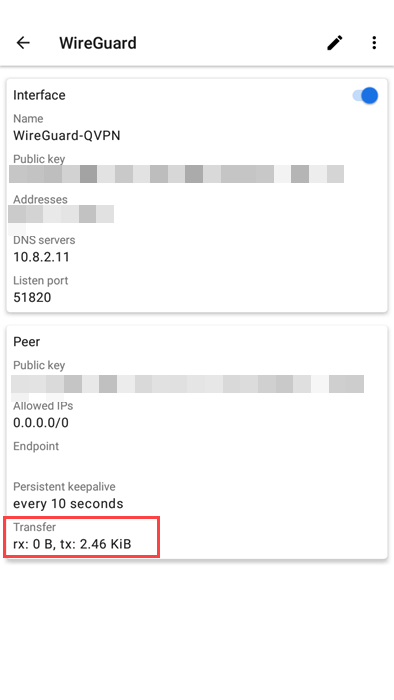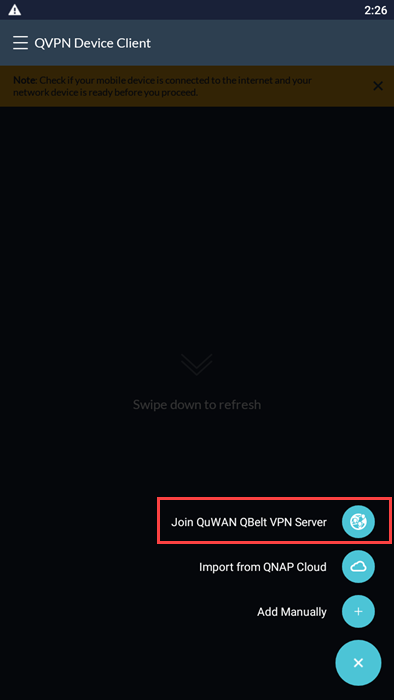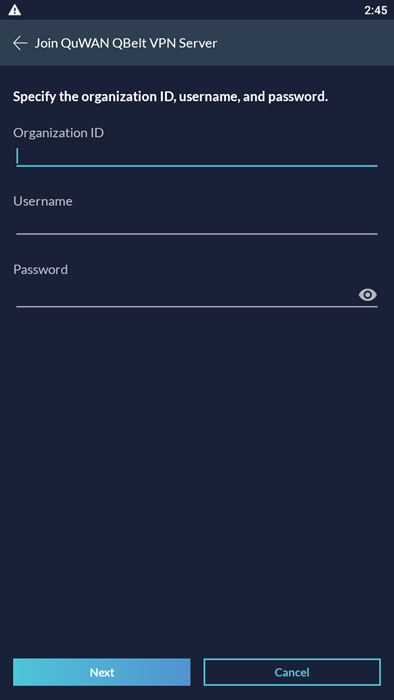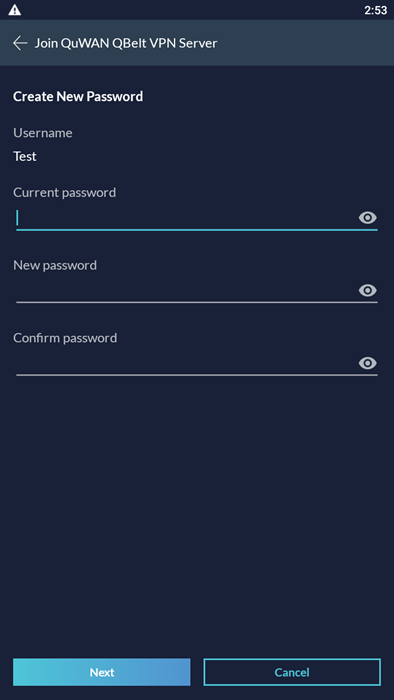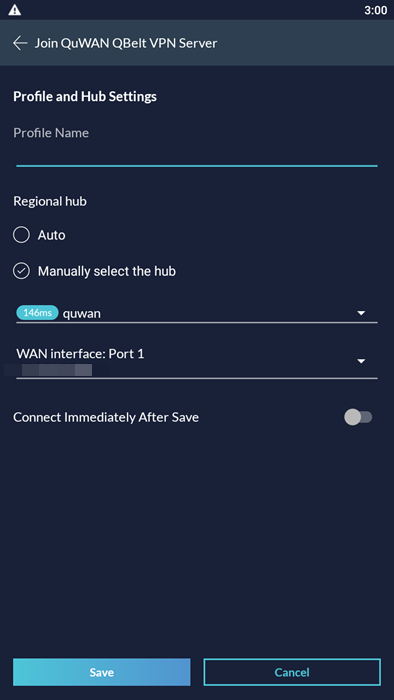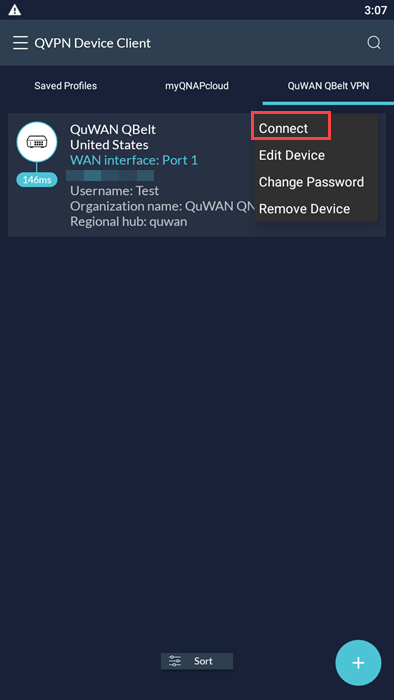如何设置和使用 QVPN Service 和 QVPN 设备客户端
QVPN Service
关于 QVPN Service
QVPN Service 是一种集中式工具,用于创建和管理 QNAP 设备上的 VPN 服务器和客户端连接。
有关 QVPN Service 兼容性的详细信息,请参见下表。
| QVPN Service 版本 | 支持的固件 | 支持的协议 |
|---|---|---|
| QVPN Service 2.0.x |
|
|
| QVPN Service 2.1.x | QTS 4.3.6(仅限 TS-128 和 TS-228) |
|
| QVPN Service 2.2.x | QTS 4.4.1 |
|
| QVPN Service 2.3.x | QTS 4.5.x | |
| QVPN Service 2.4.x | QTS 5.0.x (ARM) | |
| QVPN Service 3.0.x | QTS 5.0.x (x86) |
|
用户界面的各个部分
QVPN Service 用户界面包括三个主要区域。
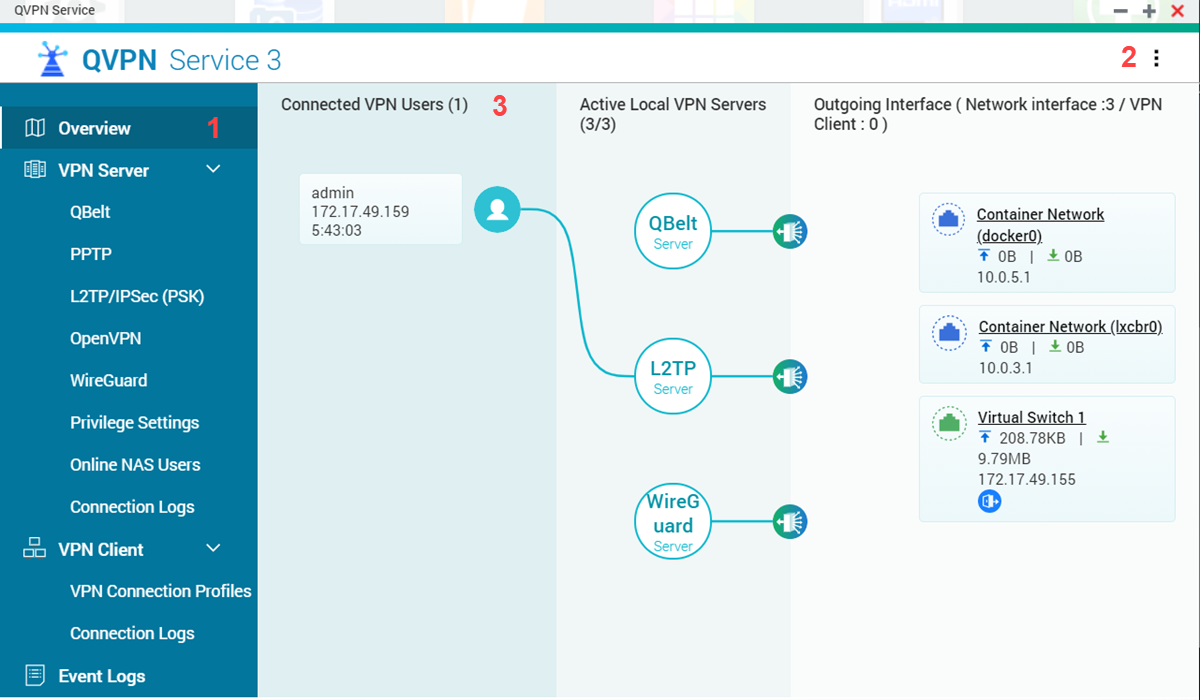
| 标签 | 区域 | 描述 |
|---|---|---|
| 1 | 菜单 | 菜单有四个部分:“Overview”(概览)、“VPN Server”(VPN 服务器)、“VPN Client”(VPN 客户端)和“Event Logs”(事件日志)。 提示: 您可以单击 |
| 2 | 工具栏 | 单击
|
| 3 | 主面板 | 主面板显示选定的屏幕。 |
概览
“Overview”(概览)屏幕可以了解 QVPN Service 的总体状态。
| 部分 | 描述 |
|---|---|
| Connected VPN Users(已连接的 VPN 用户) | 显示与当前连接到本地 VPN 服务器的所有用户相关的信息。包括以下信息:
|
| Active Local VPN Servers(活动的本地 VPN 服务器) | 显示与 NAS 上正在运行的所有 VPN 服务器相关的信息。包括活动连接和出站网络接口。 要查看服务器设置,请单击服务器图标。 |
| Outgoing Interface(出站接口) | 显示与各个本地 VPN 服务器的出站网络接口相关的信息,包括以下信息:
|
VPN 服务器设置
启用 QBelt VPN 服务器
QBelt 是一种包含 DTLS 和 AES-256 加密的专有通信协议。
QVPN Service 2.1.x 不支持使用 QBelt 协议。
QVPN Service 将保存 QBelt VPN 服务器设置。
启用 PPTP VPN 服务器
PPTP(点对点隧道协议)通过创建虚拟专用网络 (VPN) 实现从远程位置到 NAS 的安全数据传输。Windows、Mac、Linux 和移动设备都支持 PPTP。
PPTP 服务器将侦听 TCP 端口 1723 上的客户端连接。
如果 QTS 实例托管在 Microsoft Azure、Google Cloud 或 Catalyst Cloud 上,则 QVPN Service 不支持 PPTP,因为这些云平台不支持封装点对点网络链接所需的基本路由封装 (GRE) 协议。
QVPN Service 将保存 PPTP VPN 服务器设置。
启用 L2TP/IPSec VPN 服务器
L2TP(第二层隧道协议)结合了点到点隧道协议 (PPTP) 和第二层转发 (L2F)。与在两个端点之间仅建立一个隧道的 PPTP 相比,L2TP 支持多个隧道。
IPsec 常用于通过提供机密性、身份验证和完整性检查来保护 L2TP 数据包。
将这两种协议相结合便产生了一种称为 L2TP/IPSec 的高安全性 VPN 解决方案。Windows、Mac、Linux 和移动设备都支持 L2TP/IPSec。
-
500
-
1701
-
4500
QVPN Service 将保存 L2TP/IPSec VPN 服务器设置。
启用 OpenVPN 服务器
OpenVPN 是一种由 SSL 加密和保护的开源 VPN 解决方案。
QVPN Service 将保存 OpenVPN VPN 服务器设置。
下载 OpenVPN 配置文件
每次更改 OpenVPN 服务器设置后,客户端都必须导入最新的配置文件或证书。
QVPN Service 将下载 OpenVPN 配置文件。
启用 WireGuard VPN 服务器
WireGuard 是一个开源 VPN 协议,其使用用户数据报协议 (UDP) 进行网络通信。该协议使用多个加密工具实施安全 VPN 隧道。
QVPN Service 将应用 WireGuard VPN 服务器设置。
配置 DNS 快速向导设置
域名系统 (DNS) 是将网站的名称转换为其 IP 地址的服务。DNS 使用户可以使用容易记住的 URL(例如 www.qnap.com)更轻松地访问网站和服务,而不是使用冗长、难以记住的 IP 地址。DNS 快速向导可帮助用户选择最符合自己需求的 DNS 服务。在大多数情况下,此向导中的默认选项效果最佳,但高级用户也可以手动配置其他 DNS 服务。
QVPN Service 将 DNS 设置应用于 VPN 服务器或客户端。
权限设置
要查看 VPN 用户帐户列表、删除 VPN 用户帐户以及管理每个 VPN 服务器的经批准的访问权限,请转到。
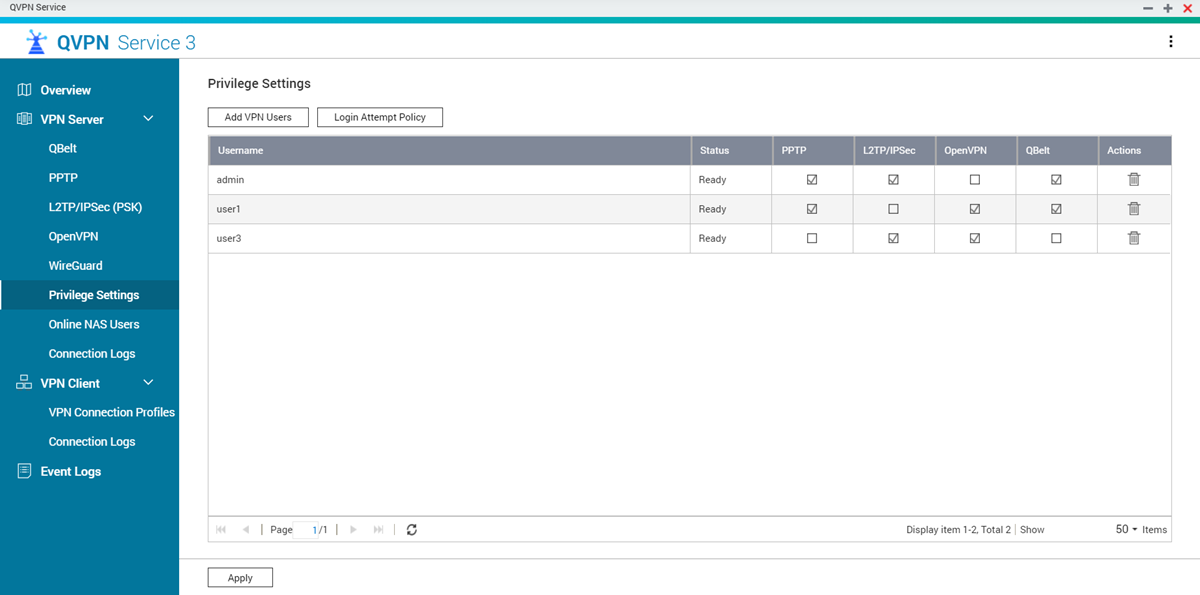
添加 VPN 用户
QVPN Service 随即添加 VPN 用户。
为 VPN 用户配置登录尝试策略
登录尝试策略将阻止 VPN 连接身份验证过程中发生暴力攻击。
QVPN Service 将应用登录尝试策略设置。
监控在线 NAS 用户
“Online NAS Users”(在线 NAS 用户)窗口列出了到 NAS 上正在运行的 VPN 服务器的连接。其中包括有关登录时间、运行时间、用户名、源 IP、VPN 客户端 IP 和连接方法的信息。
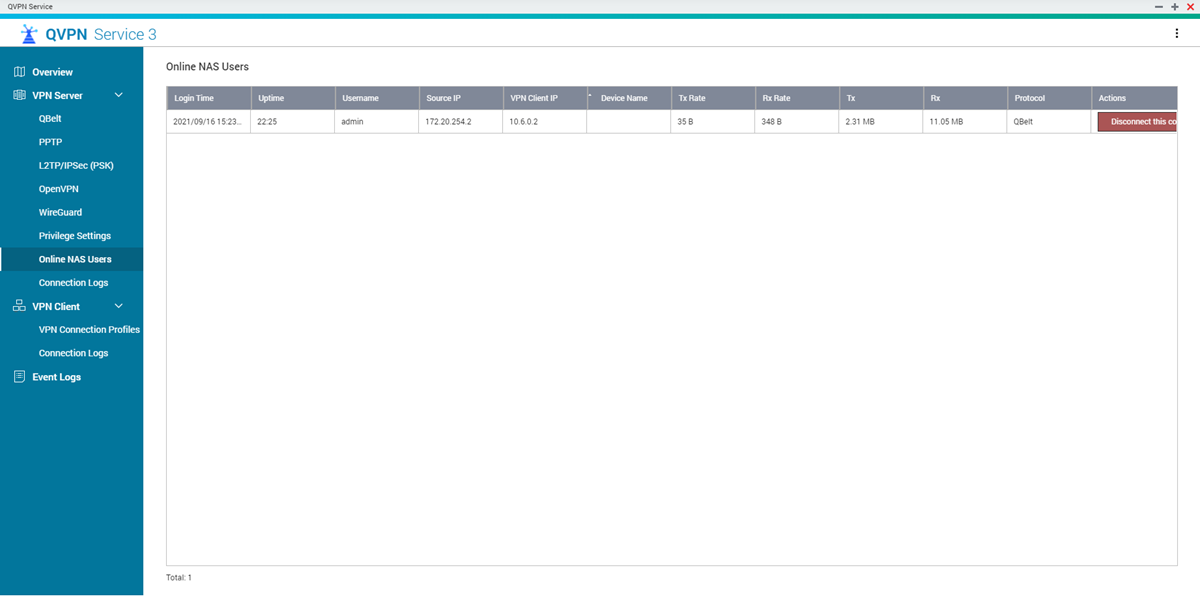
在“Actions”(操作)下,单击“Disconnect this connection”(断开此连接)以禁用 VPN 隧道连接。
管理 VPN 服务器连接日志
“Connection Logs”(连接日志)页面显示与 QVPN Service 中的 VPN 服务器的连接记录。记录的信息包括连接日期、连接持续时间、用户名、源 IP 和其他详细信息。
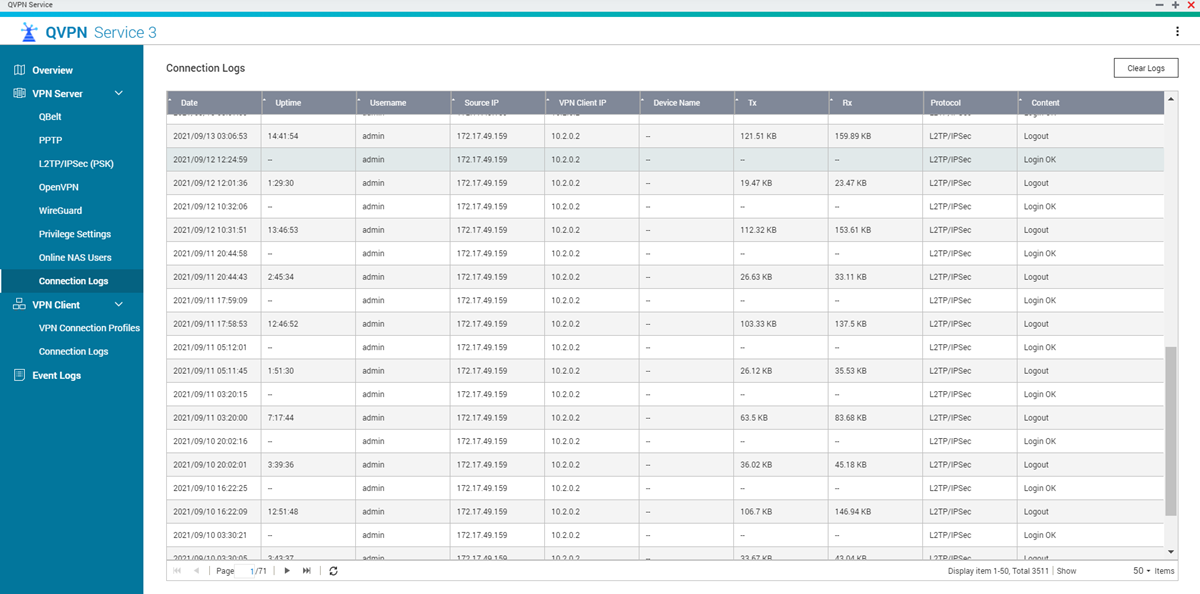
单击“Clear Logs”(清除日志)以删除所有 VPN 服务器连接日志。
VPN 客户端设置
QVPN Service 客户端允许 NAS 使用 PPTP、OpenVPN、L2TP/IPSec、QBelt 或 WireGuard 协议远程连接到 VPN 服务器。
-
添加 OpenVPN 连接时,需要使用 OpenVPN 配置文件来建立连接。
-
更改服务器 IP 地址后,L2TP、PPTP 和 QBelt VPN 连接在自动重新连接 VPN 服务器时无法重新解析域名(服务器地址)。如果 IP 地址已更改,则必须手动重新连接 VPN 服务器。
VPN 客户端连接配置文件
要查看现有 VPN 客户端连接配置文件,请转到。您可以对 VPN 客户端连接配置文件执行以下操作。
默认情况下,QVPN Service 中的 VPN 服务器将预留使用以下 IP 子网。如果将另一连接配置为使用此范围,则会发生 IP 冲突错误。在添加此连接之前,请确保不存在 IP 冲突。
如果启用的 VPN 服务器使用预留的 IP 子网,则不能使用相同 IP 子网配置 VPN 客户端连接配置文件。
| VPN 服务器 | IP 子网 |
|---|---|
| PPTP | 10.0.0.0/24 |
| L2TP | 10.2.0.0/24 |
| OpenVPN | 10.8.0.0/24 |
| QBelt | 10.6.0.0/24 |
| WireGuard | 198.18.7.0/24 |
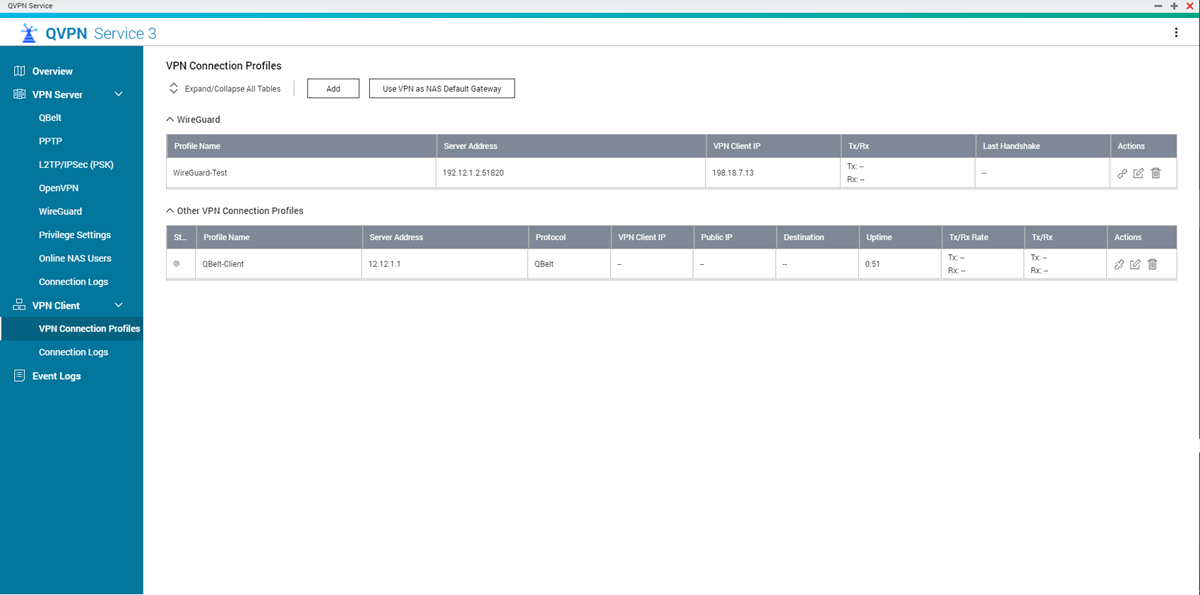
| 操作 | 用户操作 |
|---|---|
| 连接 | 单击 |
| 编辑 | 单击 |
| 删除 | 单击 |
创建 QBelt VPN 客户端连接
QVPN Service 将保存 QBelt VPN 客户端设置。
创建 PPTP VPN 客户端连接
QVPN Service 将保存 PPTP VPN 客户端设置。
创建 L2TP/IPSec VPN 客户端连接
QVPN Service 将保存 L2TP/IPSec VPN 客户端设置。
创建 OpenVPN 连接
QVPN Service 将保存 OpenVPN VPN 客户端设置。
创建 WireGuard VPN 客户端连接
您可以在 QVPN Service 中将设备配置为 WireGuard VPN 客户端,以仅连接到在其他设备上配置的 WireGuard 服务器。
QVPN Service 将创建 WireGuard VPN 客户端连接配置文件。
将 VPN 用作 NAS 默认网关
-
如果主要 VPN 断开连接,则默认网关会自动切换。
-
如果 NAS 默认网关已从自动更改为固定,则此选项不可用。有关更多信息,请查阅网络和虚拟交换机文档。
QVPN Service 将启用 VPN 网关。
管理 VPN 客户端连接日志
“Connection Logs”(连接日志)页面显示与 QVPN Service 中的 VPN 客户端的连接记录。记录的信息包括连接日期、连接持续时间、用户名、源 IP 和其他详细信息。
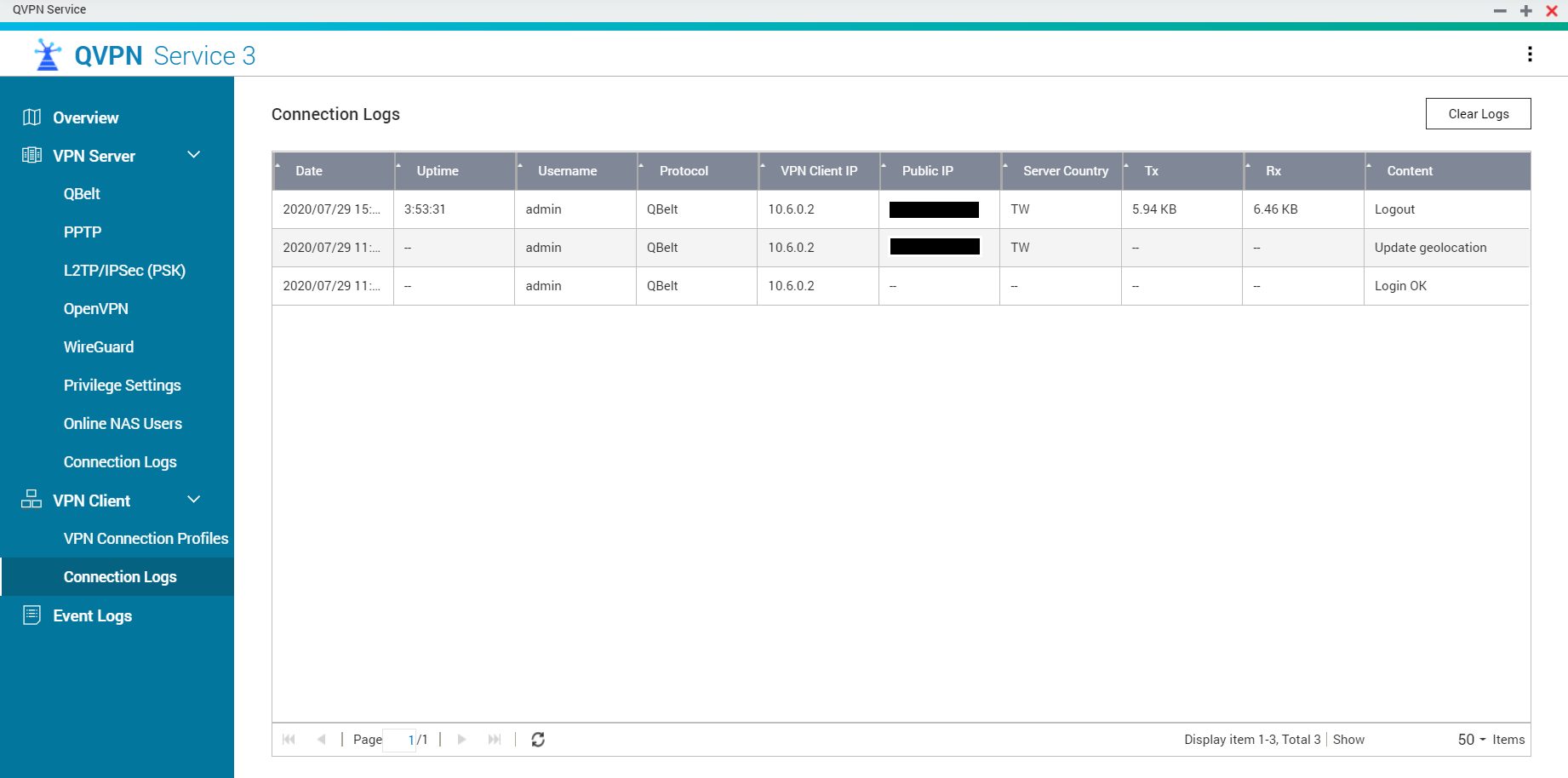
单击“Clear Logs”(清除日志)以删除所有 VPN 客户端连接日志。
QVPN Service 事件日志
“Event Logs”(事件日志)页面显示与 QVPN Service 相关的事件记录。常见事件包括启用或禁用服务、更改设置以及添加或移除配置文件。
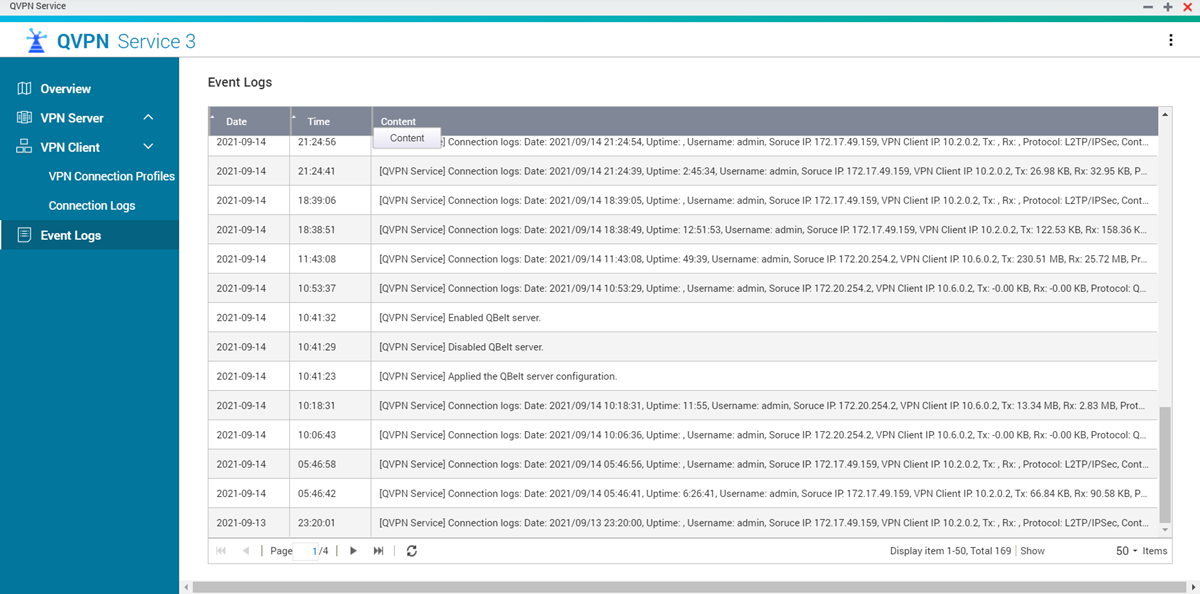
事件日志也保存在 QuLog Center 的“System Event Log”(系统事件日志)部分。
QuWAN Orchestrator VPN 服务器
配置 QuWAN QBelt VPN 服务器设置
除了 QVPN Service 之外,QNAP 还允许使用 QuWAN Orchestrator 将中心设备配置为 QBelt VPN 服务器。在 SD-WAN 云解决方案中设置 VPN 服务器之后,您可以添加多个 VPN 用户,且客户端可以使用 QVPN 设备客户端连接到中心。
QBelt 是 QNAP 是一种专有通信协议,包含了 DTLS 和 AES-256 加密。QuWAN Orchestrator 支持将 QuWAN 中心设备配置为 QBelt VPN 服务器。
只能在配置了 QuWAN vRouter Edition 的 QNAP NAS、QGD 交换机、QuCPE 和第三方监控程序上配置 QuWAN QBelt VPN 服务器设置。
QuWAN Orchestrator 随即保存 VPN 服务器设置。
单击  启用 VPN 服务器。
启用 VPN 服务器。
添加 VPN 用户
QuWAN Orchestrator 随即添加 VPN 用户。
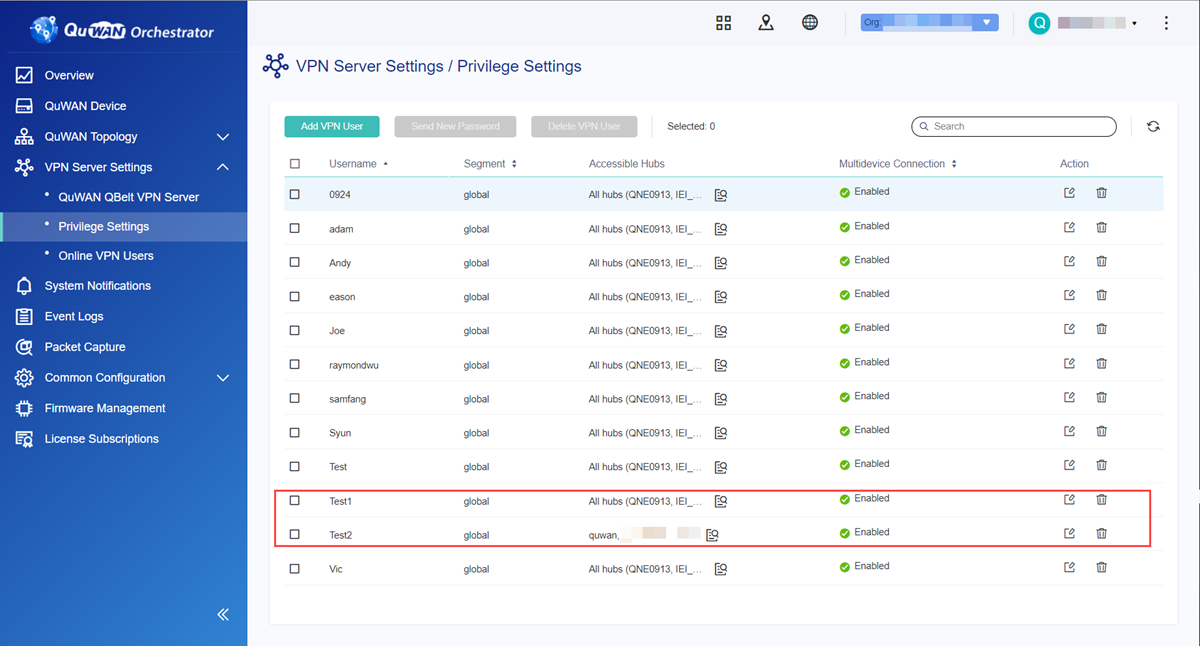
在 QuWAN Orchestrator 中添加 VPN 用户后,电子邮件收件人将收到一封电子邮件,其中包含组织 ID、用户名和密码。确保收件人在配置 QuWAN QBelt VPN 设置时,在 QVPN 设备客户端中输入此信息。
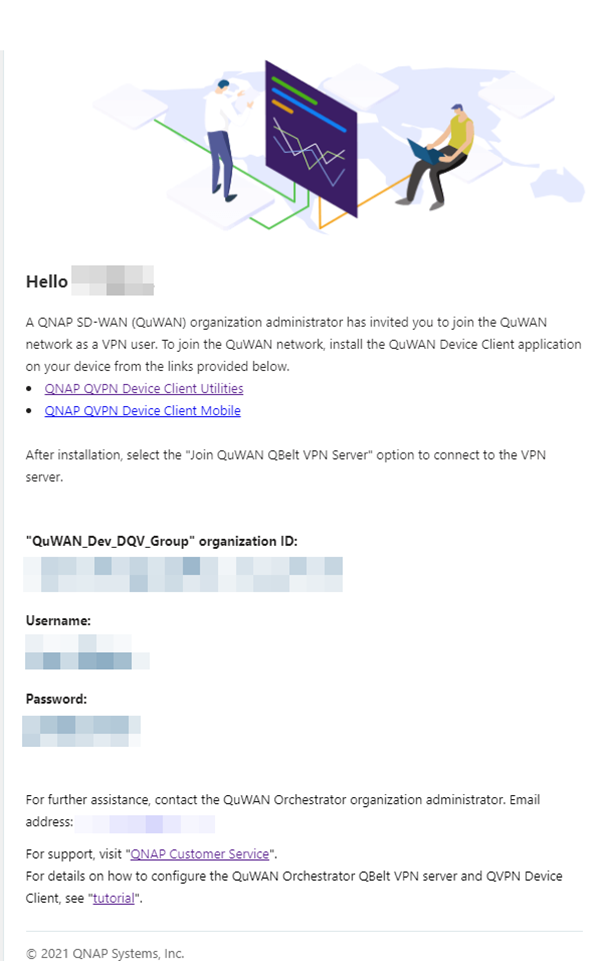
删除 VPN 用户
QuWAN Orchestrator 将删除 VPN 用户,并向 VPN 用户发送一封电子邮件,确认已删除 VPN 用户权限。
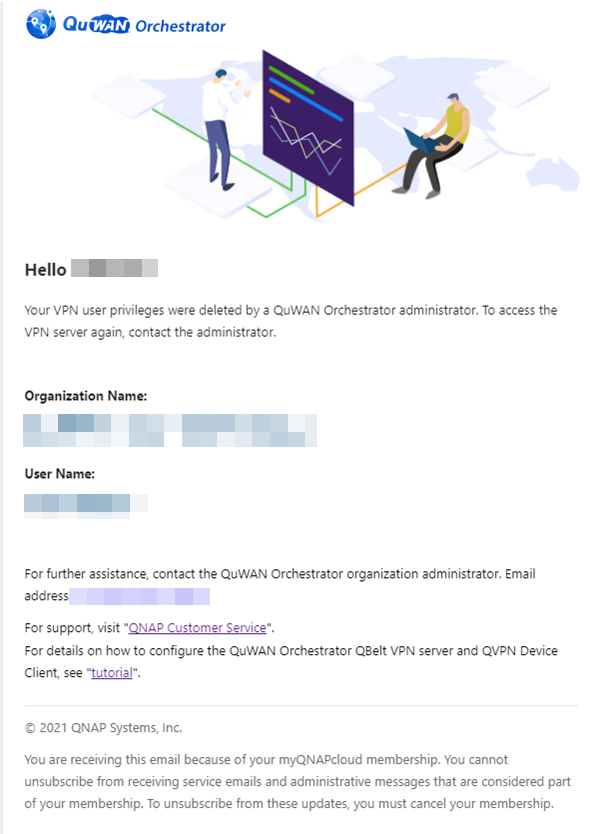
向 VPN 用户发送新密码
您可以通过向指定的电子邮件地址发送电子邮件来重置 VPN 用户密码。可以同时对多个 VPN 用户执行此过程。
QuWAN Orchestrator 随即向所选 VPN 用户发送一次性密码电子邮件。
断开在线 VPN 用户
要限制在线 VPN 用户的数量或拒绝可疑 VPN 用户的访问,可以断开连接到 QuWAN Orchestrator VPN 服务器的在线 VPN 用户。
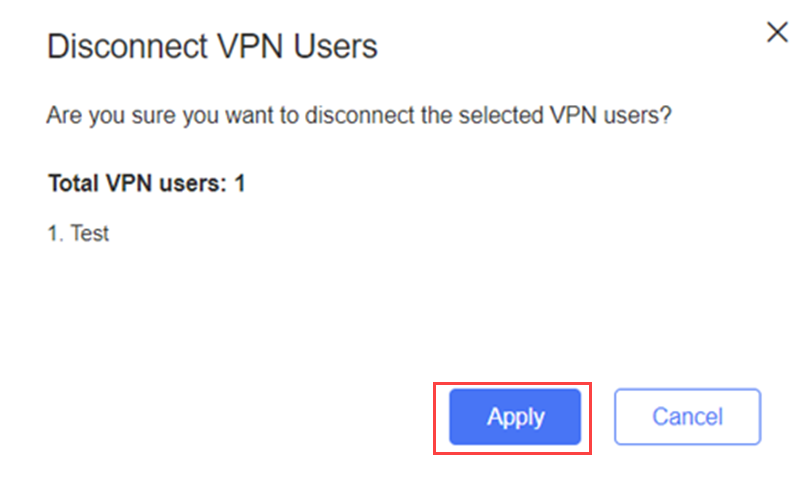
QuWAN Orchestrator 随即断开所选的 VPN 用户。
QVPN 设备客户端
关于 QVPN 设备客户端
QVPN 设备客户端可以管理与 QNAP 设备上正在运行的 VPN 服务器的连接。该客户端可在 Windows、macOS、iOS 或 Android 设备上使用,整合了用于监控 VPN 连接速度、查看连接日志及访问设备上正在运行的服务的各种工具。
QVPN 设备客户端仅支持与设备上正在运行的 QBelt 服务器的连接。
有关 QVPN 设备客户端协议兼容性的详细信息,请参见下表。
| 平台 | 支持的协议 |
|---|---|
| Windows |
|
| macOS |
|
|
|
查看当前 VPN 连接详细信息
“Current VPN Connection”(当前 VPN 连接)屏幕显示与当前连接的 VPN 配置文件相关的信息,包括与位置、IP 地址及运行时间相关的信息。此外,还可在此屏幕上快速访问设备上正在运行的应用程序。
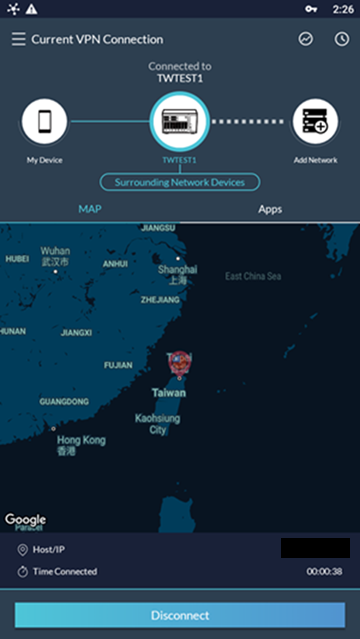
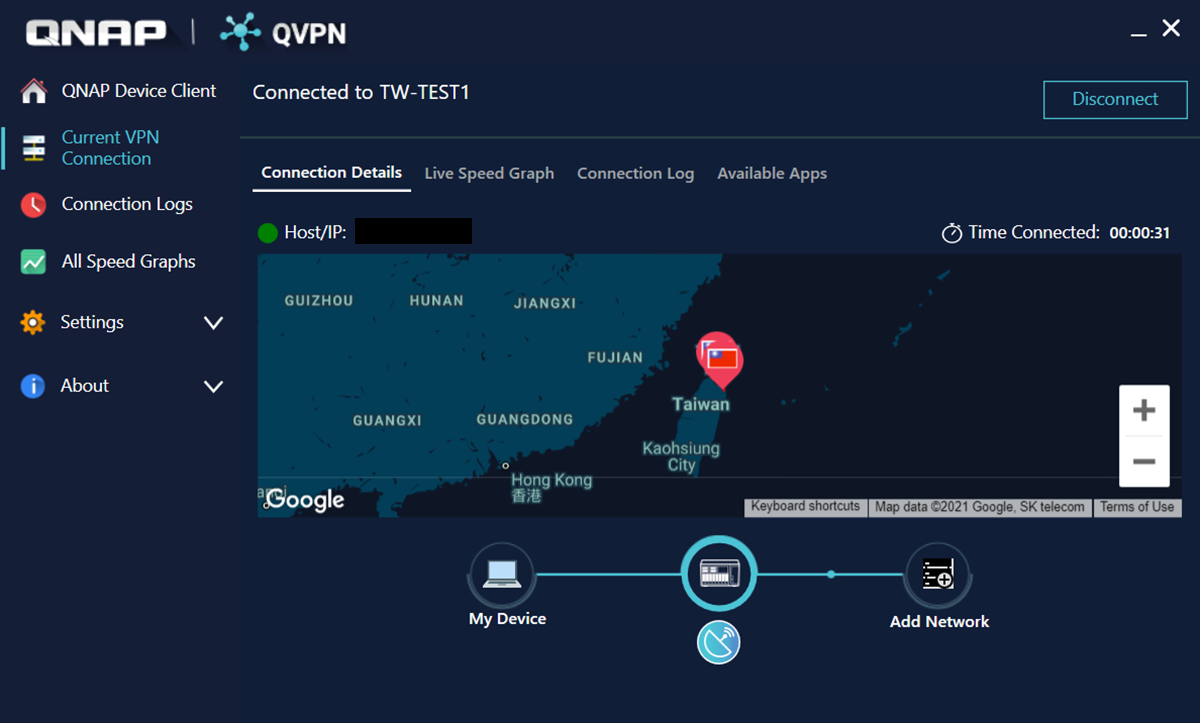
查看 QVPN 设备客户端连接日志
“Connection Logs”(连接日志)屏幕显示 QVPN 设备客户端的日志记录。常见事件包括启用或禁用服务、更改设置以及添加或移除配置文件。
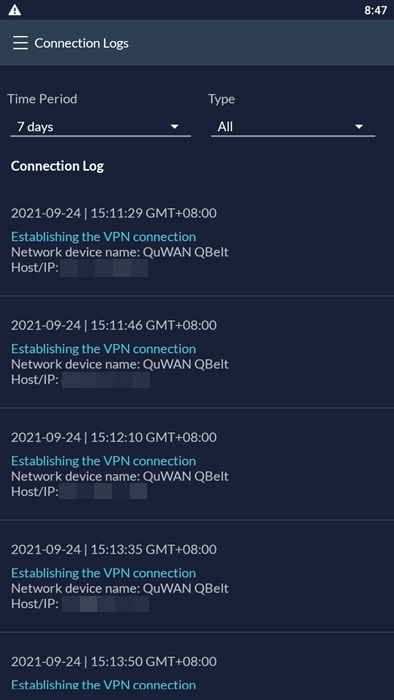
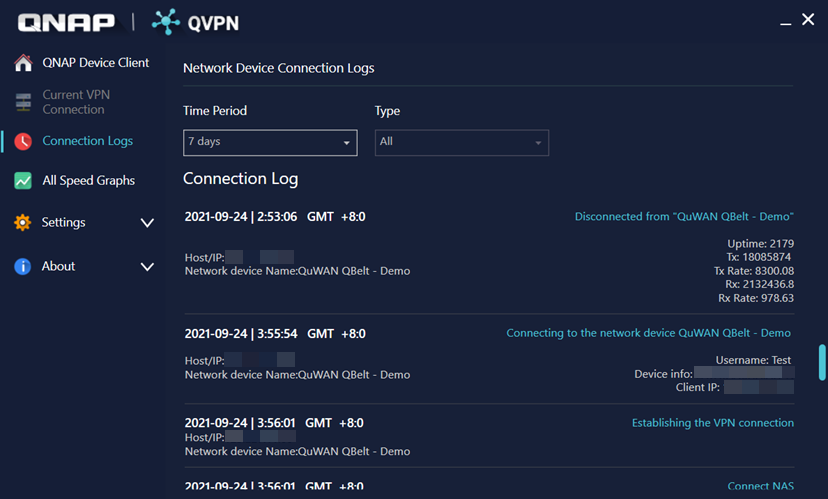
监控 VPN 速度图
要查看所选时间段内的 VPN 连接上传和下载速度,请转到“All Speed Graphs”(所有速度图)。
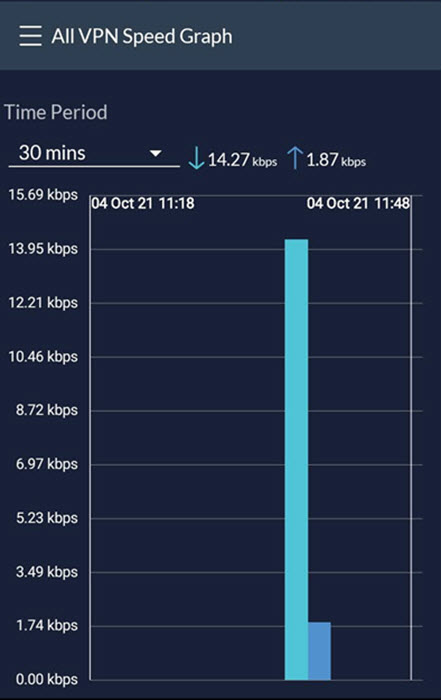
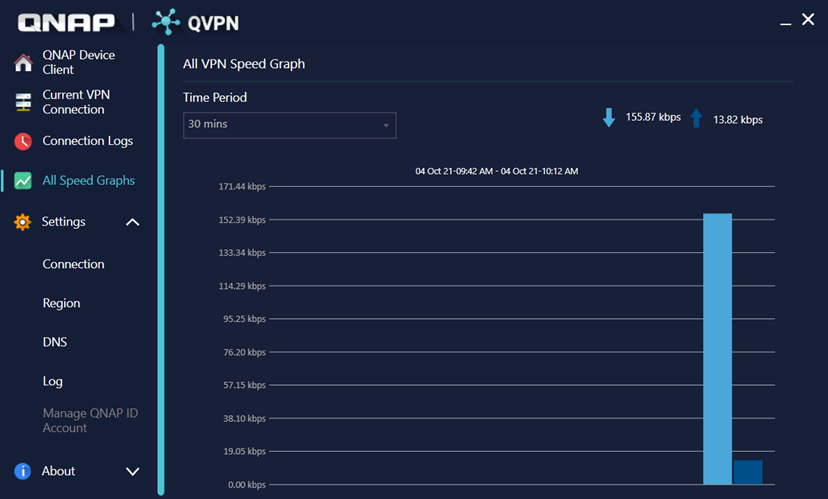
访问 QVPN 设备客户端设置
要访问 QVPN 设备客户端设置,请转到“Settings”(设置)。
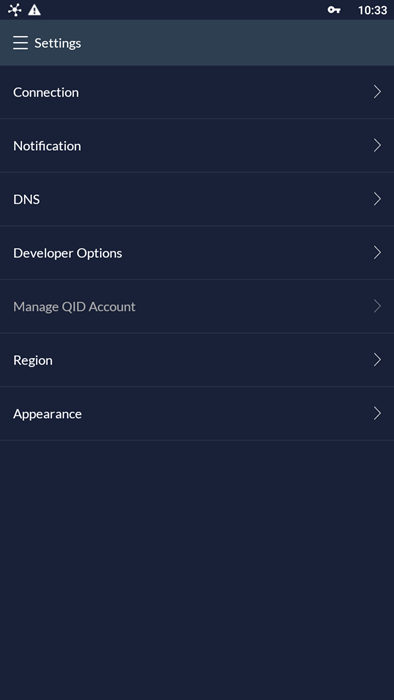
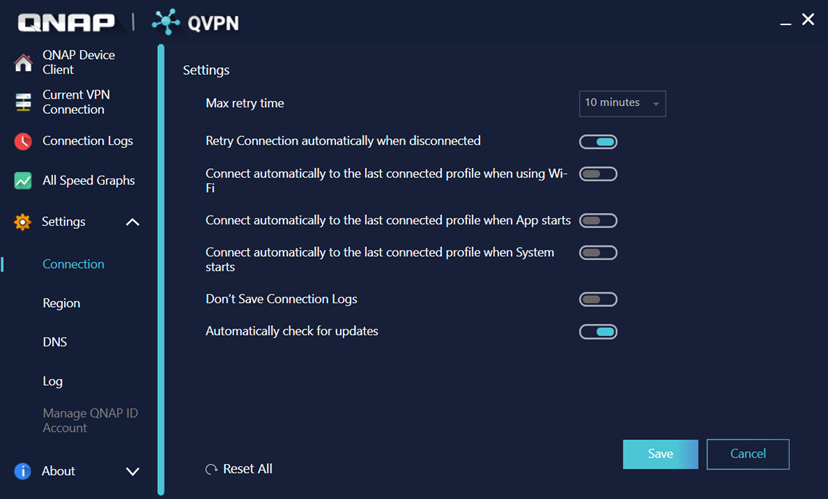
连接到 QVPN 服务器
Windows
在 Windows 10 上连接到 QBelt
在 Windows 10 上连接到 PPTP
在 VPN 客户端和 QVPN Service 之间建立 PPTP VPN 连接。
在 Windows 10 上连接到 L2TP/IPSec
在 VPN 客户端和 QVPN Service 之间建立 L2TP VPN 连接。
在 Windows 10 上连接到 L2TP/IPSec - 高级
此过程适用于执行在 Windows 10 上连接到 L2TP/IPSec 中的步骤后无法连接到 VPN 服务器的用户。
- 使用管理员帐户登录 PC。
- 打开存储库编辑器。
- 右键单击“Start”(开始),然后选择“Run”(运行)或按Windows 徽标键+R。
- 输入
regedit。 - 单击“OK”(确定)。
- 导航到 HKEY_LOCAL_MACHINE\ SYSTEM\CurrentControlSet\Services\PolicyAgent。
- 创建一个新值。
- 转到。
- 右键单击新值,然后选择“Modify”(修改)。
- 将“Value name”(值名称)设置为
AssumeUDPEncapsulationContextOnSendRule。 - 将“Value data”(值数据)设置为
2。
- 重新启动 PC。
在 Windows 10 上连接到 OpenVPN
从 OpenVPN 网站安装 OpenVPN。
在 Windows 10 上连接到 WireGuard
从 WireGuard 网站下载并安装 WireGuard。
在 Windows 10 上配置 QuWAN QBelt VPN 客户端设置
确保 VPN 用户能够收到来自 QuWAN Orchestrator 的电子邮件,其中有配置 QVPN 设备客户端 QuWAN QBelt VPN 设置所需的组织 ID、用户名和密码。
QVPN Service 将建立与 QuWAN Orchestrator 中的 QuWAN VPN 服务器的 VPN 隧道连接。
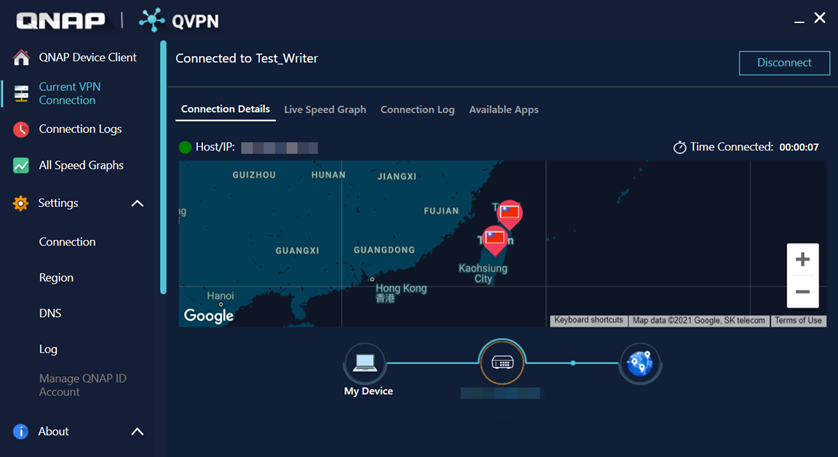
macOS
在 macOS 10.13 上连接到 QBelt
在 macOS 10.13 上连接到 L2TP/IPSec
在 macOS 10.13 上连接到 OpenVPN
从 Tunnelblick 网站安装 Tunnelblick。
在 macOS 10.13 上连接到 WireGuard
从 WireGuard 网站下载并安装 WireGuard。
在 macOS 10.13 上配置 QuWAN QBelt VPN 客户端设置
在配置 VPN 客户端设置之前,请确保满足以下条件。
-
将在 QuWAN Orchestrator 的“QuWAN QBelt VPN Server”(QuWAN QBelt VPN 服务器)页面中启用配置为 VPN 服务器的 QuWAN 中心。
-
在 QuWAN Orchestrator 的“Privilege Settings”(权限设置)页面中添加 VPN 用户。
-
VPN 用户收到来自 QuWAN Orchestrator 的电子邮件,其中有配置 QVPN 设备客户端 QuWAN QBelt VPN 设置所需的组织 ID、用户名和密码。
QVPN Service 将建立与 QuWAN Orchestrator 中的 QuWAN VPN 服务器的 VPN 隧道连接。
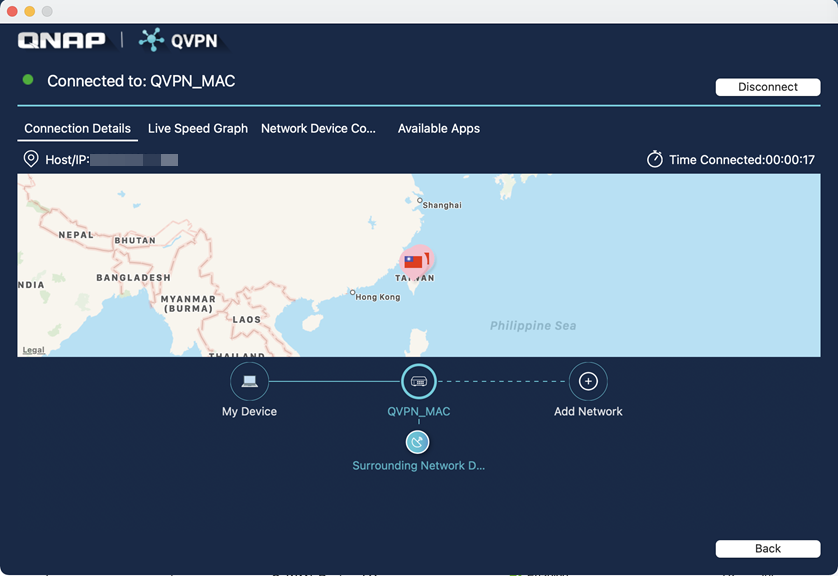
iOS
在 iOS 上连接到 QBelt
在 iOS 上连接到 L2TP/IPSec
在 iOS 上连接到 OpenVPN
从 Apple App store 安装 OpenVPN Connect。
在 iOS 上连接到 WireGuard
在 iOS 上配置 QuWAN QBelt VPN 客户端设置
在配置 VPN 客户端设置之前,请确保满足以下条件。
-
将在 QuWAN Orchestrator 的“QuWAN QBelt VPN Server”(QuWAN QBelt VPN 服务器)页面中启用配置为 VPN 服务器的 QuWAN 中心。
-
在 QuWAN Orchestrator 的“Privilege Settings”(权限设置)页面中添加 VPN 用户。
-
VPN 用户收到来自 QuWAN Orchestrator 的电子邮件,其中有配置 QVPN 设备客户端 QuWAN QBelt VPN 设置所需的组织 ID、用户名和密码。
QVPN Service 将建立与 QuWAN Orchestrator 中的 QuWAN VPN 服务器的 VPN 隧道连接。
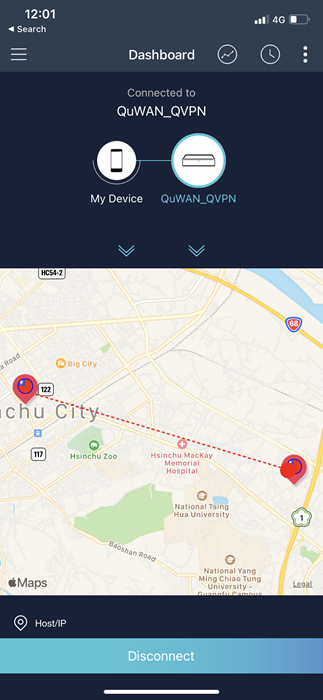
Android
在 Android 7.0 上连接到 QBelt
在 Android 7.0 上连接到 PPTP
在 Android 7.0 上连接到 L2TP/IPSec
在 Android 7.0 上连接到 OpenVPN
从 Google Play store 安装 OpenVPN Connect。
在 Android 7.0 上连接到 WireGuard
在 Android 7.0 上配置 QuWAN QBelt VPN 客户端设置
在配置 VPN 客户端设置之前,请确保满足以下条件。
-
将在 QuWAN Orchestrator 的“QuWAN QBelt VPN Server”(QuWAN QBelt VPN 服务器)页面中启用配置为 VPN 服务器的 QuWAN 中心。
-
在 QuWAN Orchestrator 的“Privilege Settings”(权限设置)页面中添加 VPN 用户。
-
VPN 用户收到来自 QuWAN Orchestrator 的电子邮件,其中有配置 QVPN 设备客户端 QuWAN QBelt VPN 设置所需的组织 ID、用户名和密码。
QVPN Service 将建立与 QuWAN Orchestrator 中的 QuWAN VPN 服务器的 VPN 隧道连接。
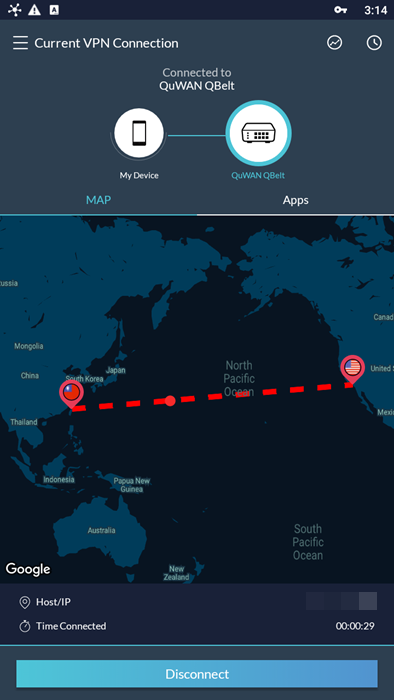
 或
或  折叠或展开子菜单项。
折叠或展开子菜单项。 可访问以下选项:
可访问以下选项: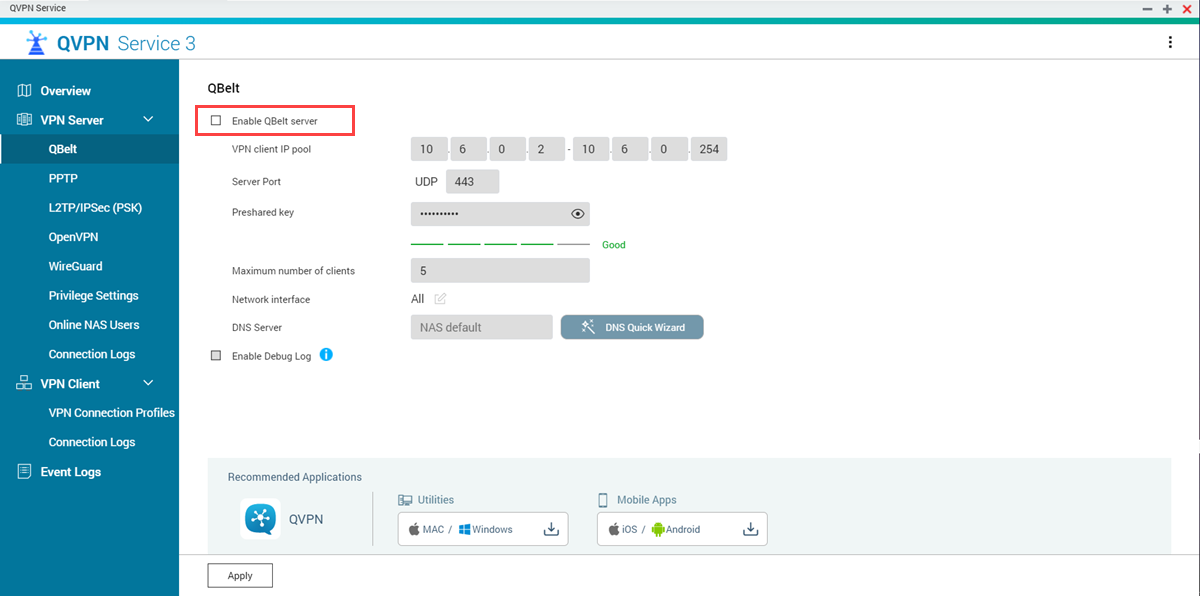
 以指定连接到 VPN 服务器时要使用的可用网络接口。可用选项包括:
以指定连接到 VPN 服务器时要使用的可用网络接口。可用选项包括: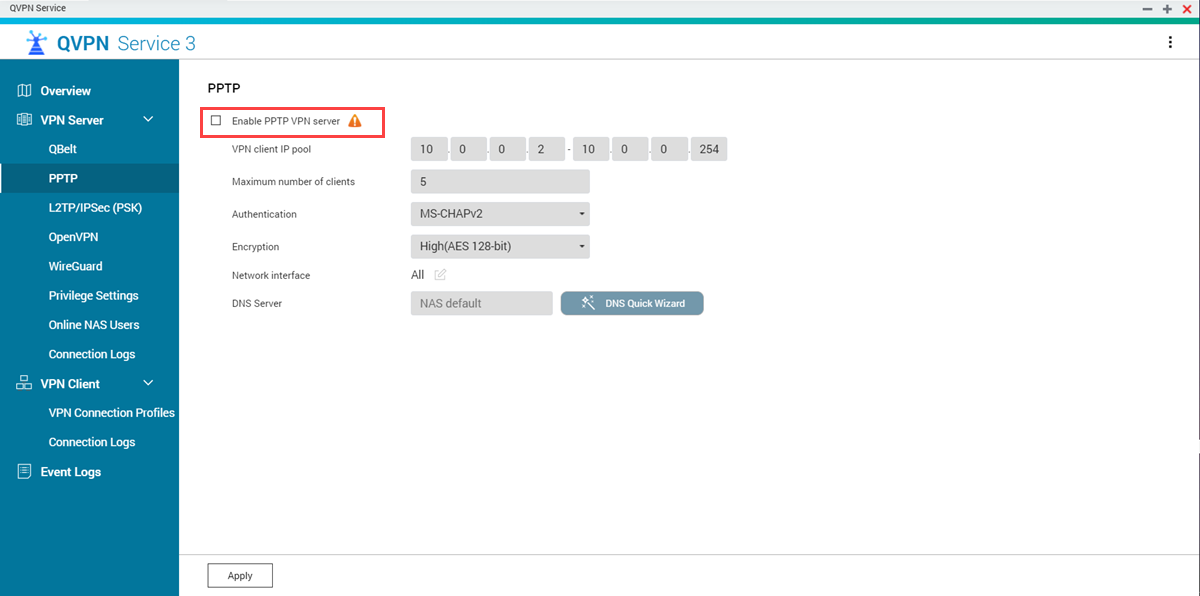
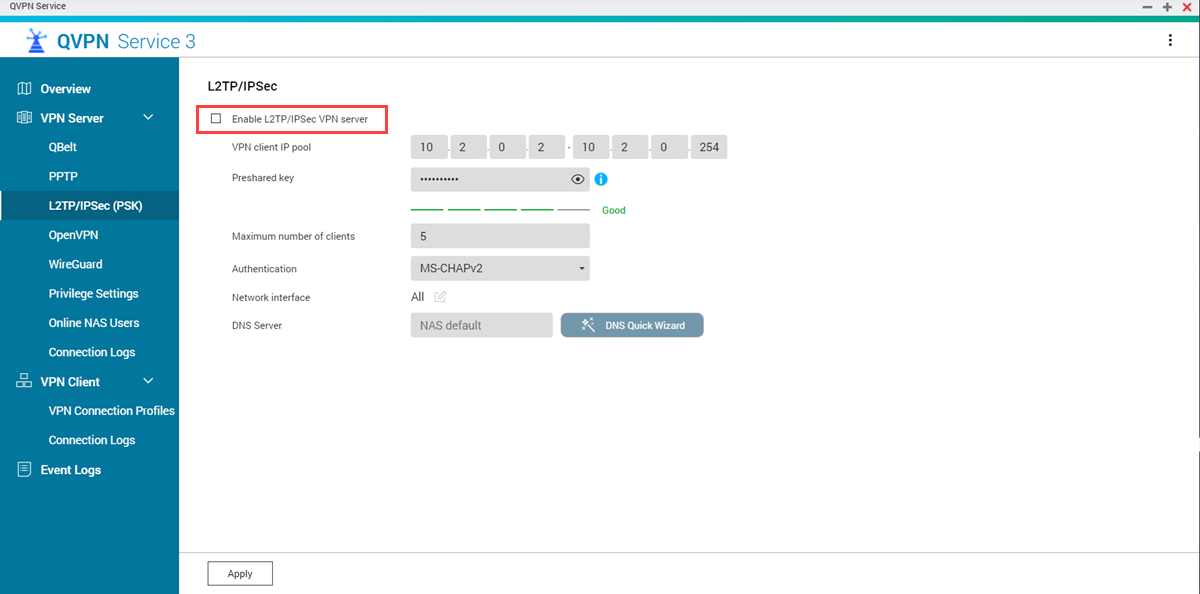
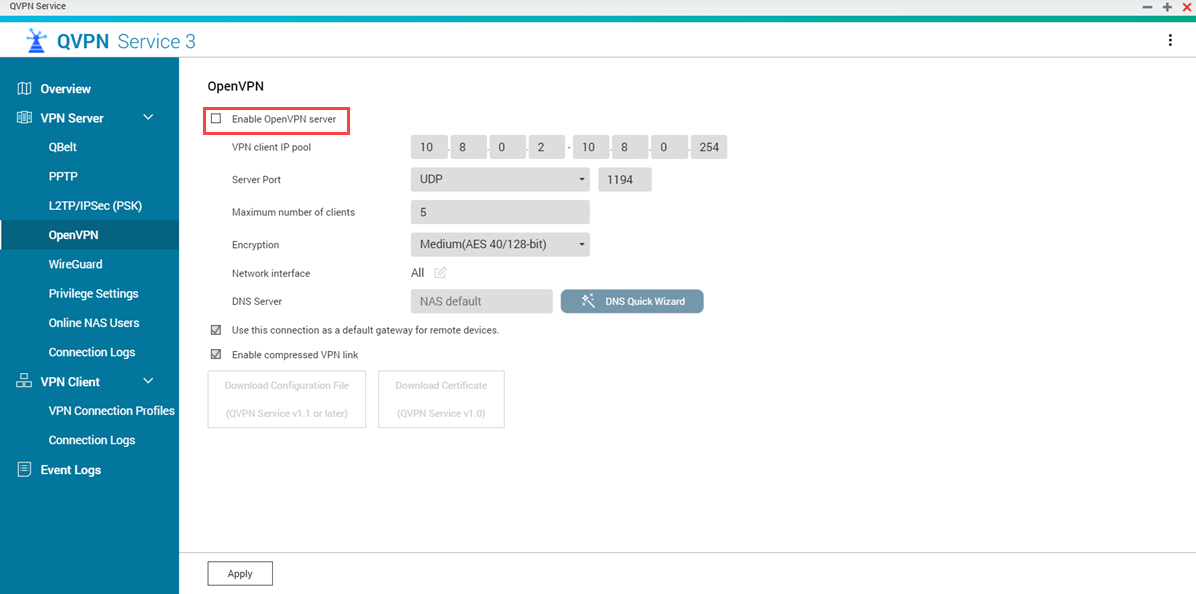
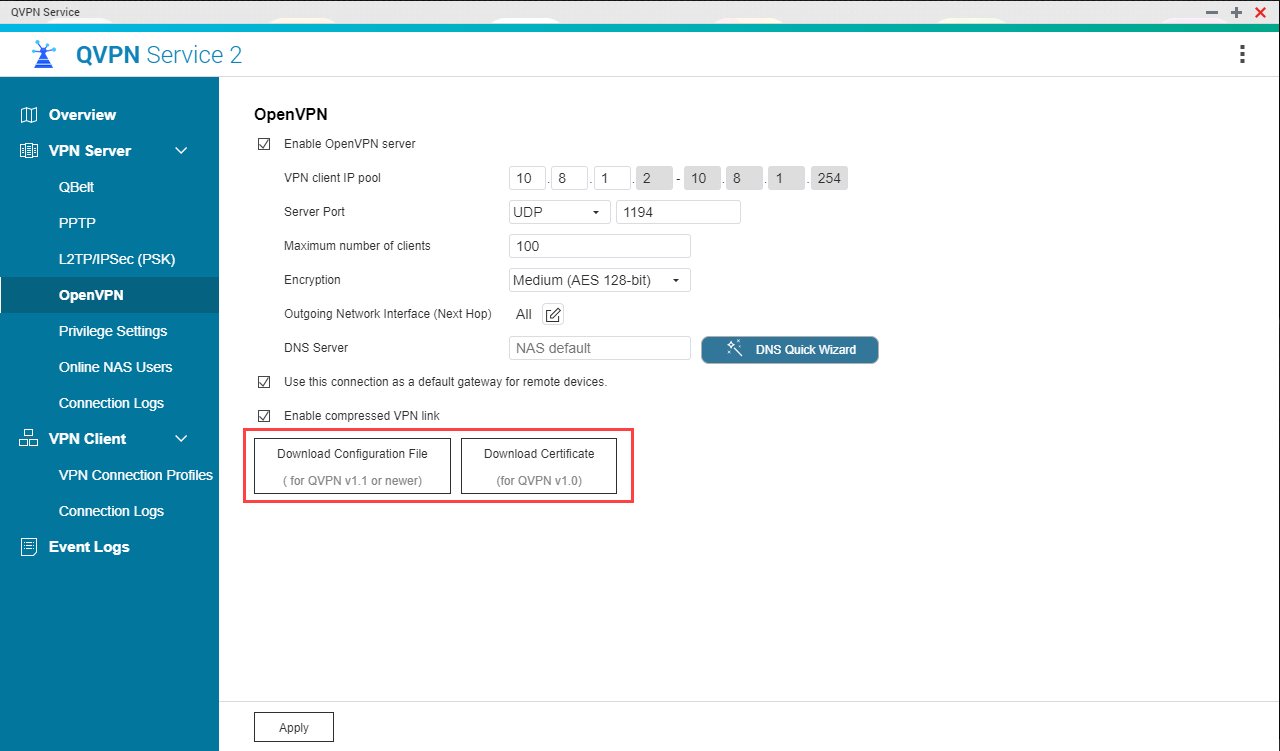

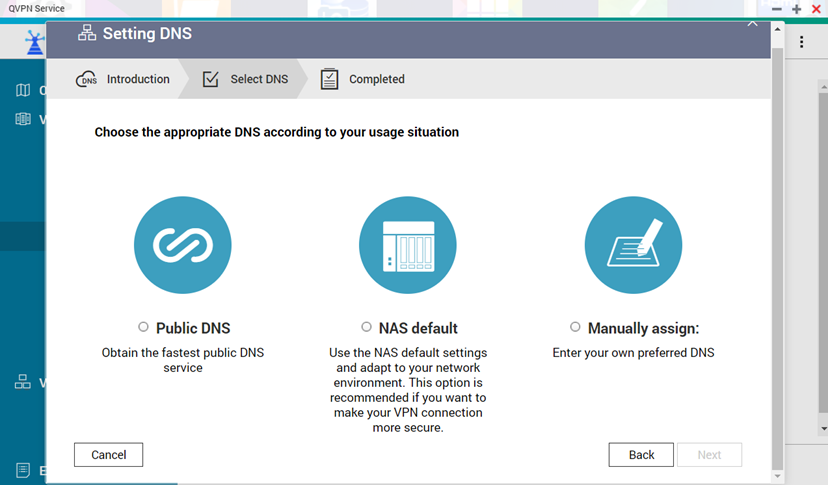
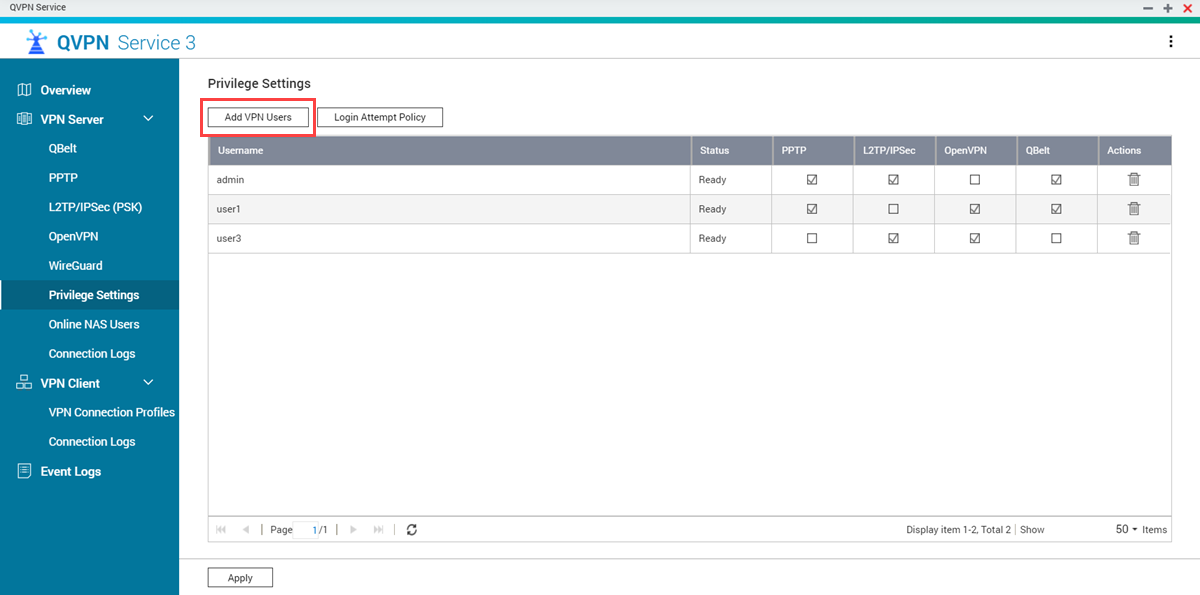
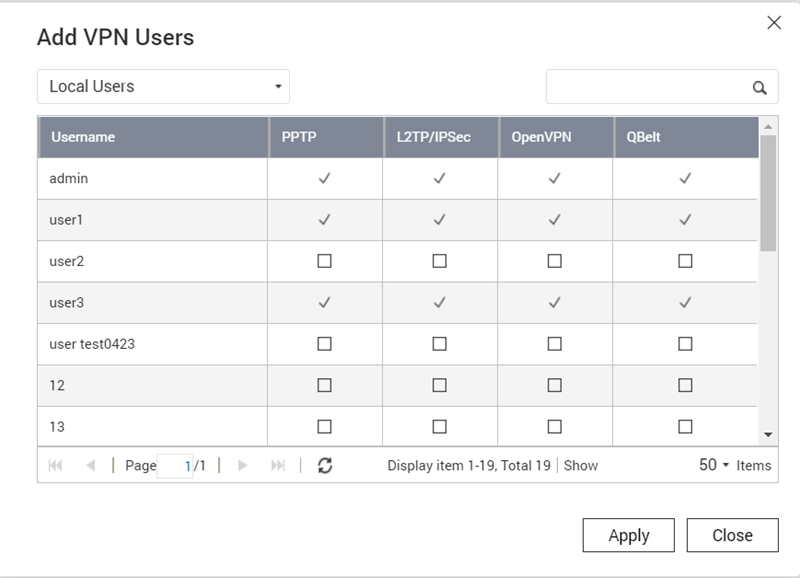
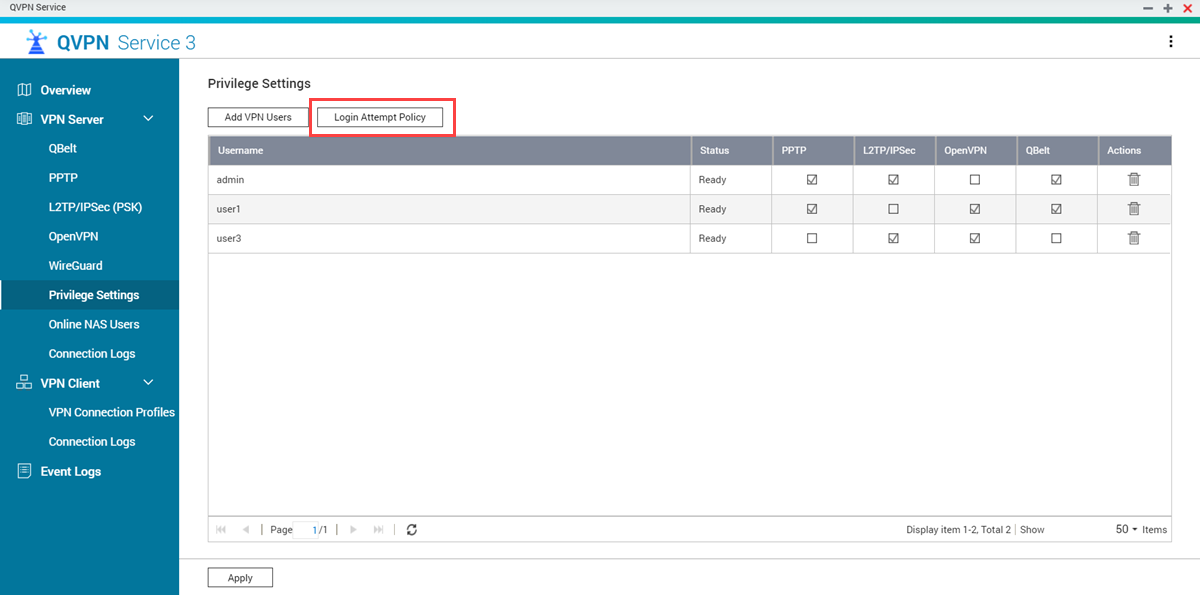
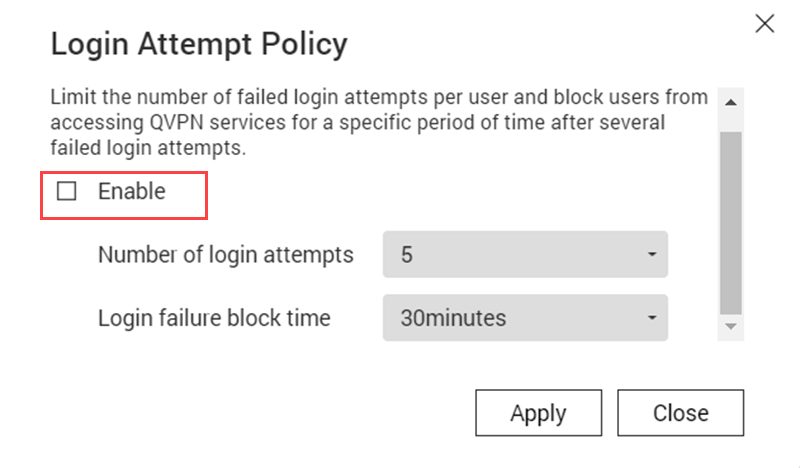
 可将 VPN 客户端连接配置文件连接到 VPN 服务器。
可将 VPN 客户端连接配置文件连接到 VPN 服务器。 可修改 VPN 客户端连接配置文件。
可修改 VPN 客户端连接配置文件。 可删除 VPN 客户端连接配置文件。
可删除 VPN 客户端连接配置文件。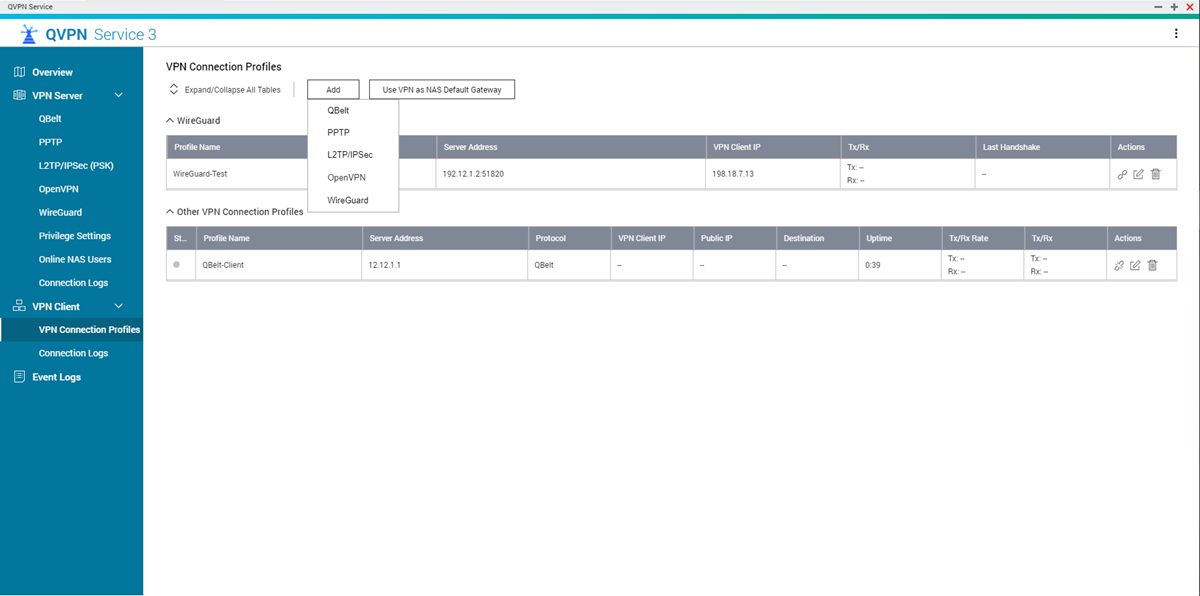
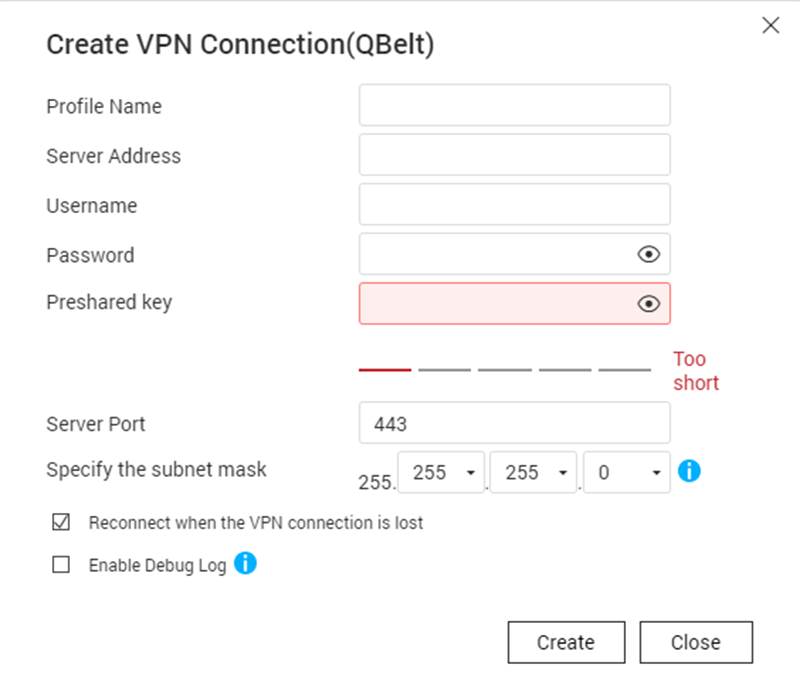
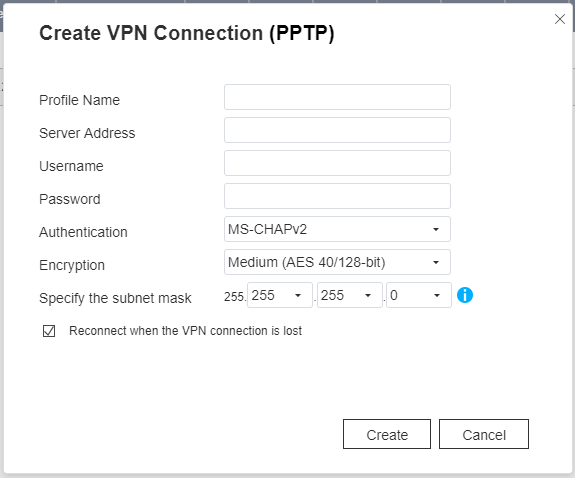
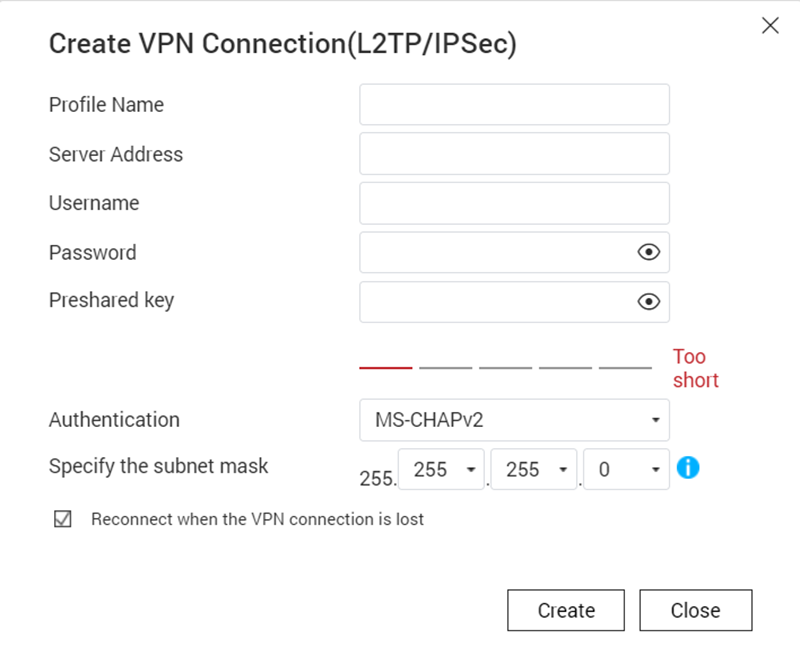
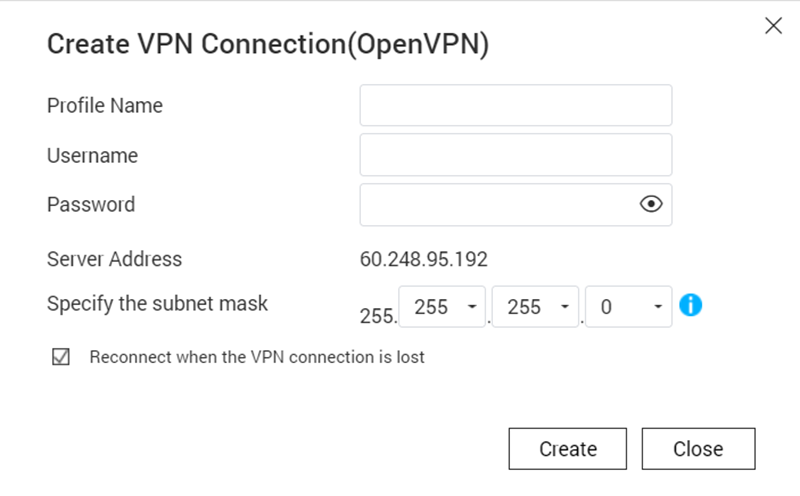
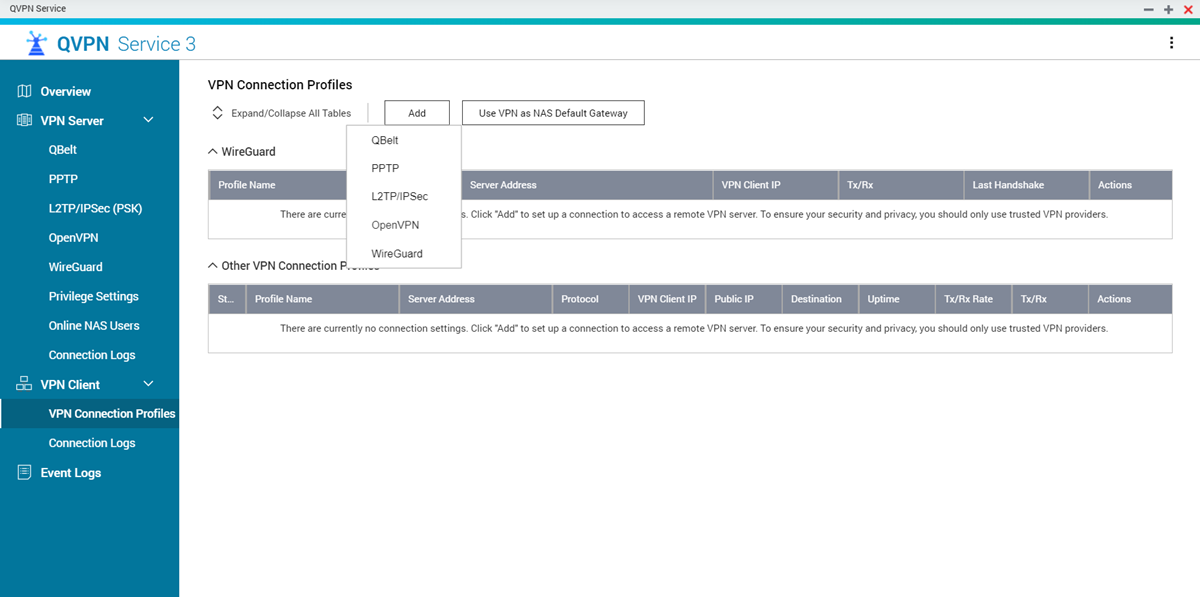
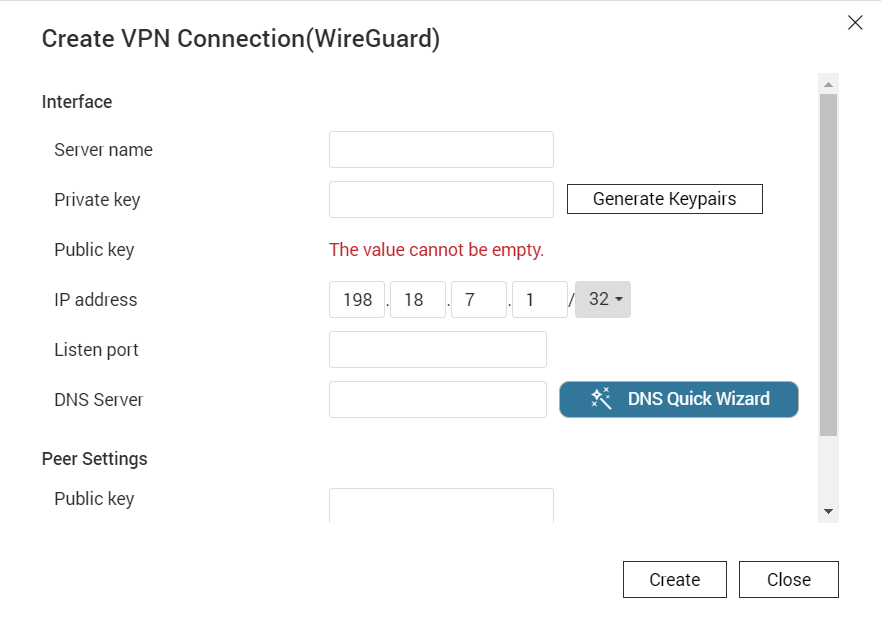
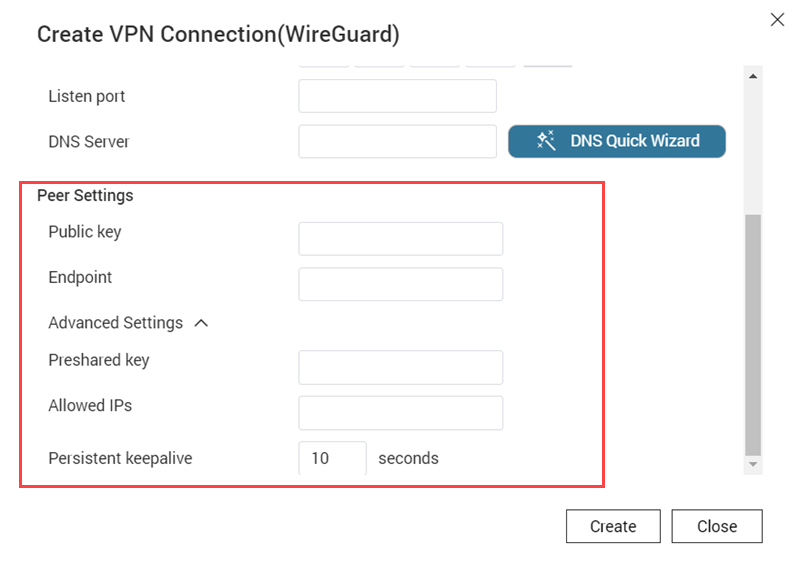
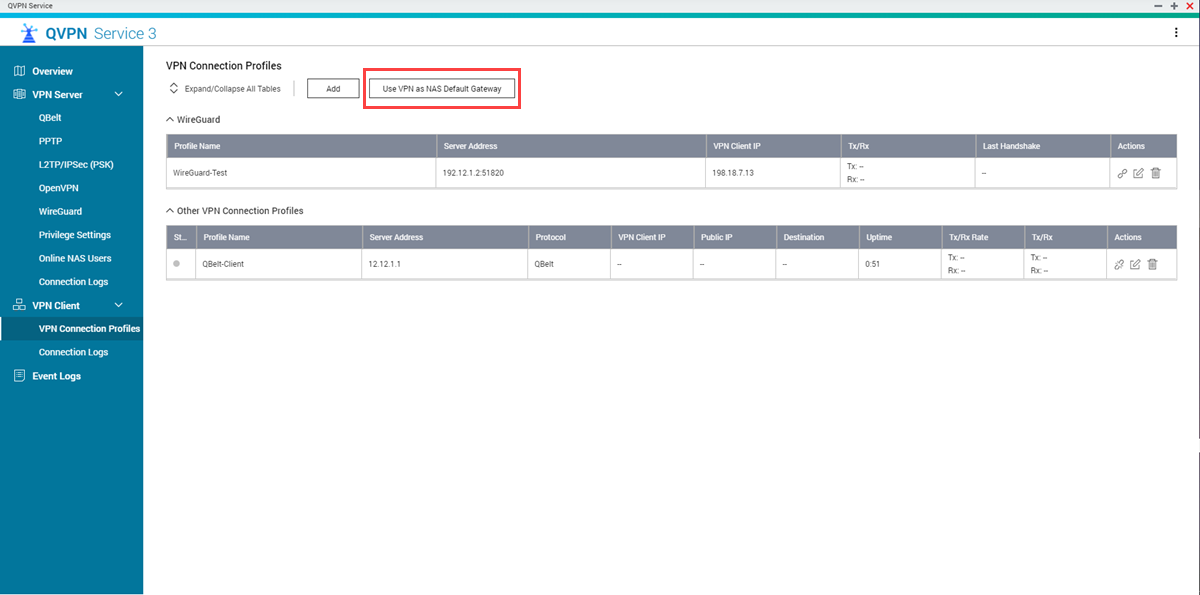
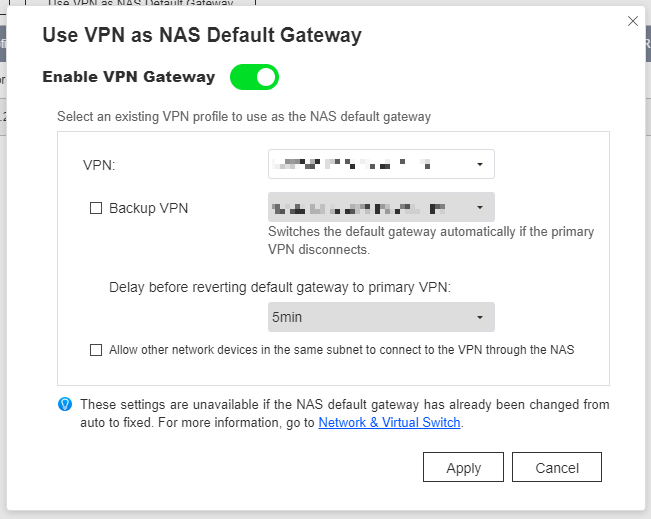
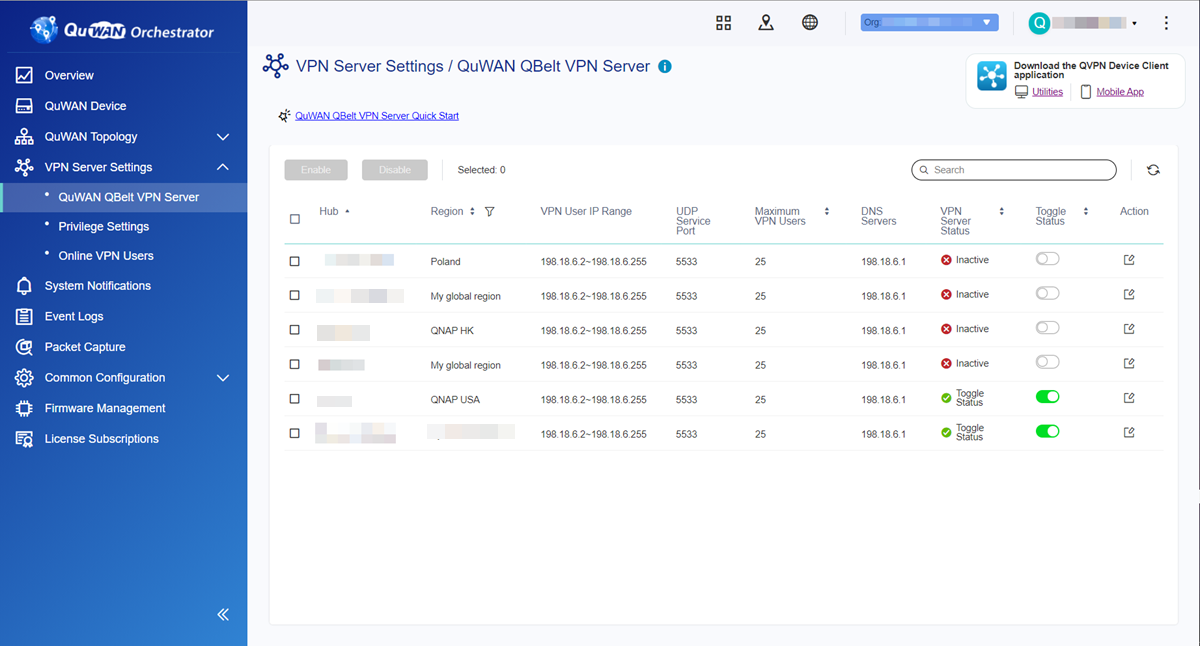
 。
。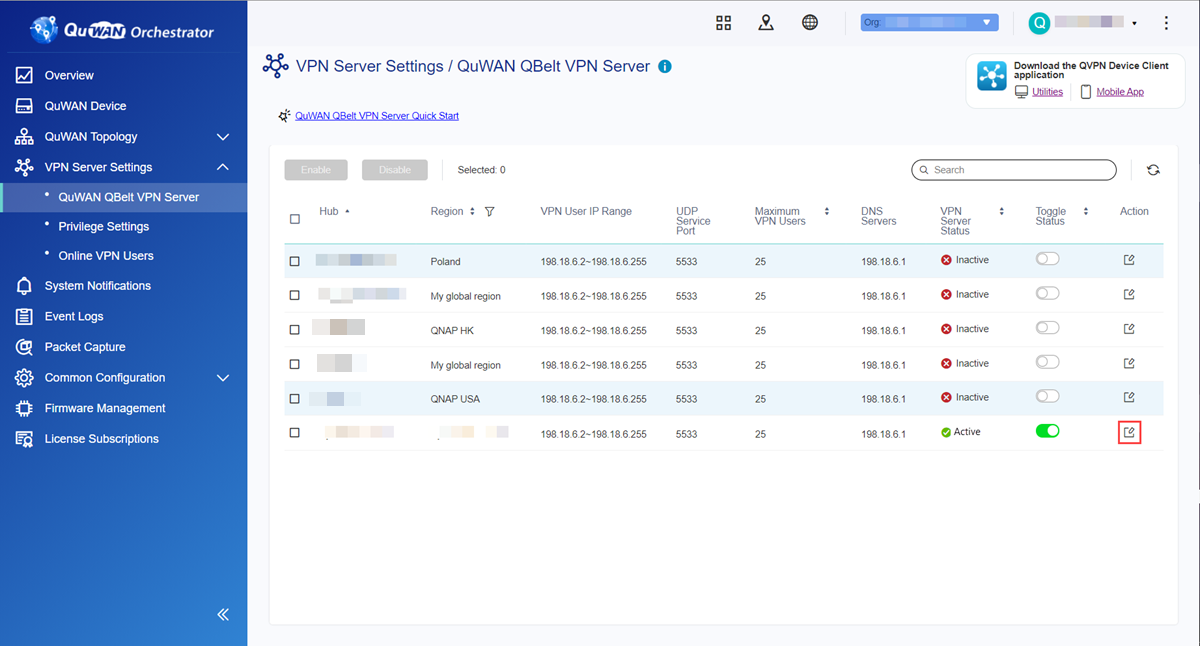
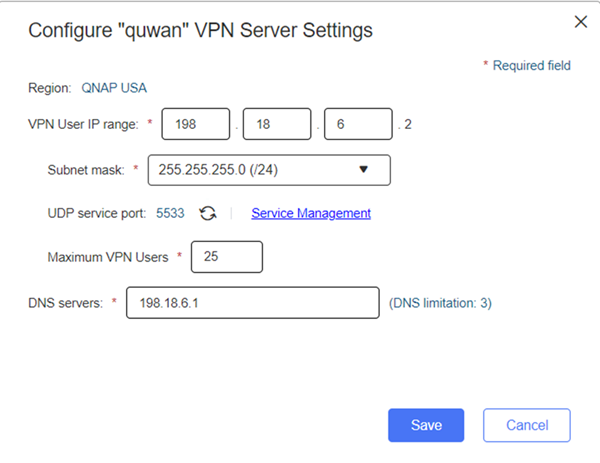
 刷新 UDP 服务端口号。
刷新 UDP 服务端口号。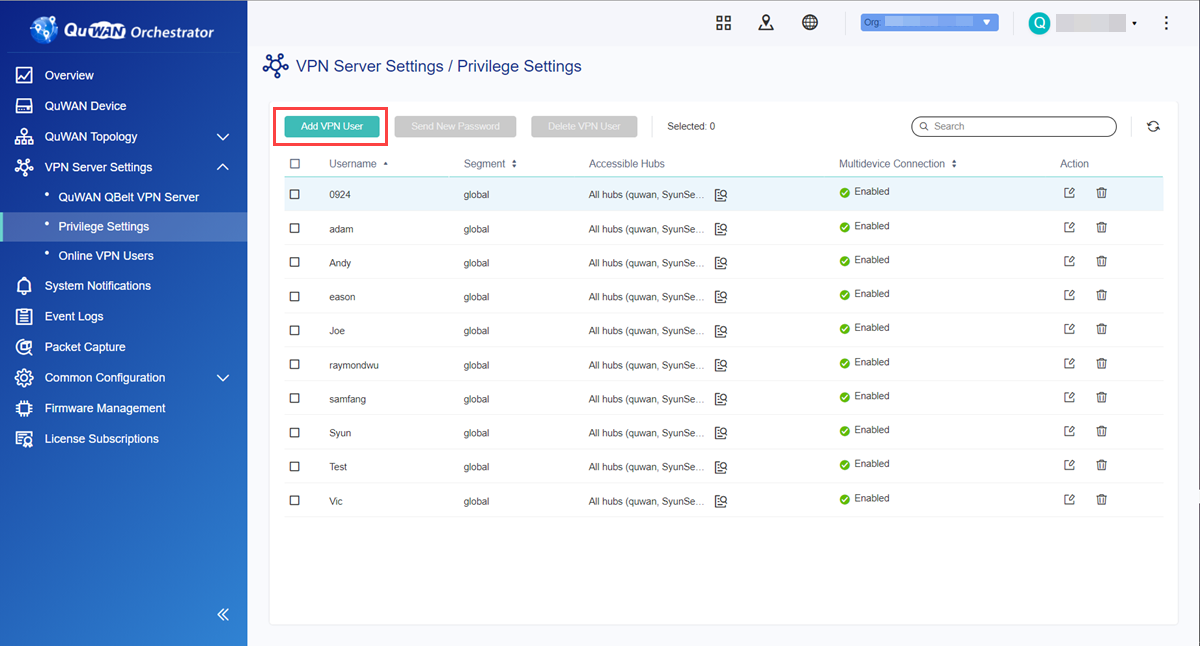
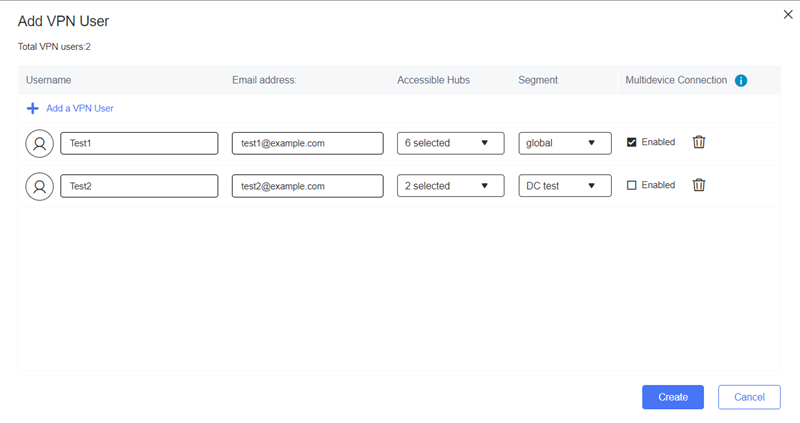
 。
。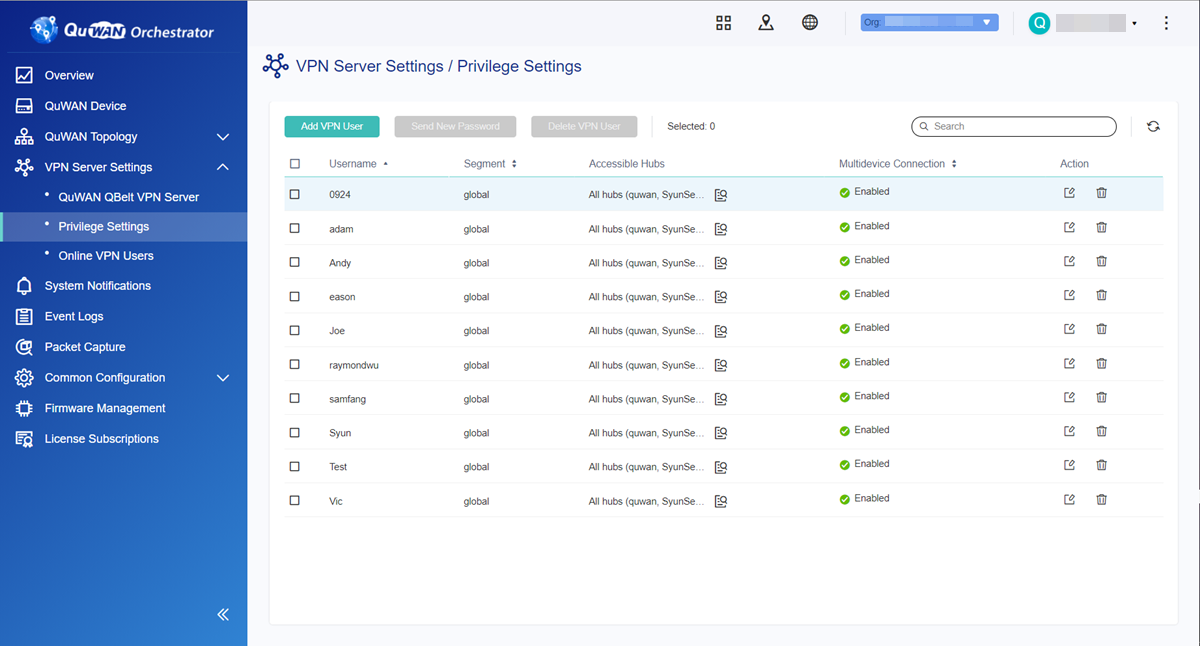
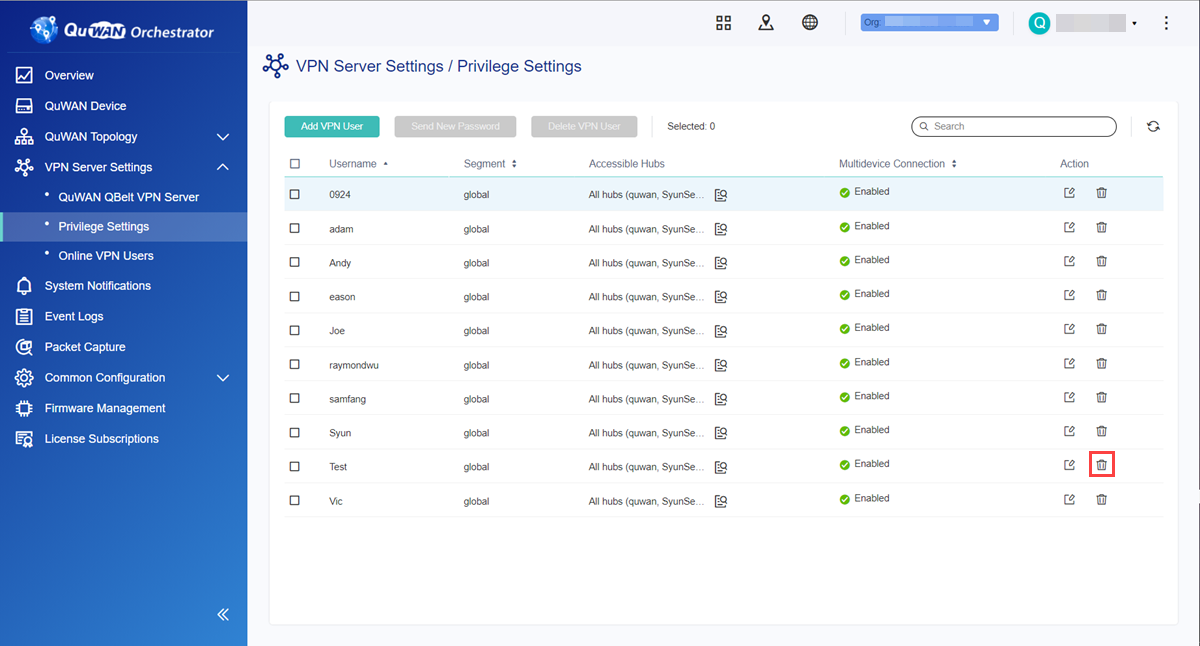
 。
。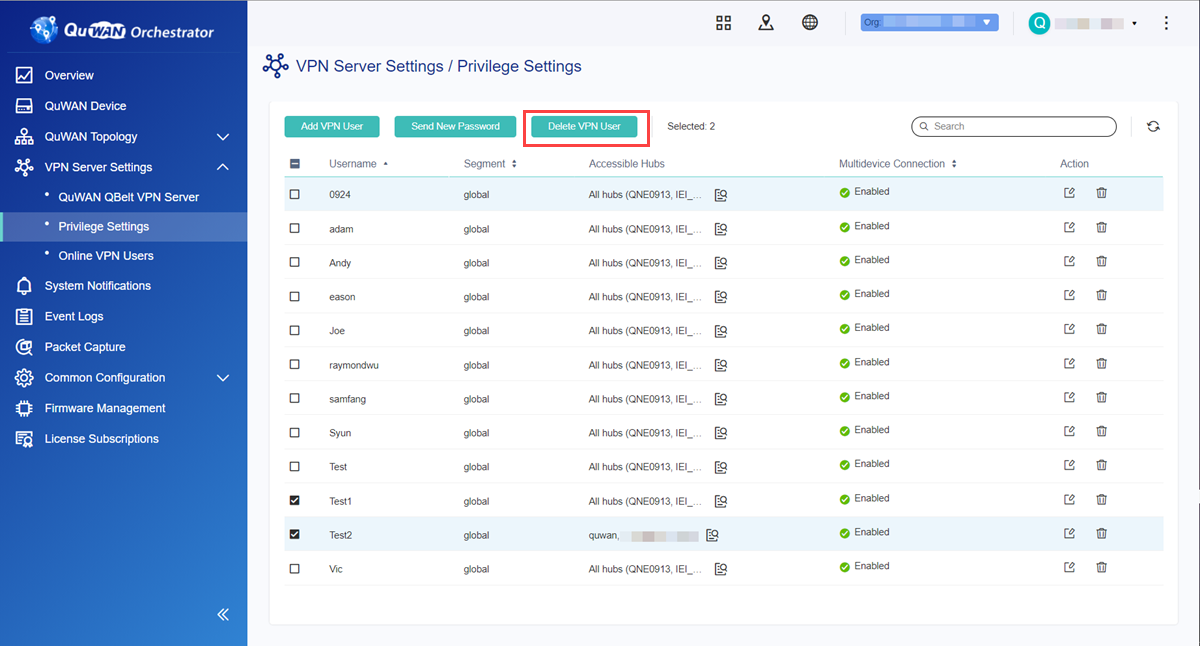
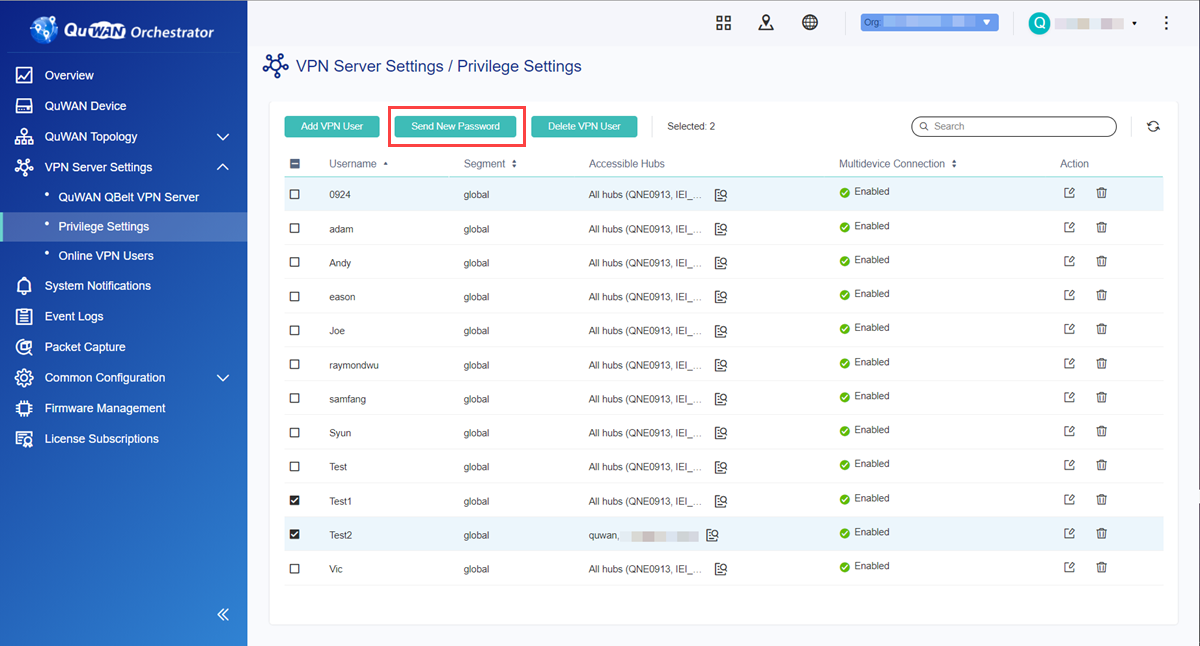
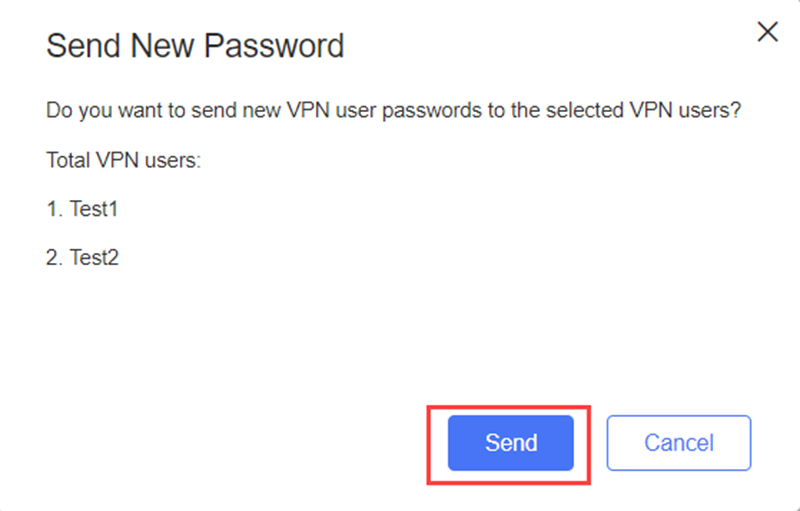
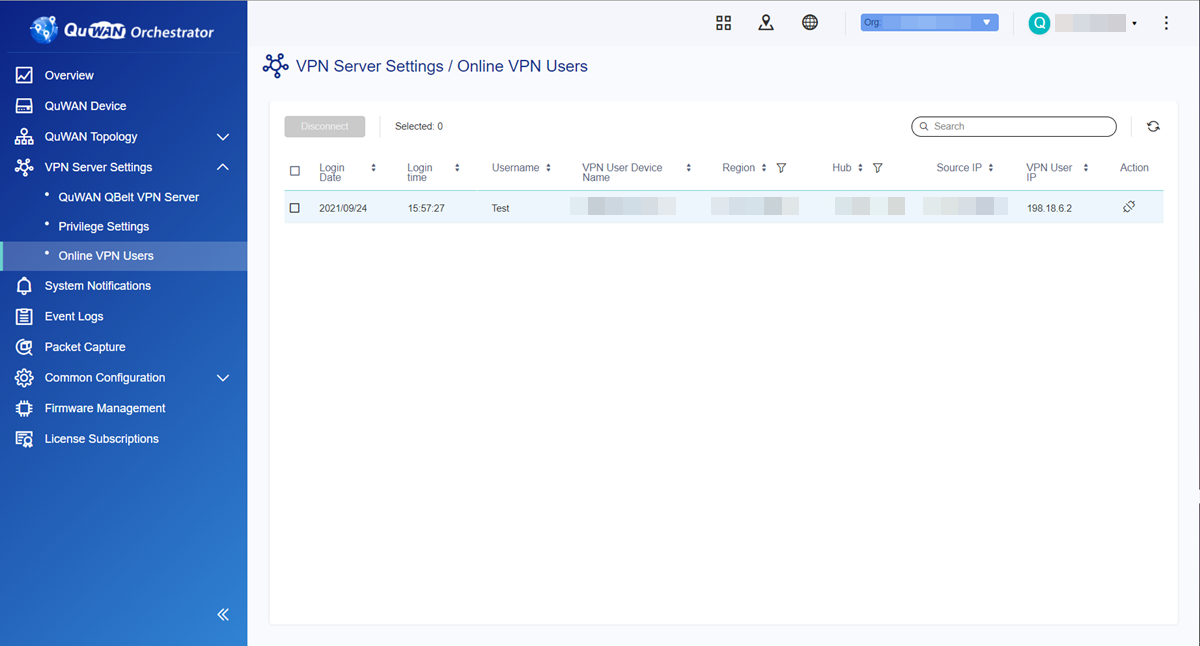
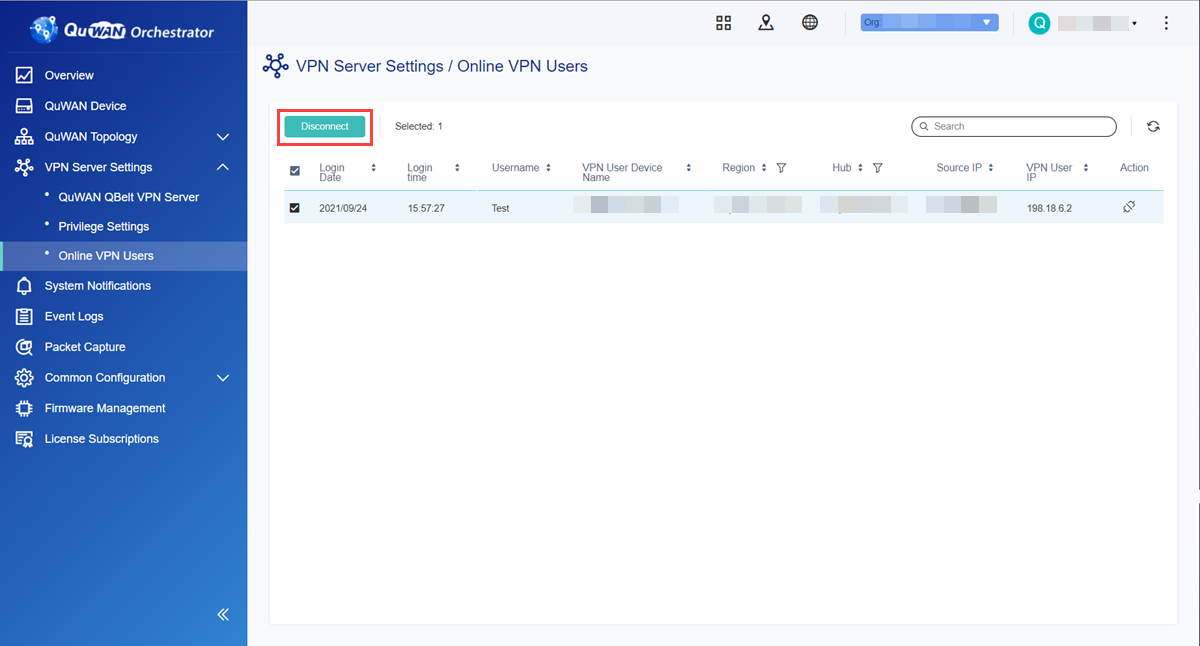
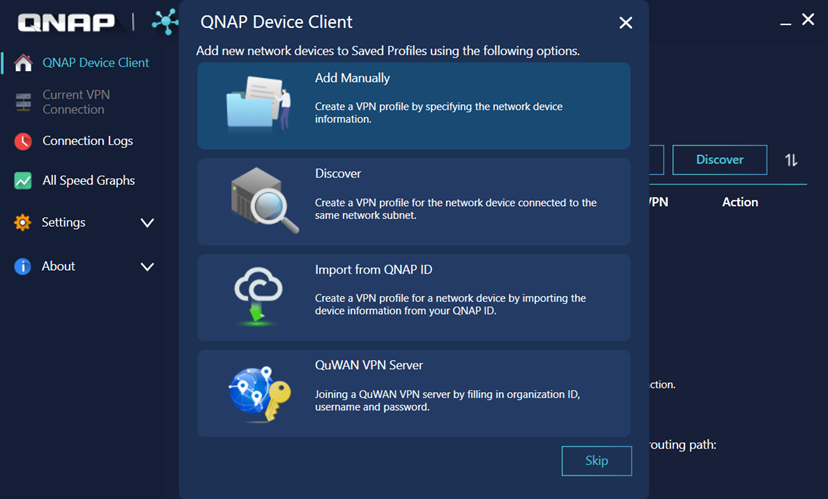
 。
。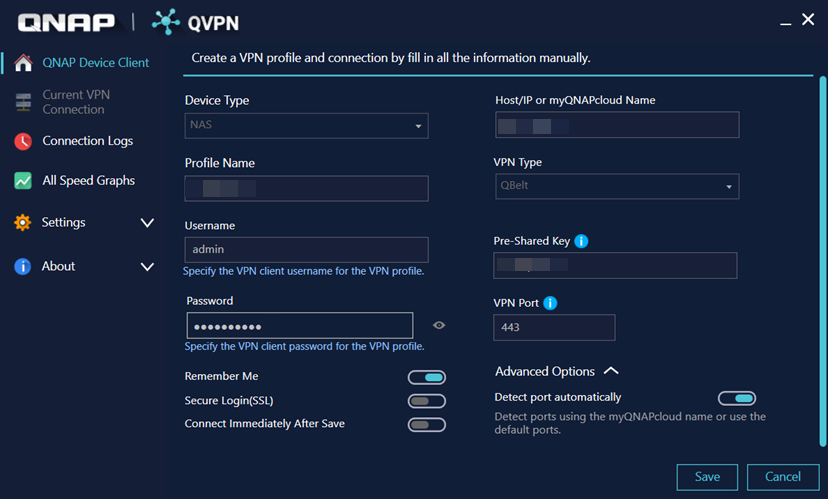
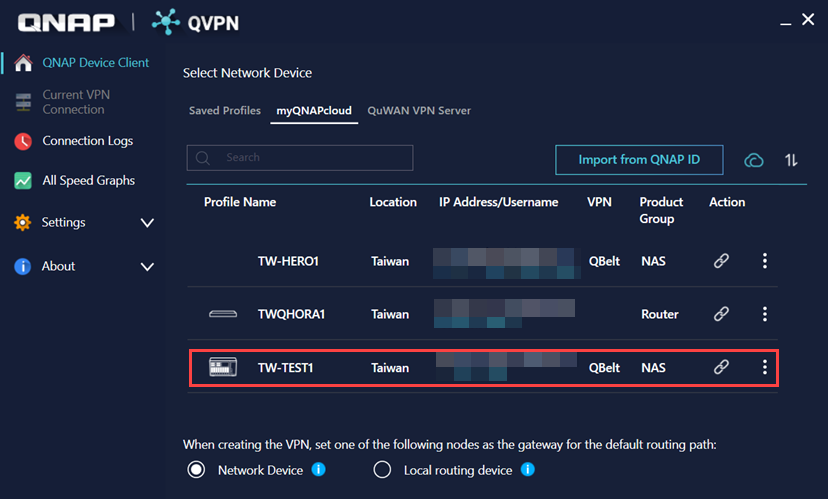
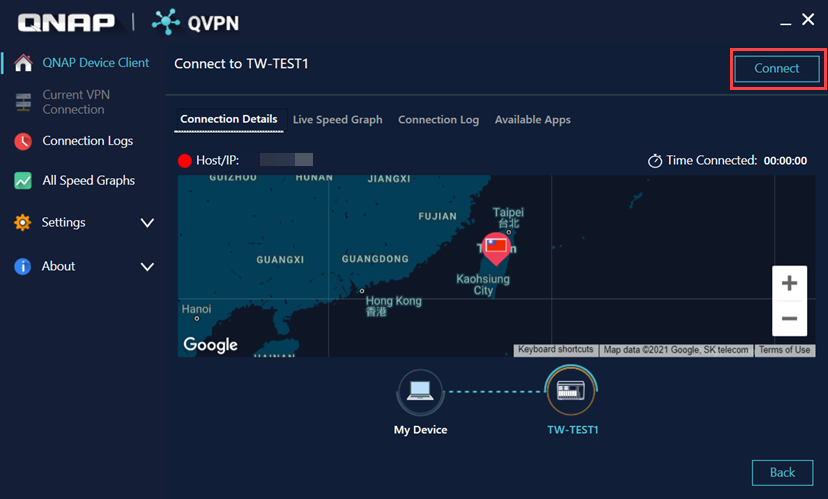
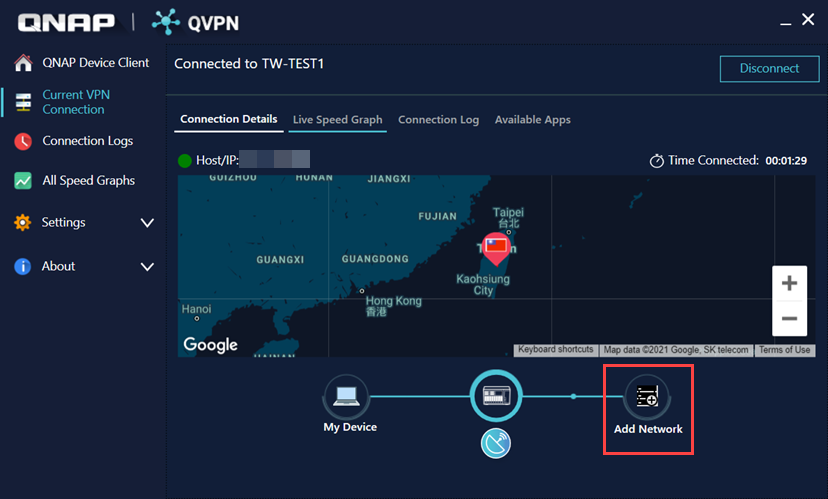
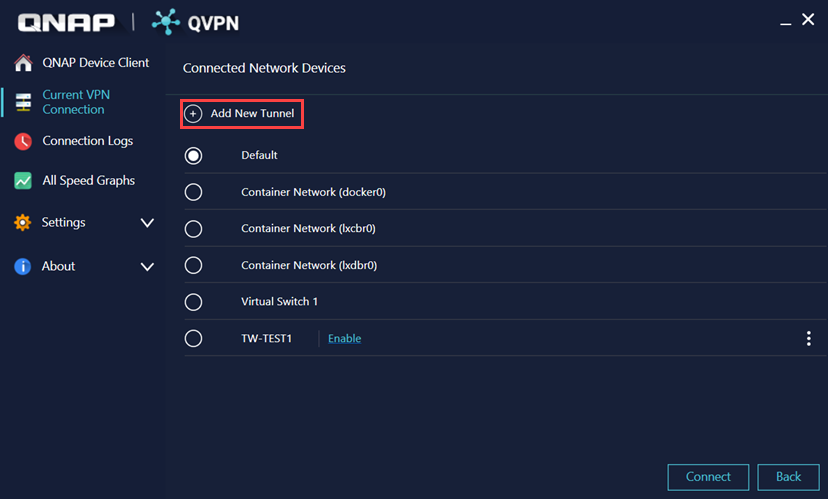

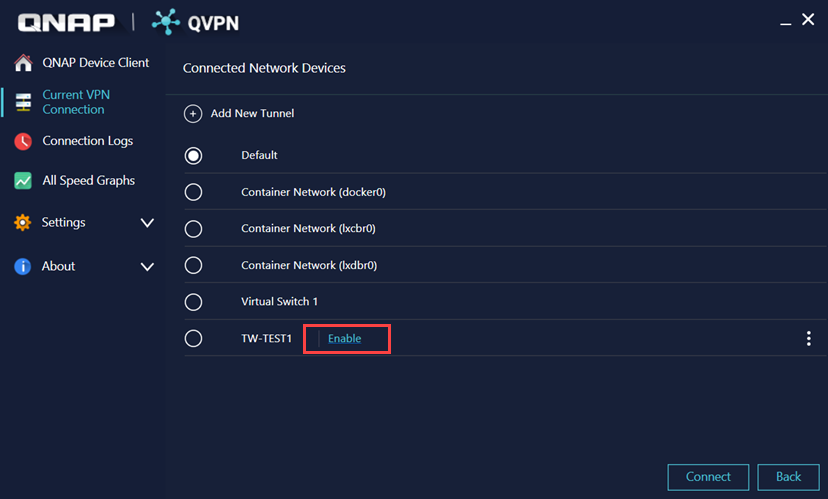
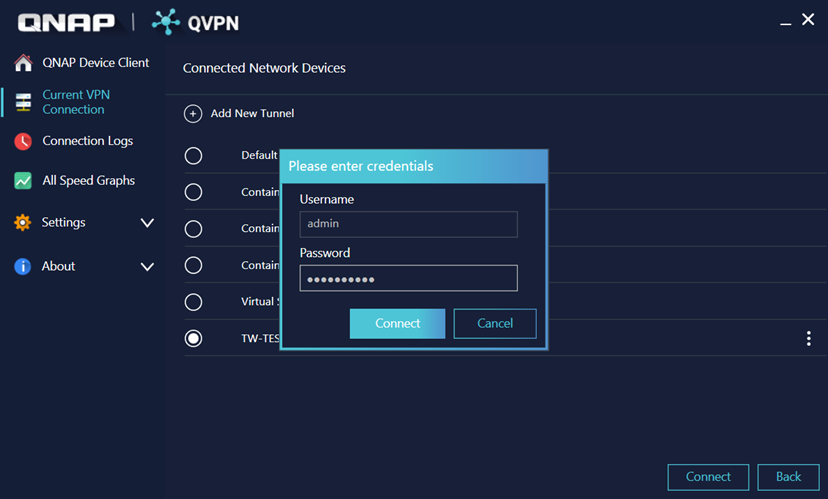
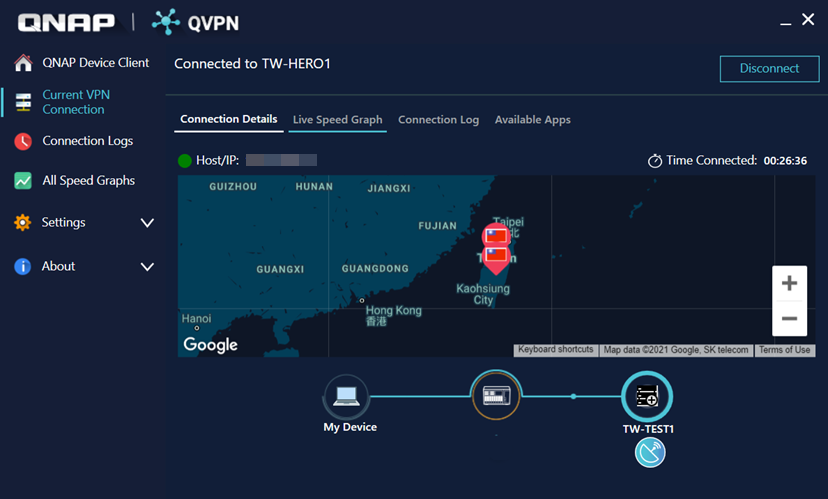
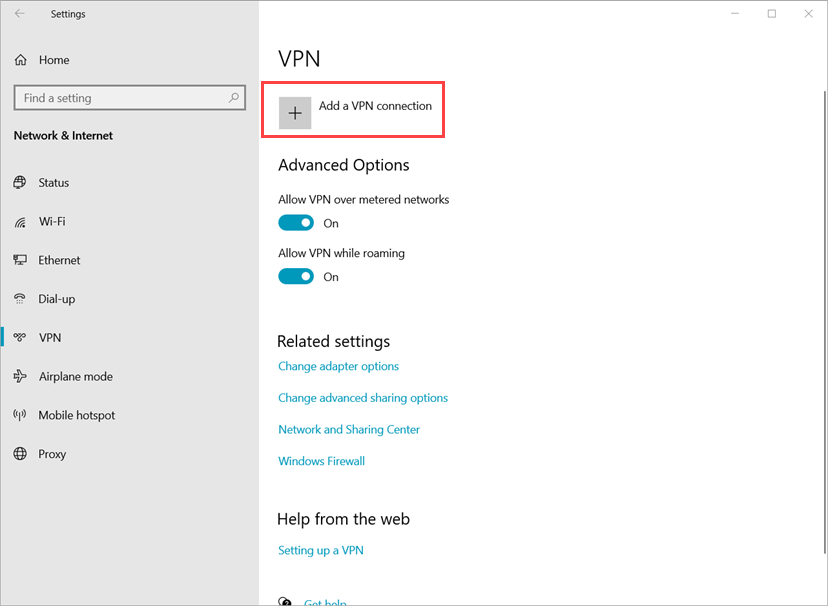
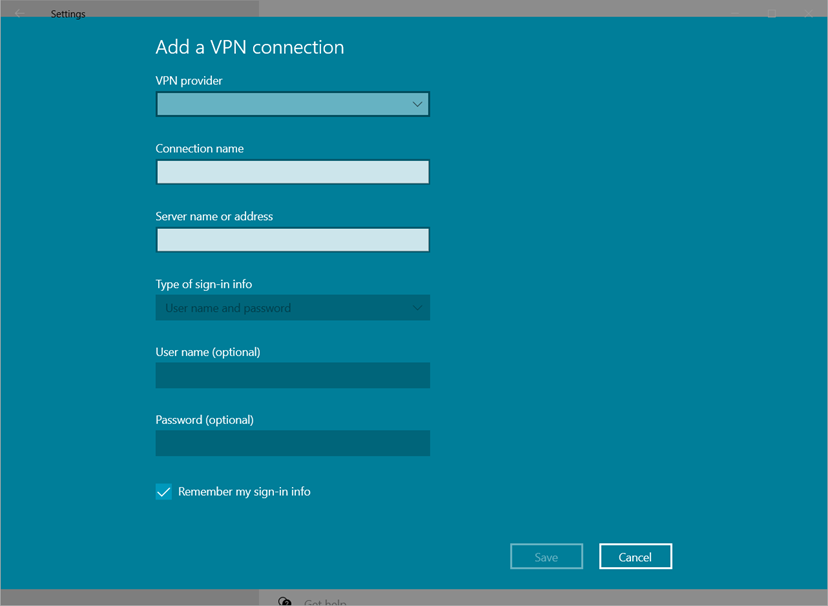
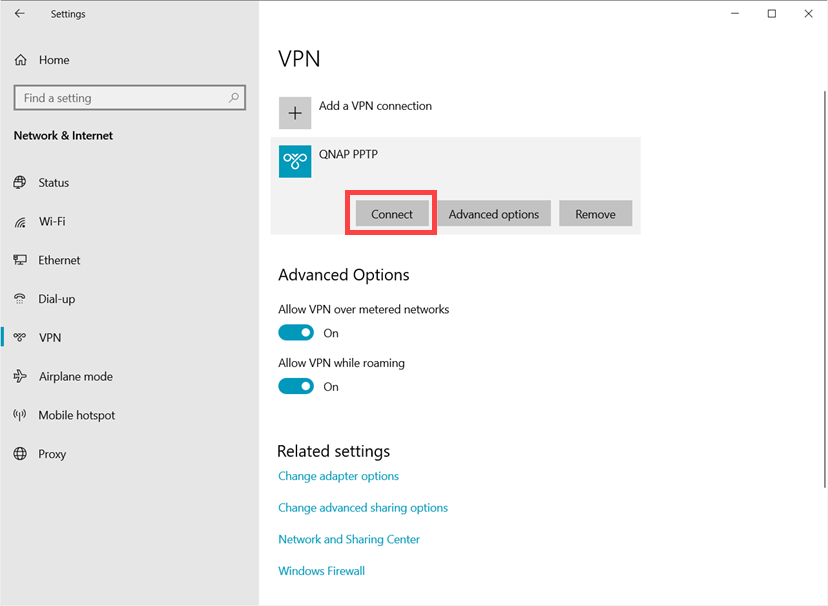
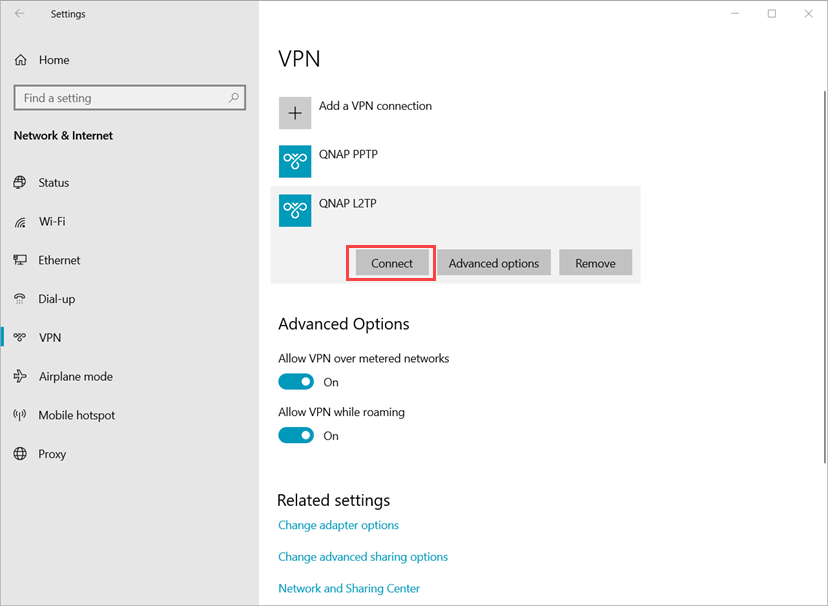
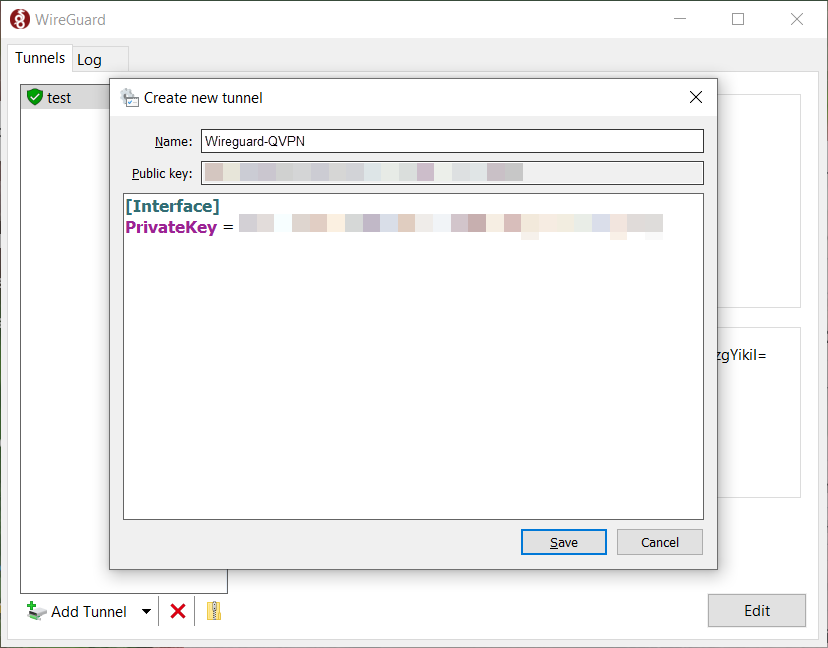
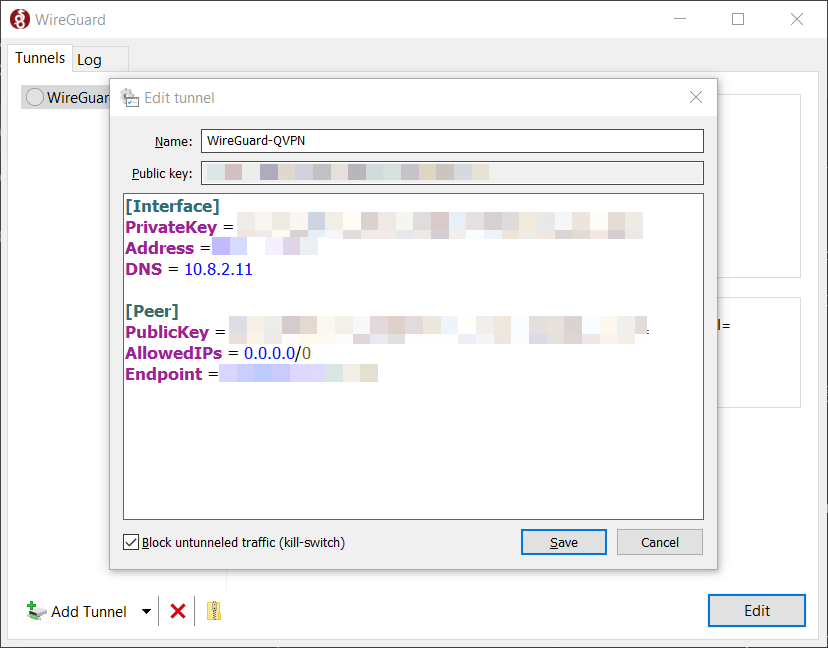
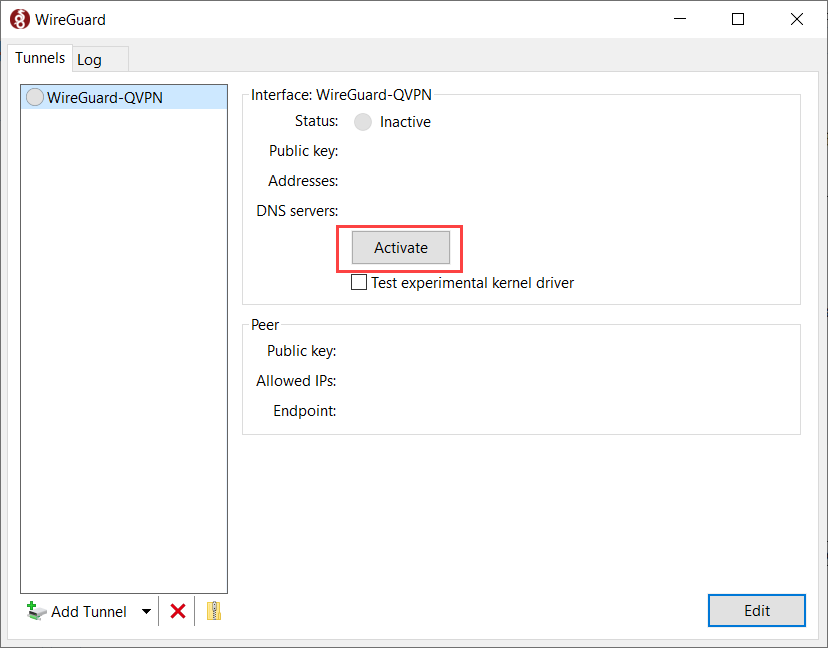

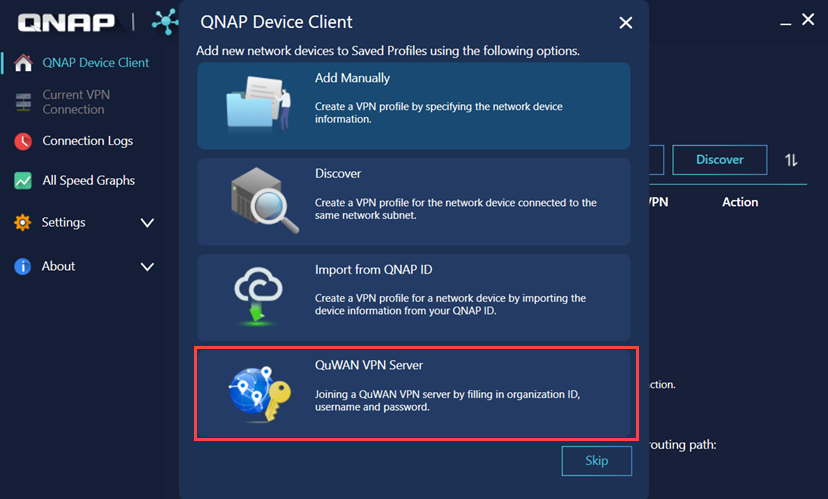
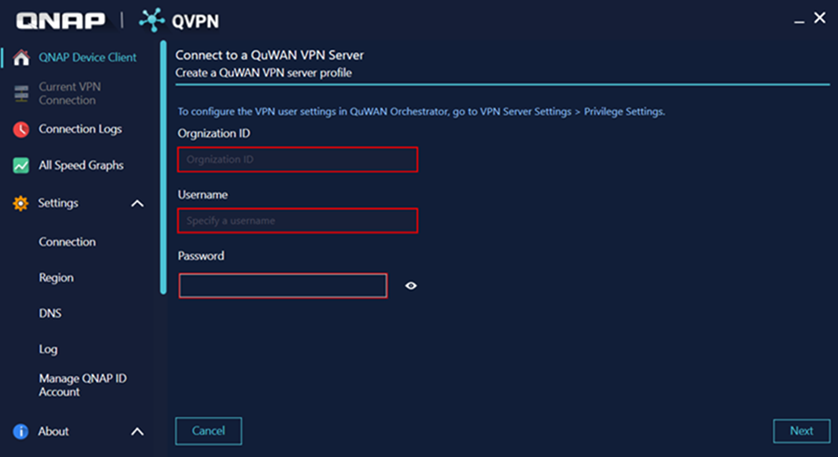
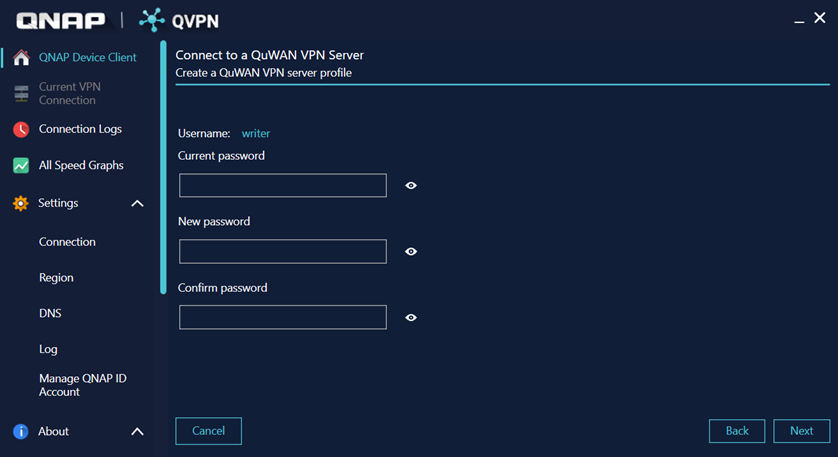
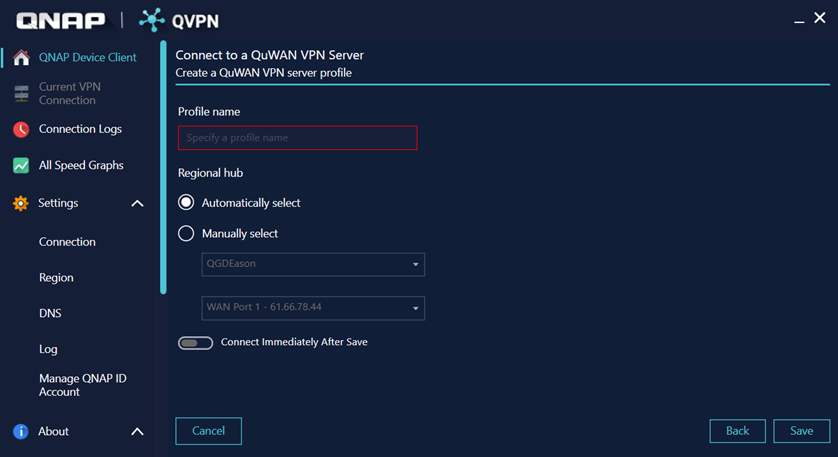
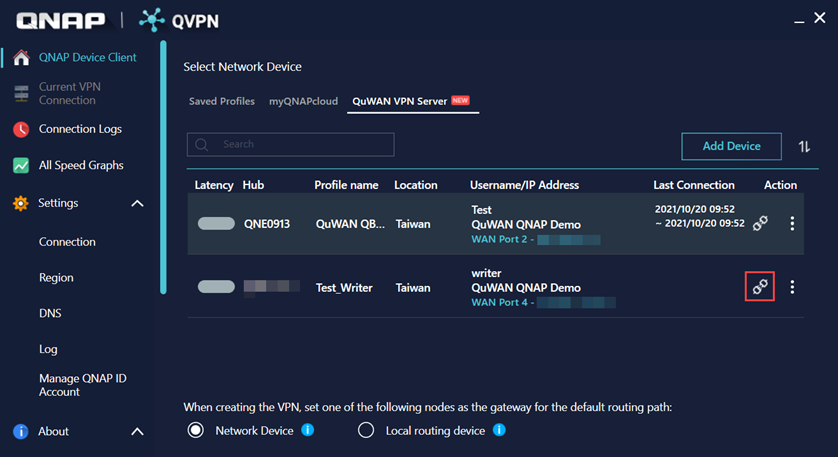
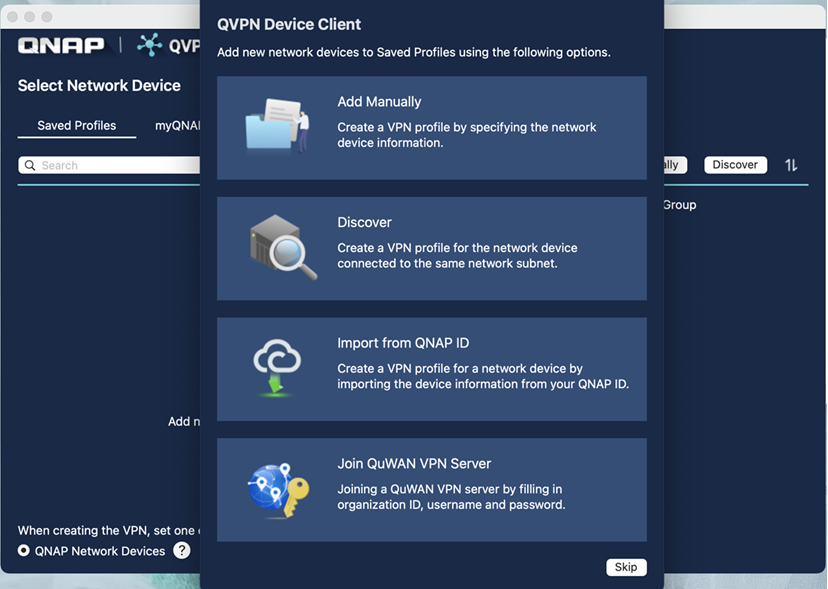
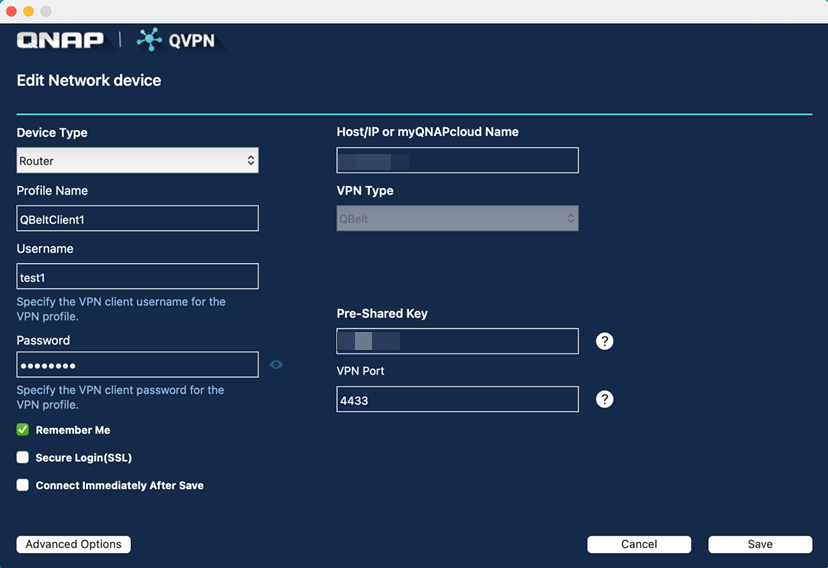
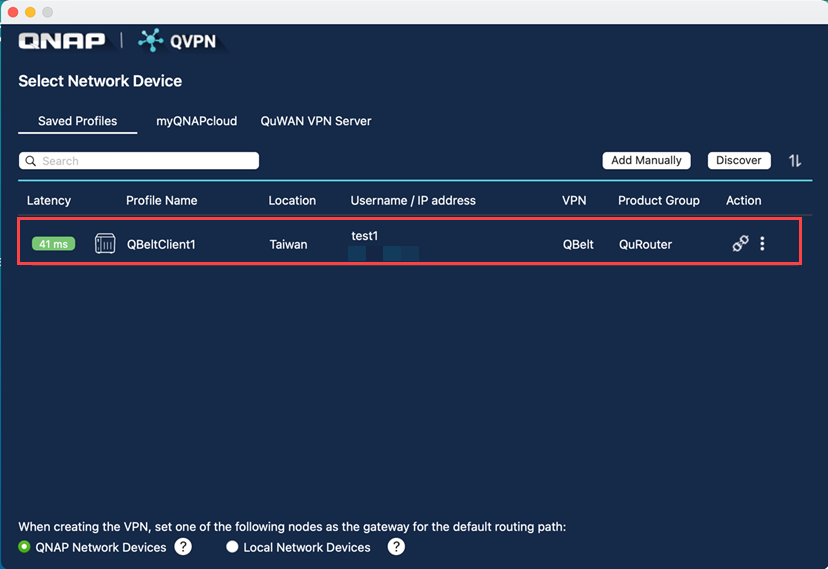
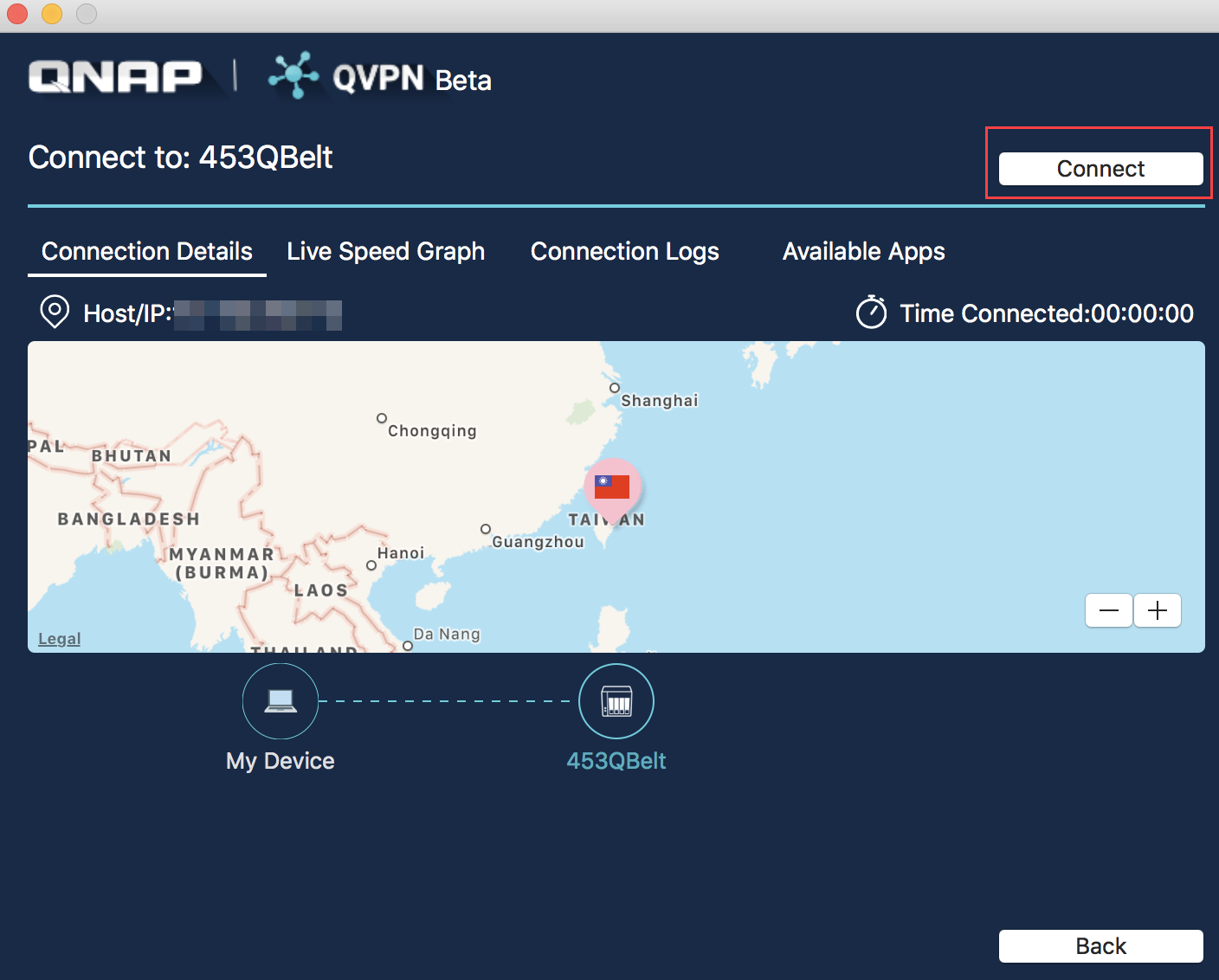
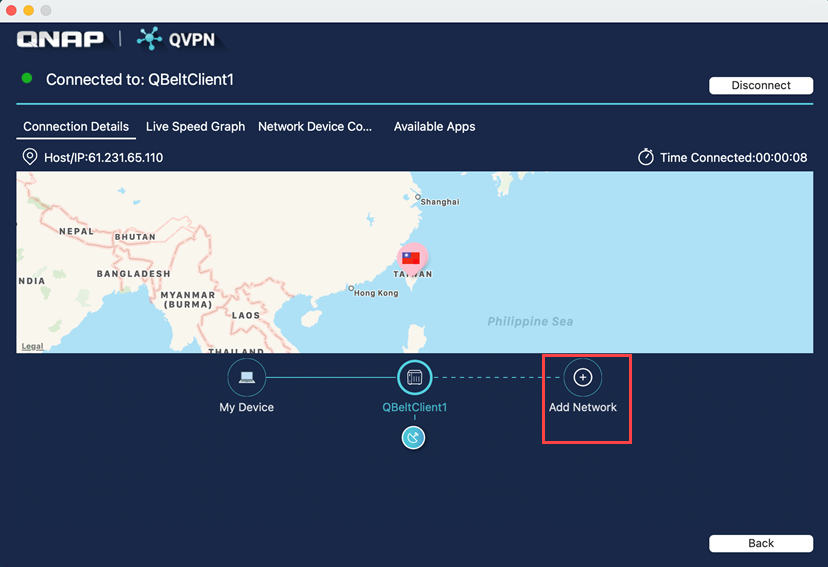
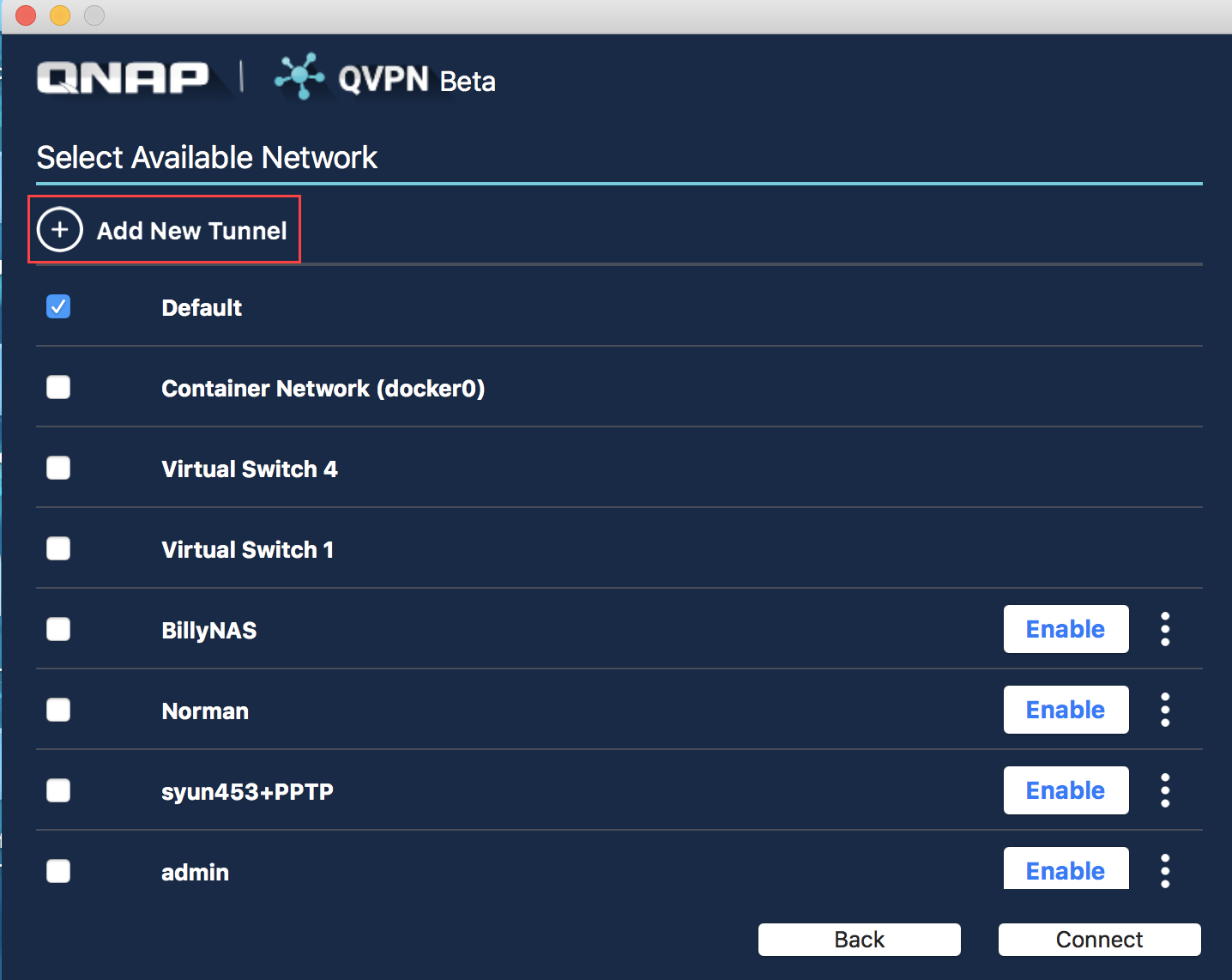
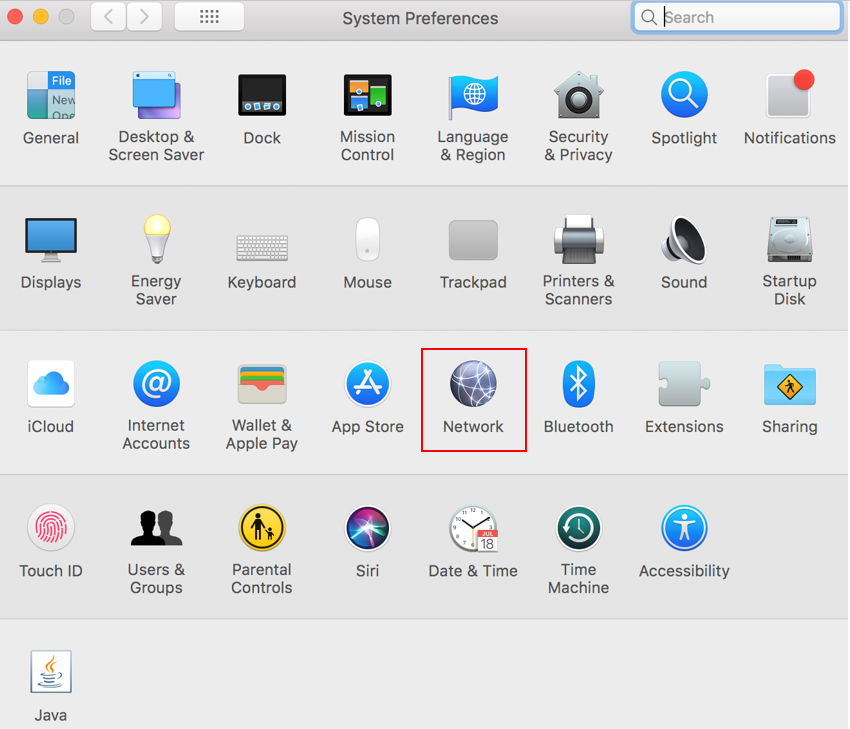
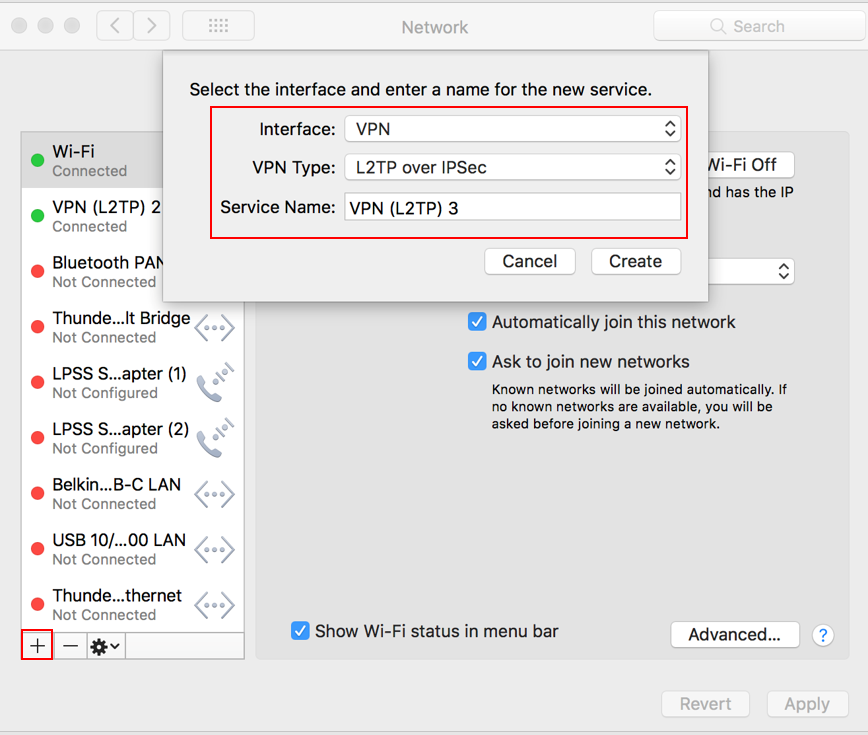
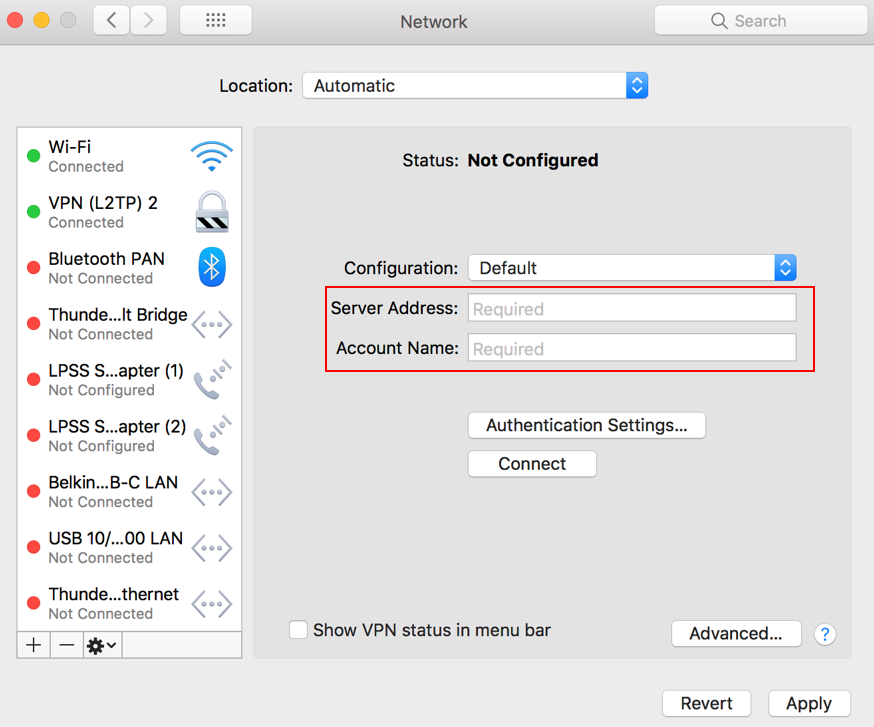
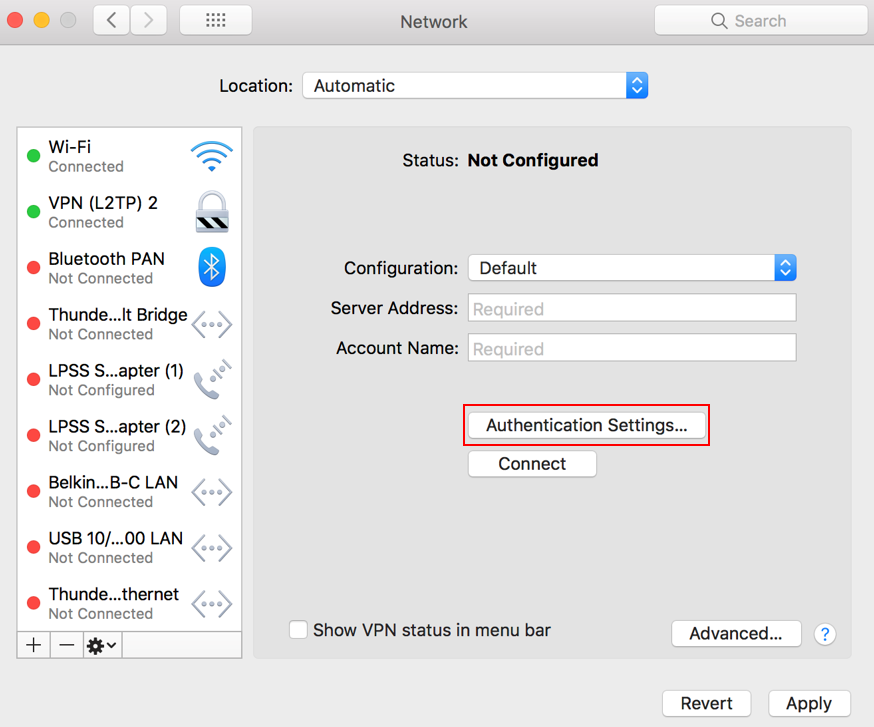
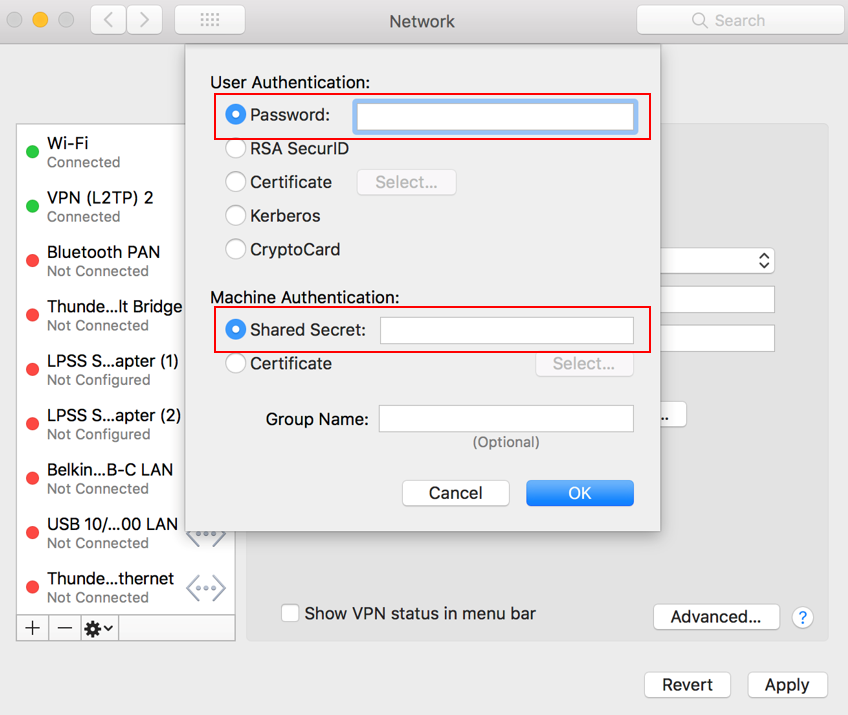
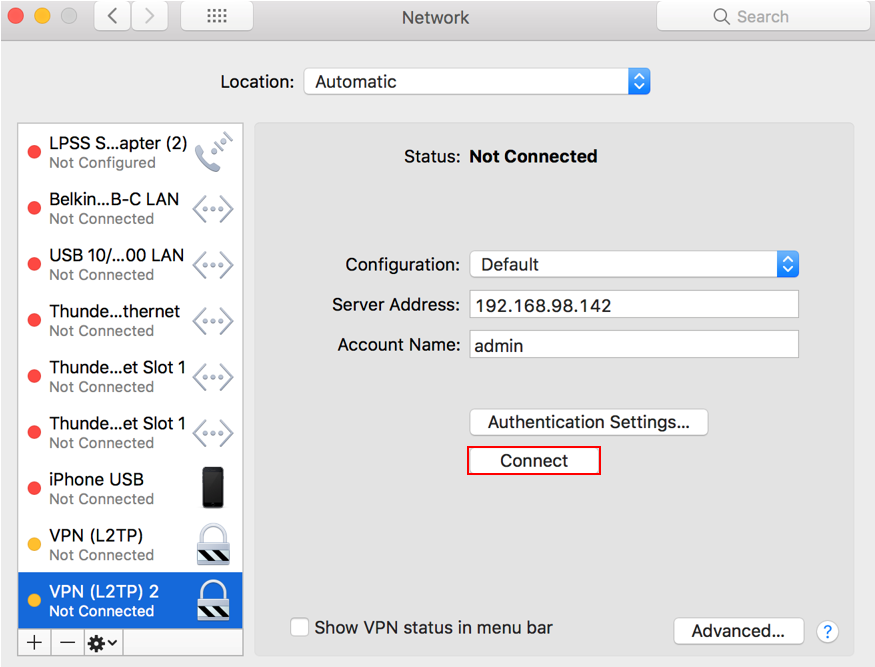
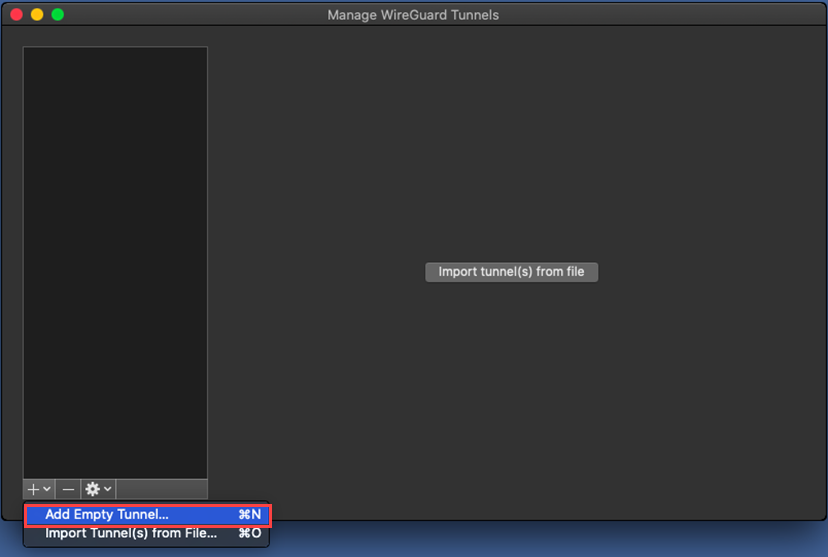
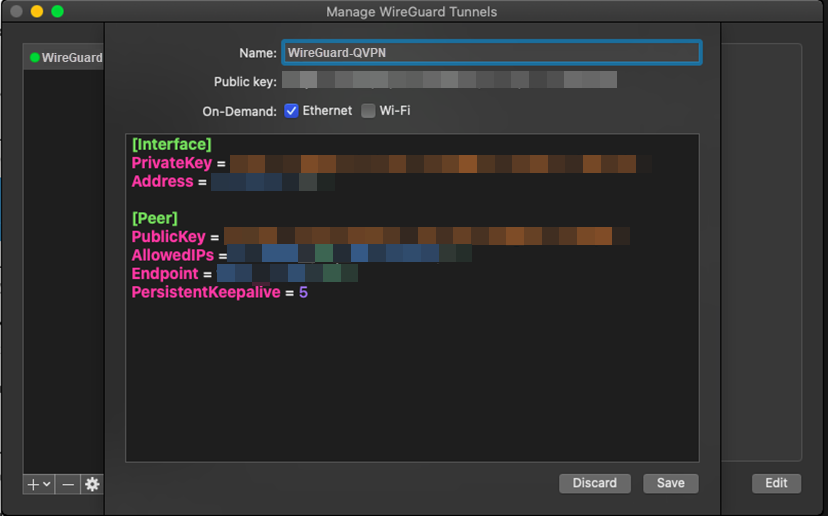
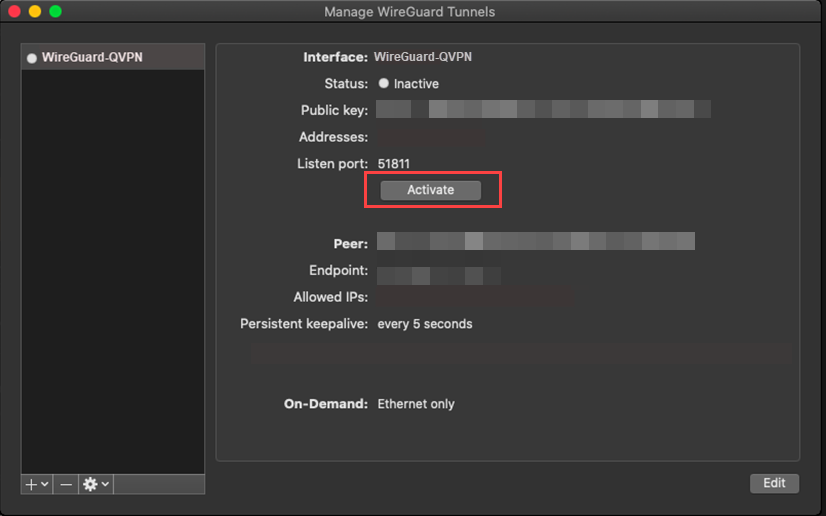
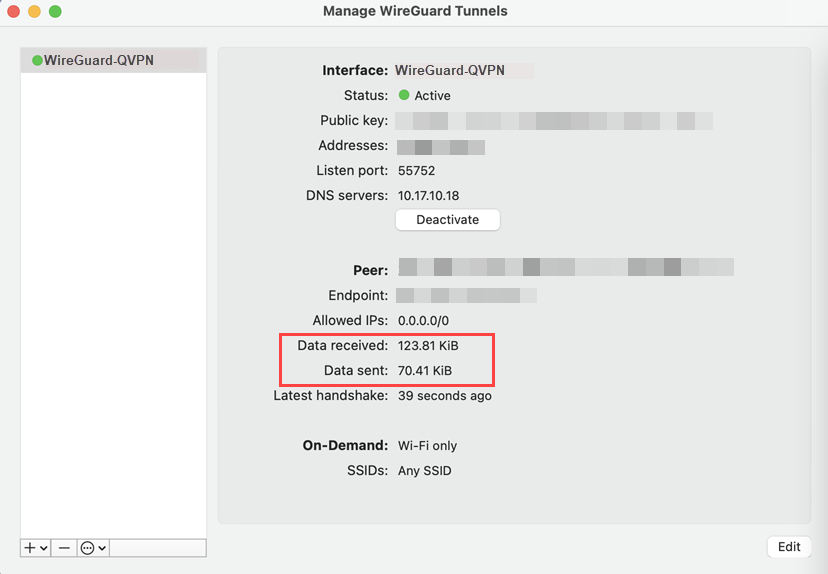
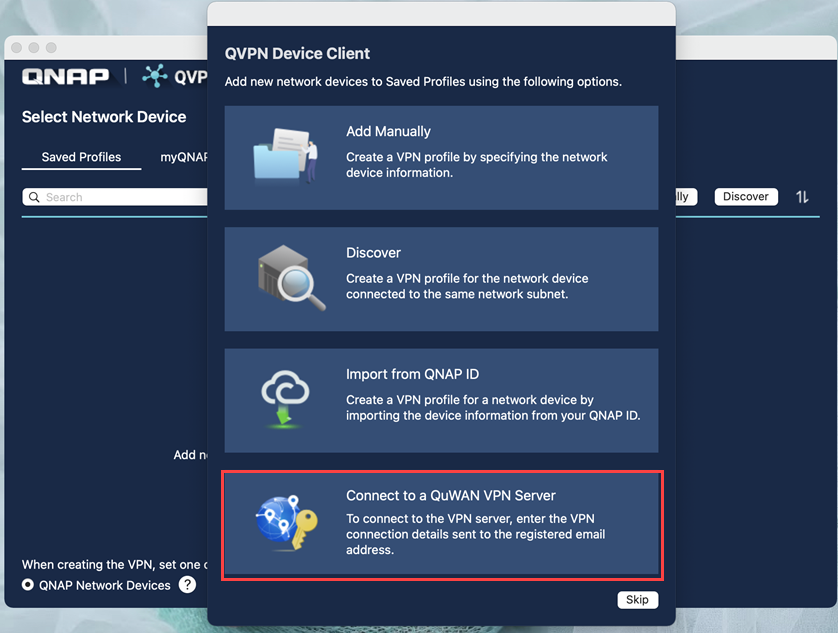
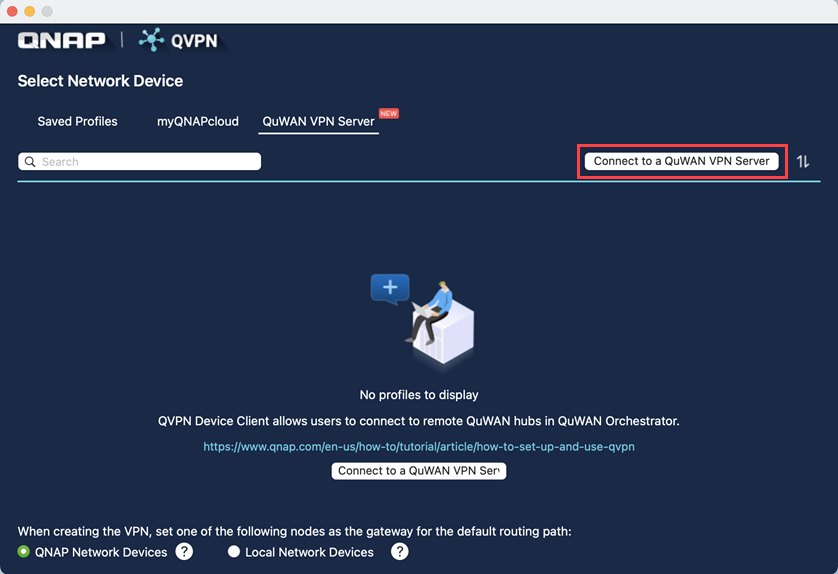
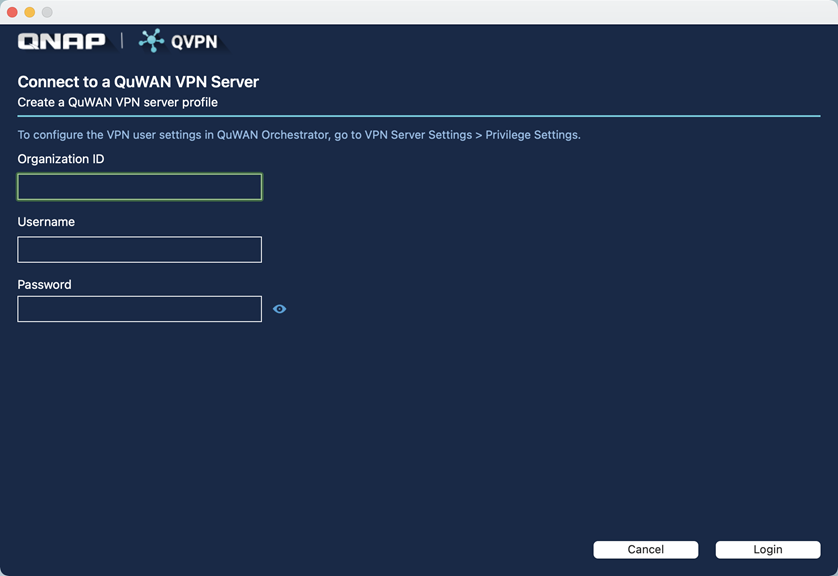
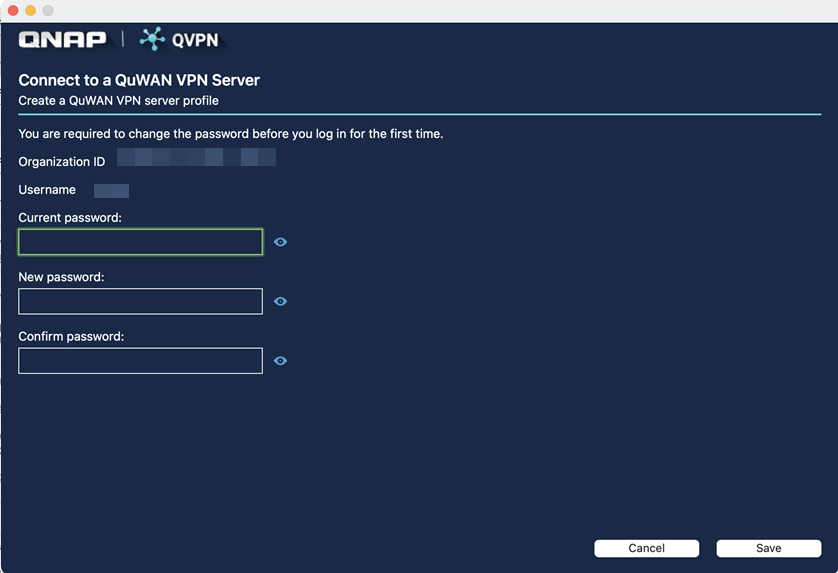
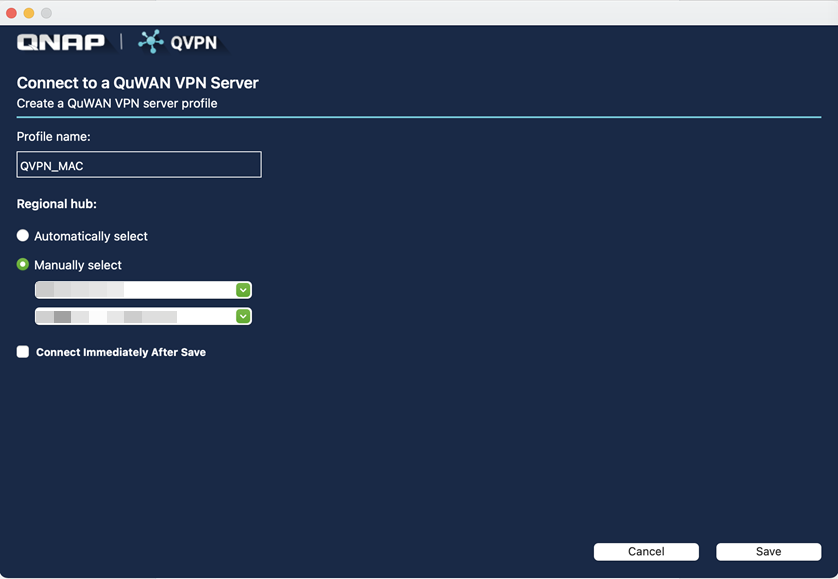
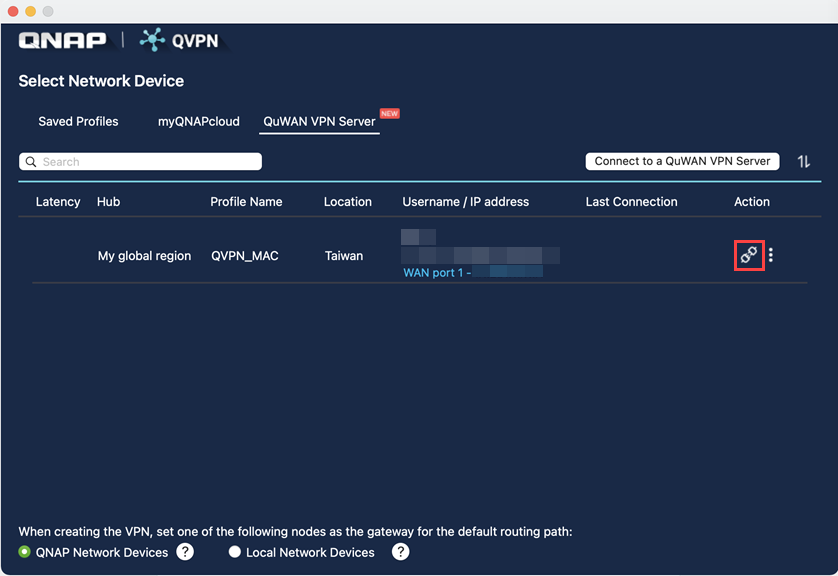
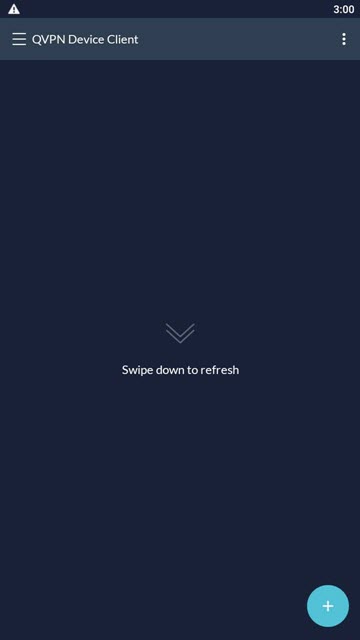
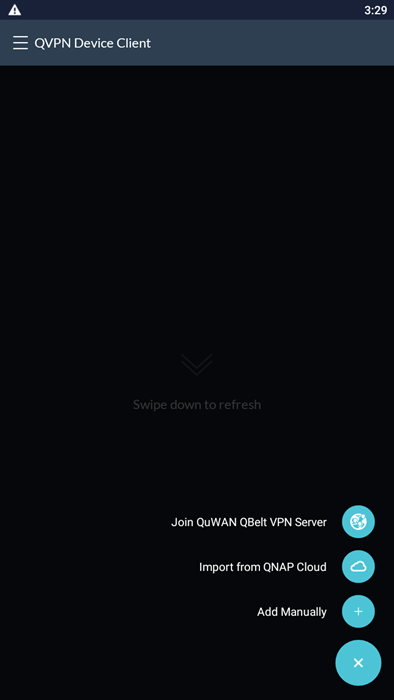
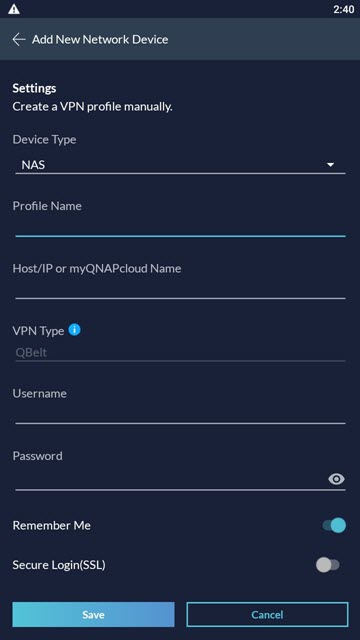
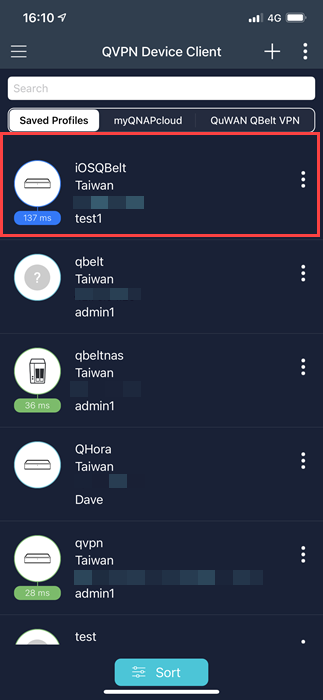
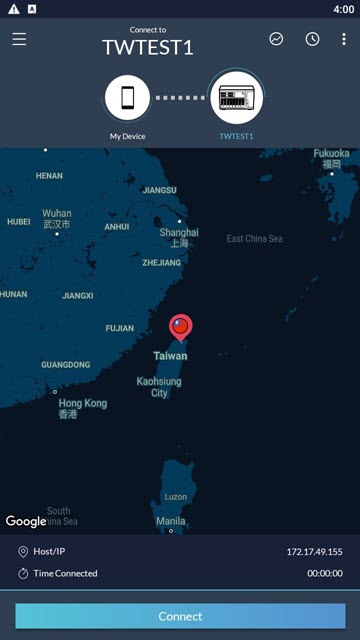
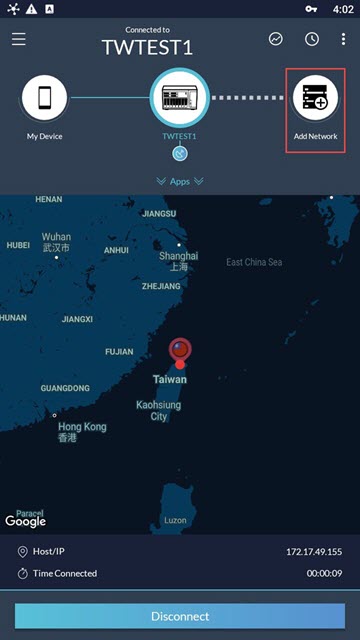
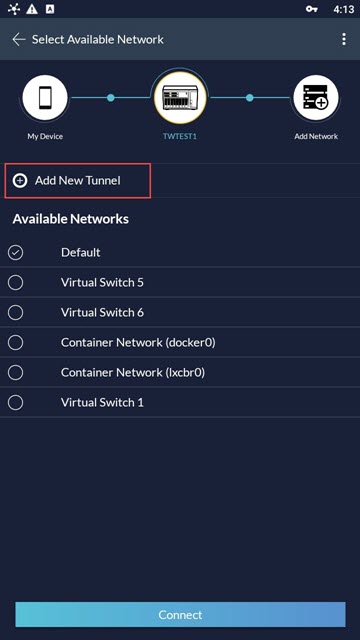
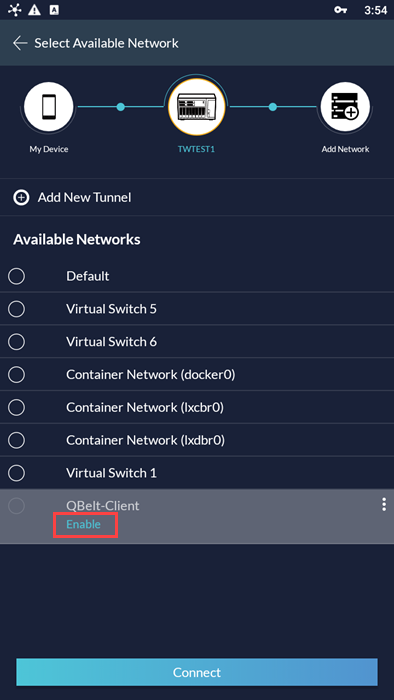
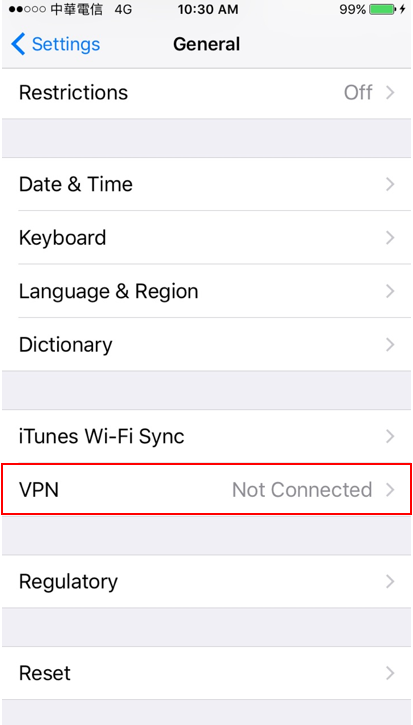
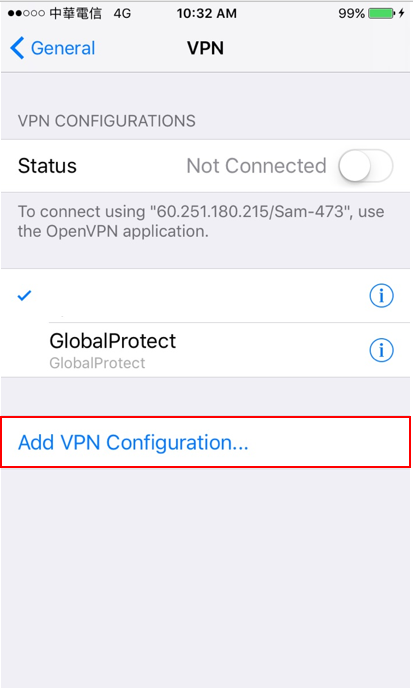
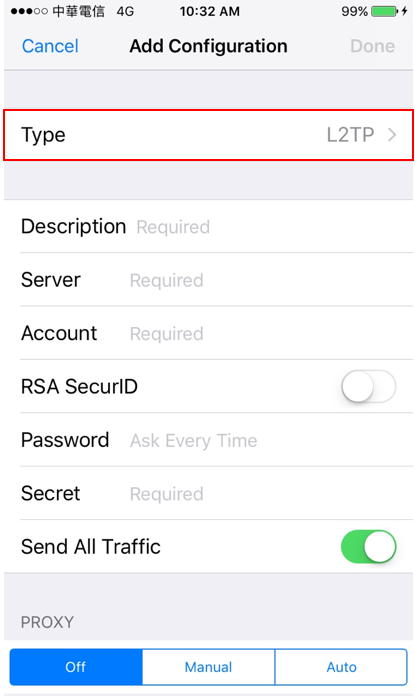
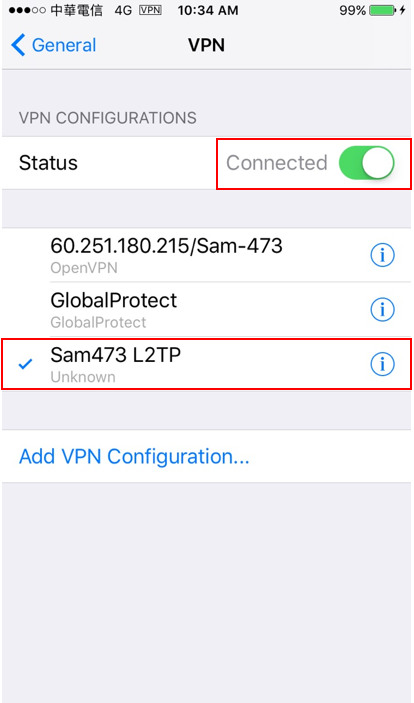
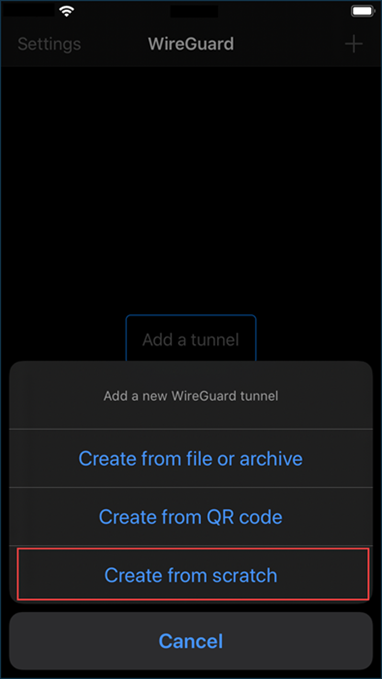

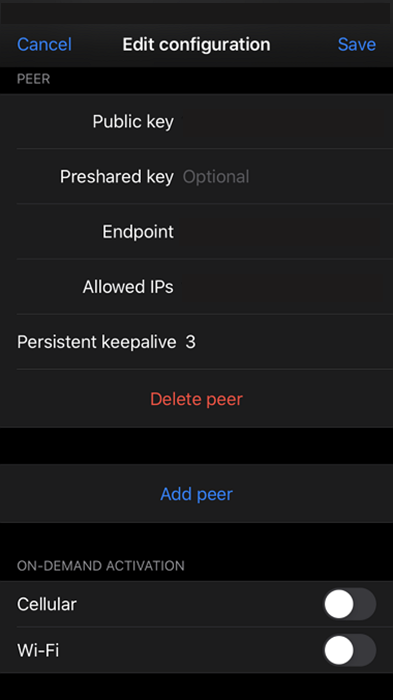
 。
。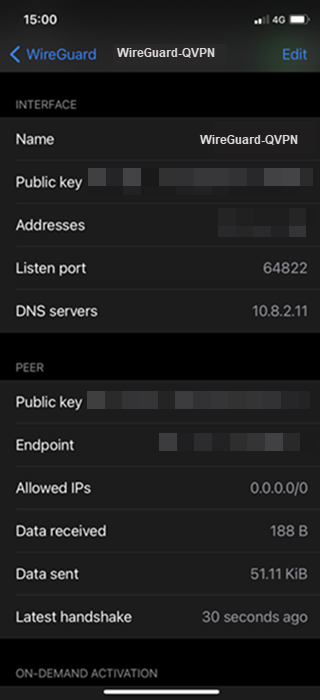
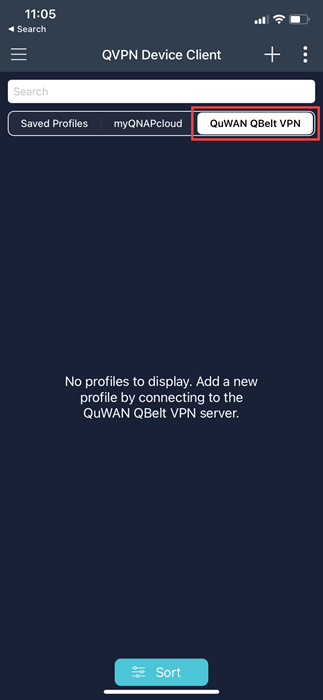
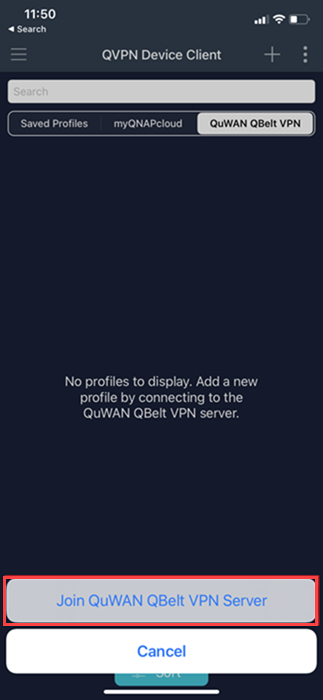
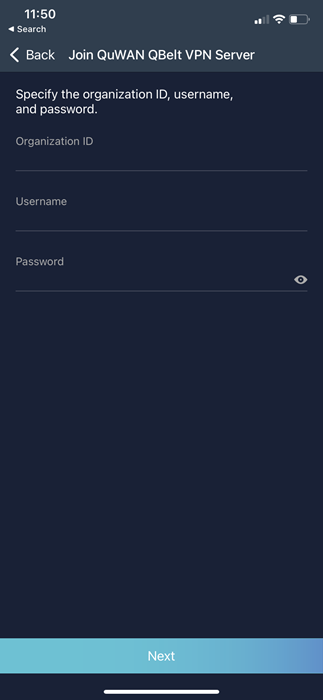
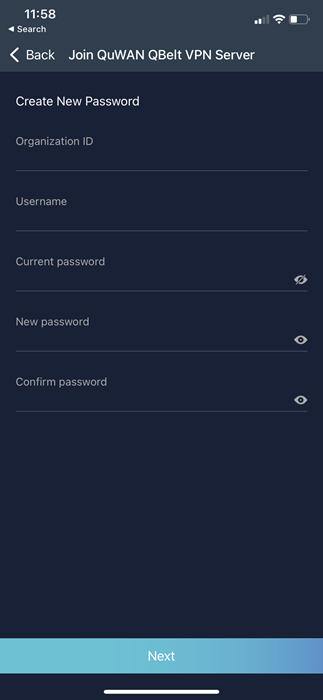
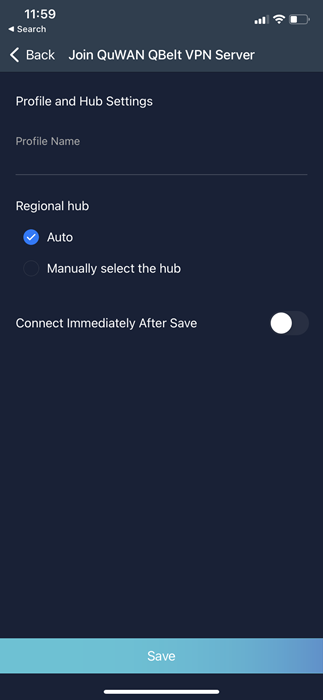
 。
。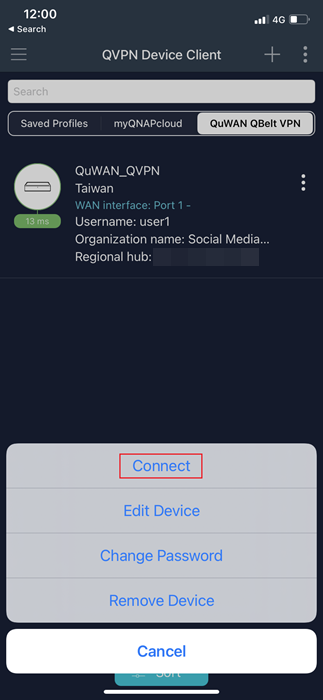
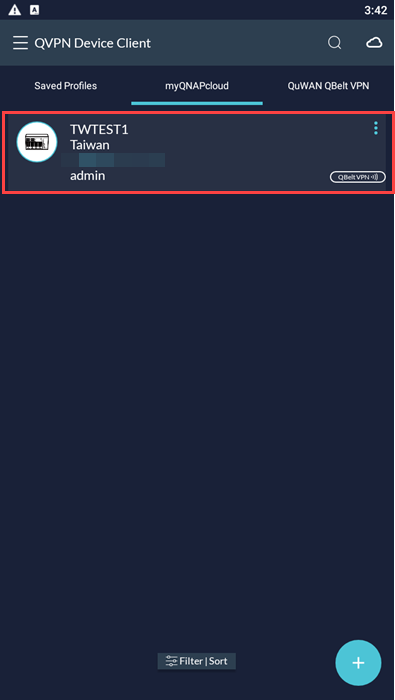
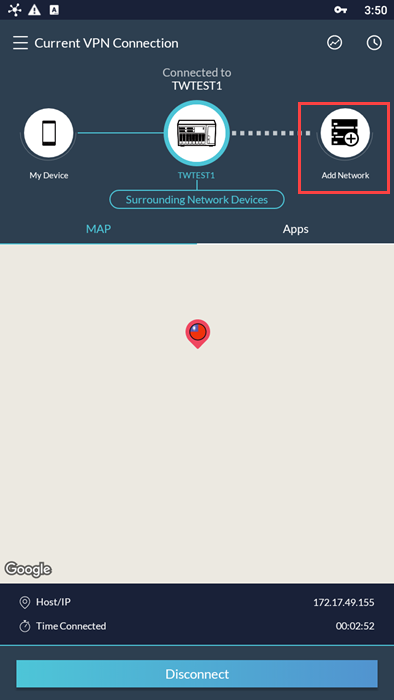
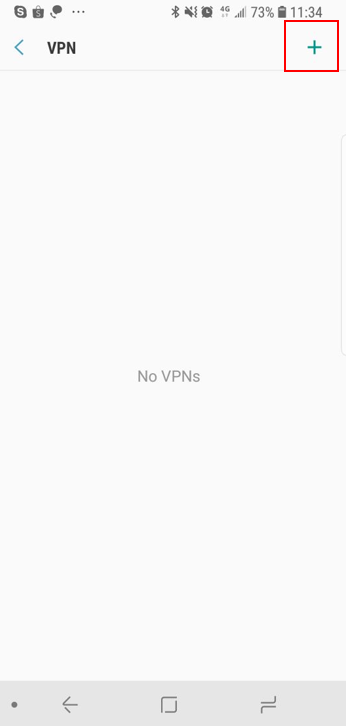
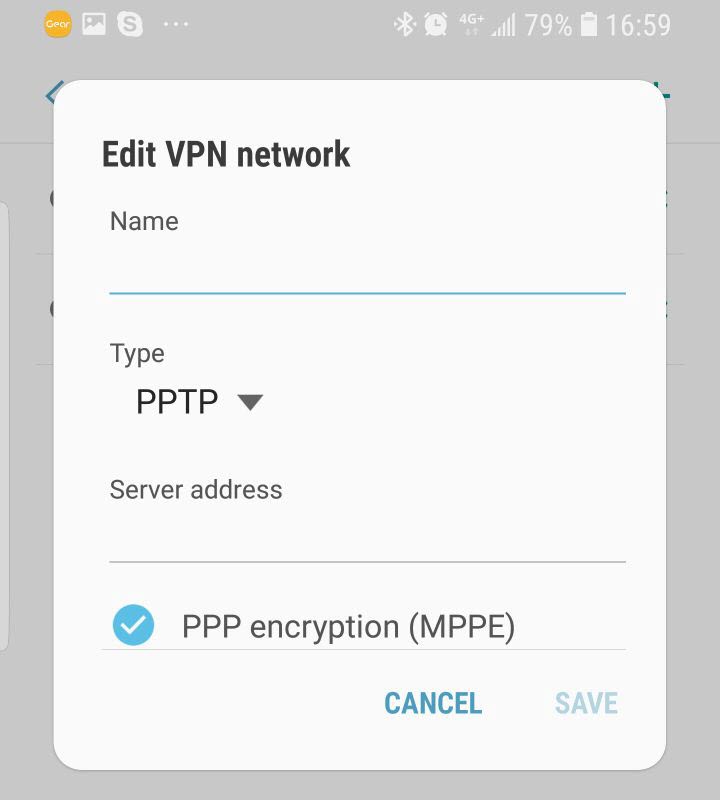
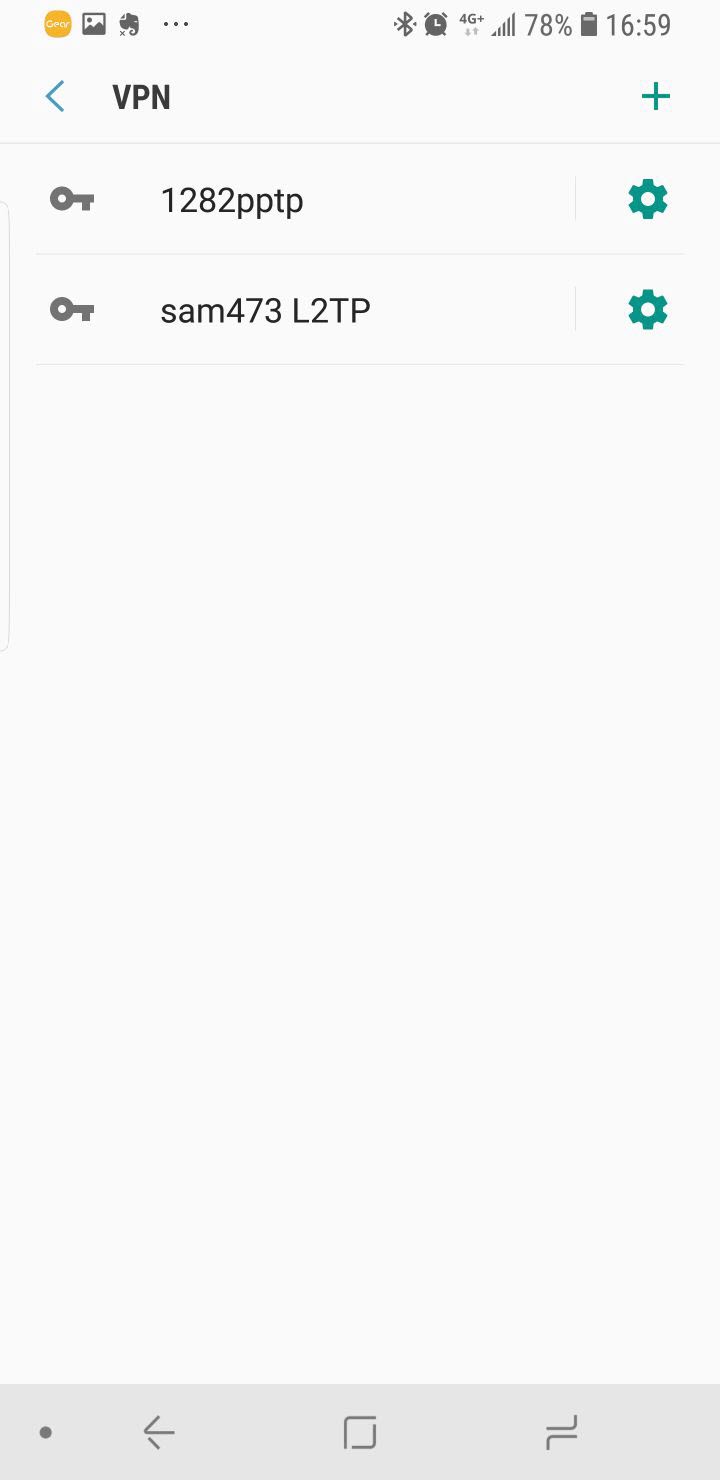
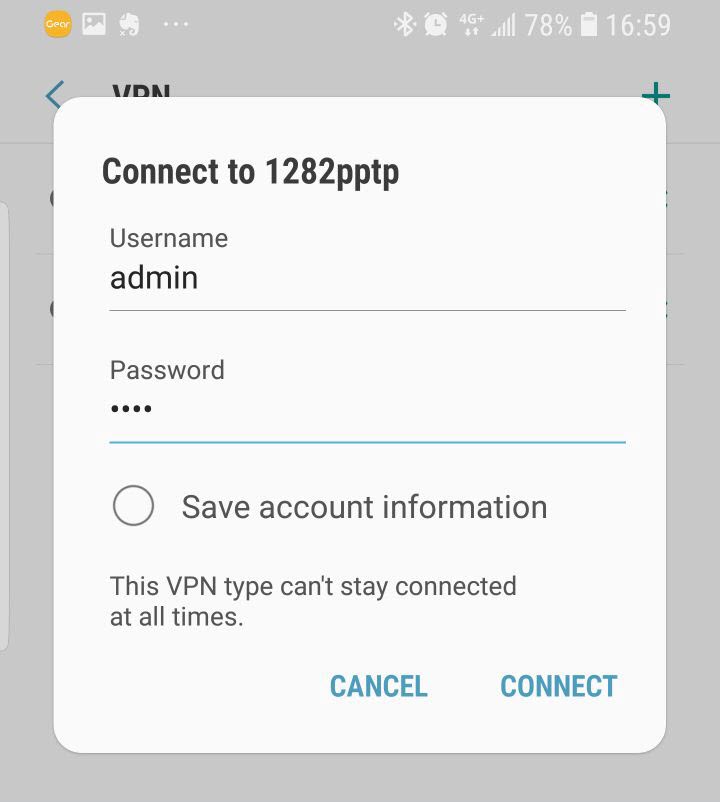
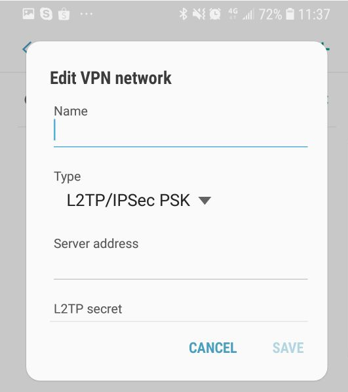
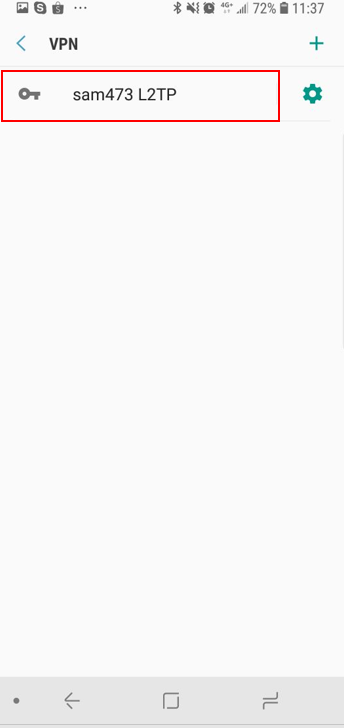
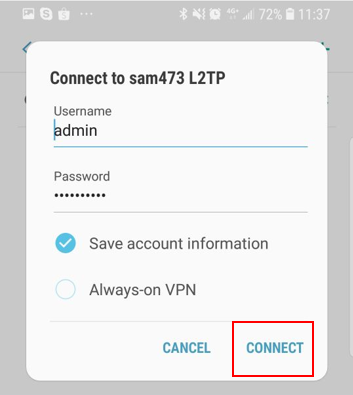
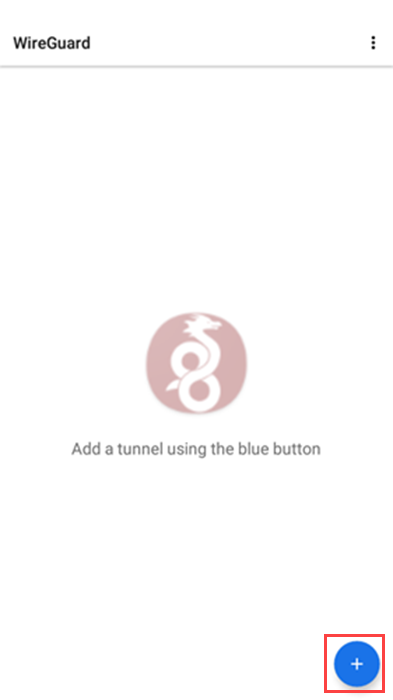
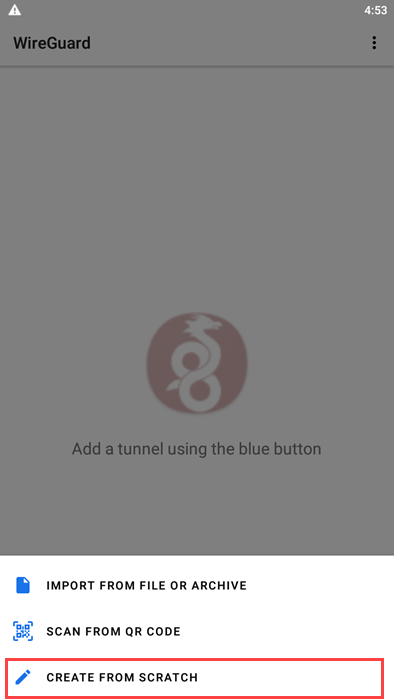
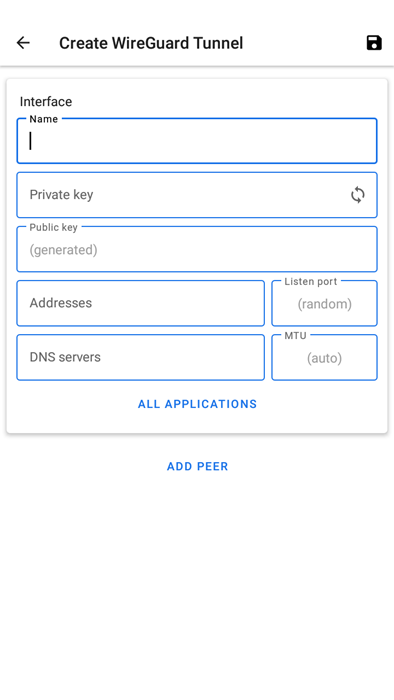
 以生成用于 VPN 连接的私钥。
以生成用于 VPN 连接的私钥。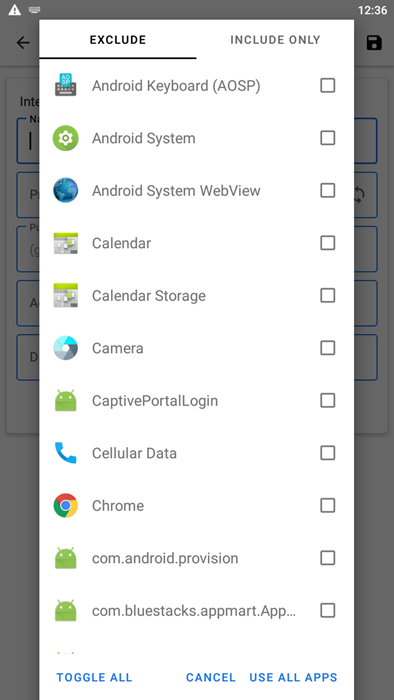
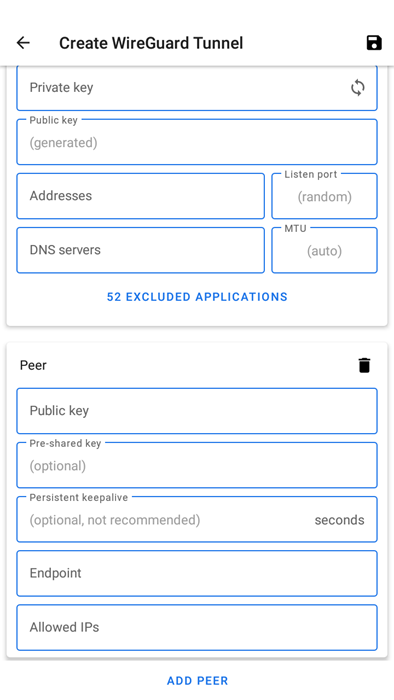
 。
。 。
。